Page 1
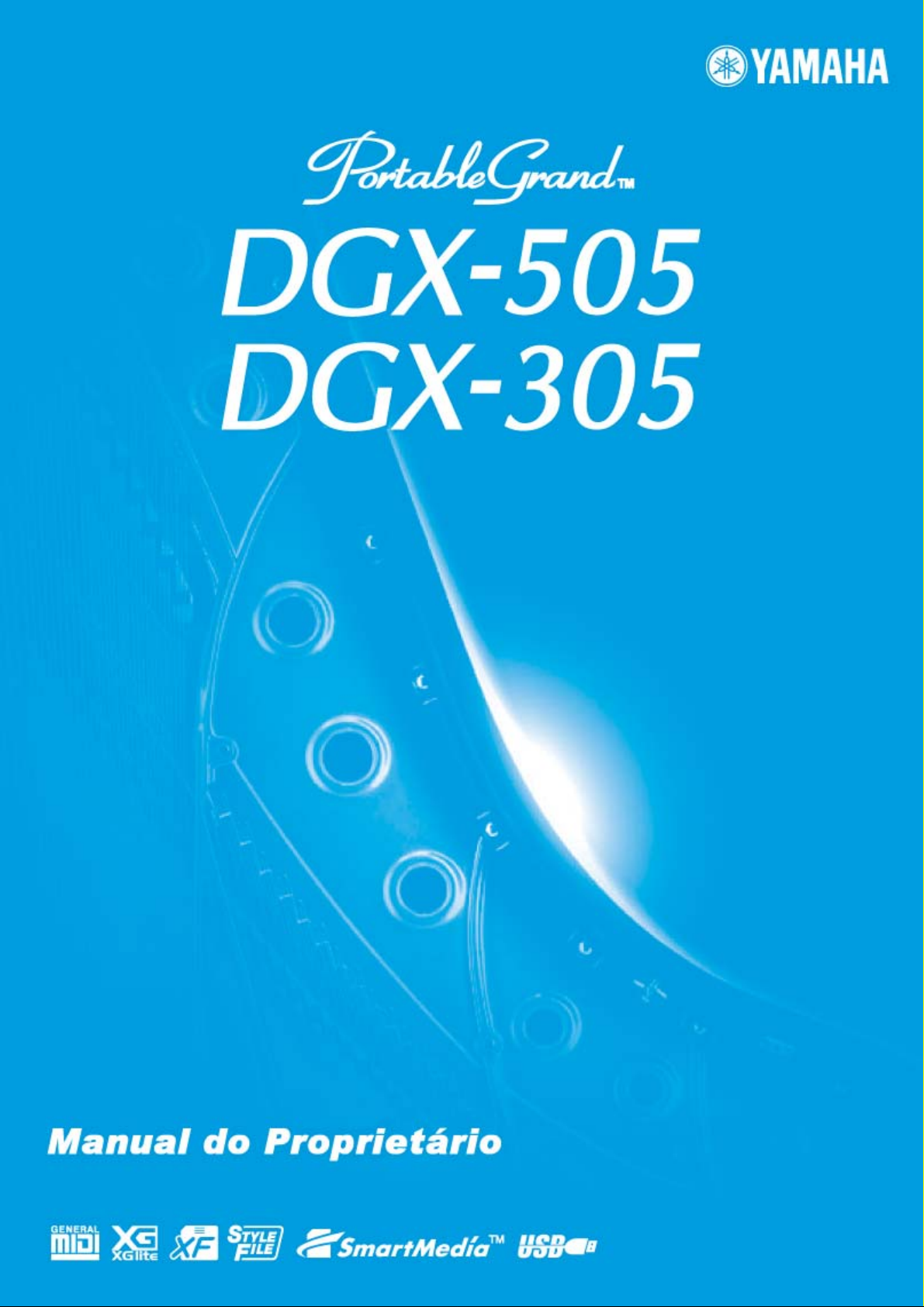
Page 2
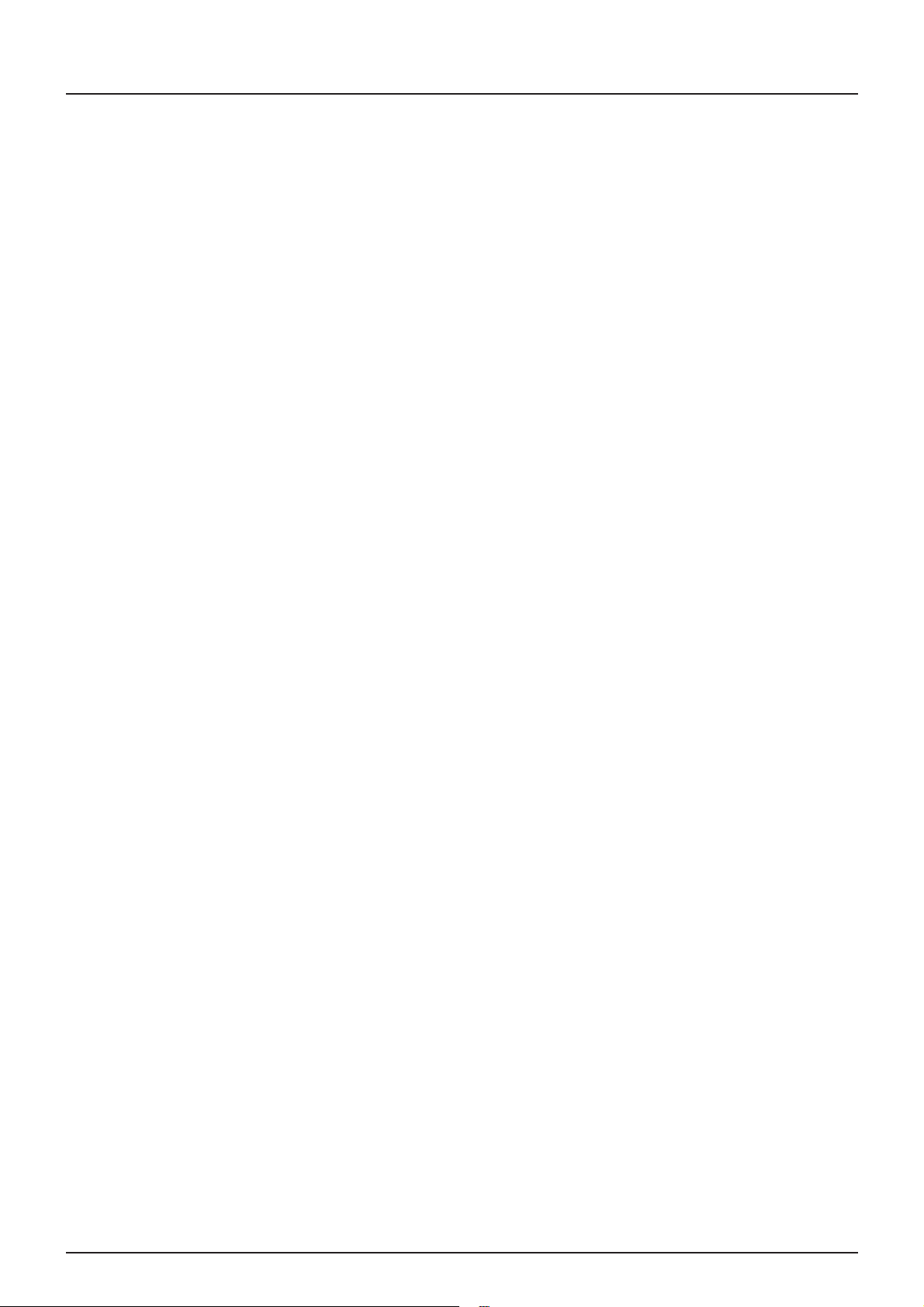
234
Page 3
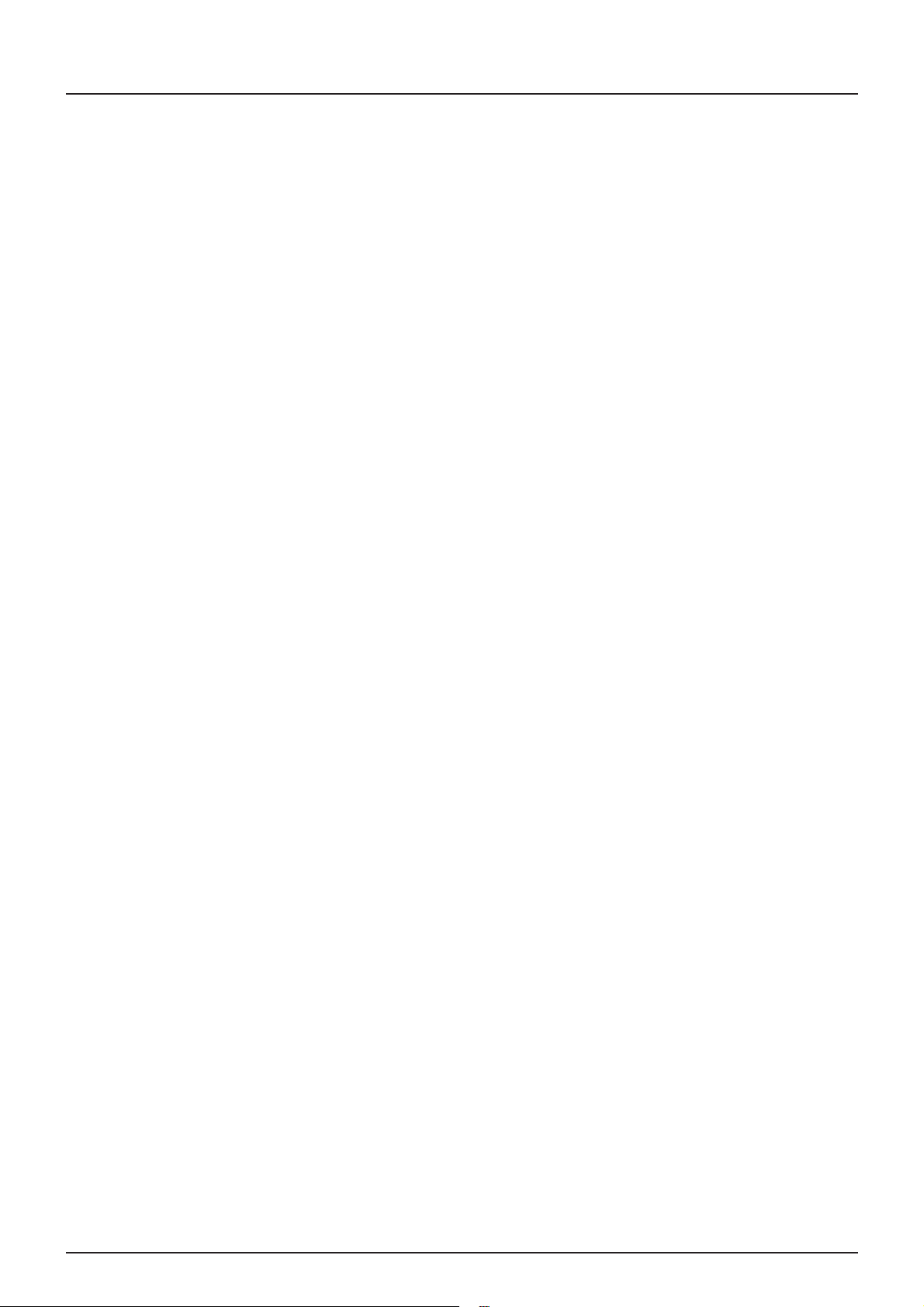
Page 4
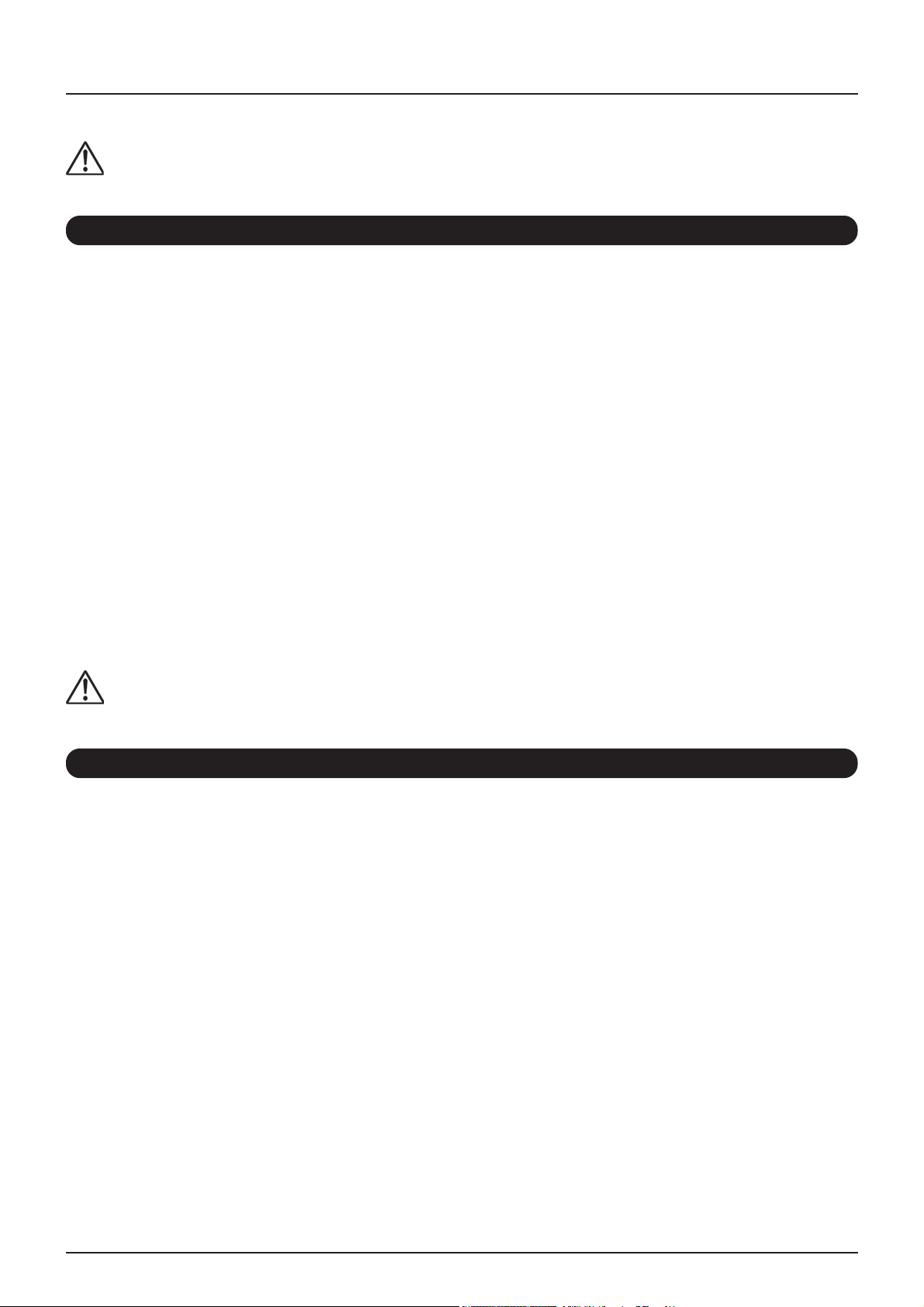
Precauções
LEIA CUIDADOSAMENTE ANTES DE CONTINUAR
Guarde este manual em lugar seguro para consultas futuras.
Advertência
Sempre siga as precauções básicas descritas abaixo para evitar a possibilidade de ferimento ou mesmo morte por choque elétrico, curto circuito,
danos, incêndio ou outros riscos. Estas precauções incluem os seguintes itens, mas não estão limitadas somente aos mesmos:
Instalação
ALIMENTAÇÃO / ADAPTADOR DE ENERGIA ELÉTRICA
• Use somente a voltagem especificada para o instrumento. A voltagem apropriada está impressa na placa de identificação do instrumento.
• Use somente o adaptador especificado (PA-5D PA-5C). O uso de um adaptador errado pode causar danos ao instrumento ou superaquecimento.
• Verifique os plugues elétricos periodicamente e remova qualquer sujeira ou poeira que tenham se acumulado.
• Não coloque o fio do adaptador próximo a fontes de calor, tais como aquecedores; não dobre o fio excessivamente, pois isto poderá causar danos ao mesmo;
não coloque objetos pesados sobre o fio, e nem o deixe em uma posição onde pessoas possam andar, tropeçar ou rolar sobre o mesmo.
A YAMAHA MUSICAL DO BRASIL LTDA NÃO INDICA NENHUM OUTRO ADAPTADOR QUE NÃO SEJA DA MARCA YAMAHA.
A GARANTIA NÃO COBRIRÁ PROBLEMAS OCASIONADOS POR ADAPTADORES QUE NÃO SEJAM DA MARCA YAMAHA.
NÃO ABRA
• Não abra o instrumento ou tente desmontar as partes internas ou modificá-las de modo algum. O instrumento contém partes que não estão prontas para serem
usadas para qualquer outro fim. Se ocorrer mau funcionamento, interrompa o uso imediatamente e leve para inspeção de um representante autorizado da
Yamaha.
ÁGUA
• Não exponha o instrumento à chuva, próximo à água ou em lugares úmidos ou molhados, e não coloque recipientes contendo líquidos que possam ser
derramados ou espirrados nas aberturas do mesmo.
• Nunca insira ou remova um plugue elétrico com as mãos molhadas.
FOGO
• Não coloque velas ou outros itens que possam queimar ou causa incêndio sobre a unidade.
SE VOCÊ NOTAR ANORMALIDADES
• Se o fio ou plugue do adaptador AC ficar desfiado ou danificado; ou se ocorrer perda de som durante o uso do instrumento; ou se houver qualquer cheiro ou
fumaça incomuns, desligue o aparelho imediatamente e retire o adaptador da tomada, e leve o aparelho para que seja examinado pelo serviço autorizado da
Yamaha.
Precaução
Sempre siga as precauções básicas abaixo para evitar a possibilidade de ferimentos físicos em você ou outras pessoas, ou danos ao aparelho ou
outros. Estas precauções incluem os seguintes pontos, mas não estão limitadas aos mesmos:
Instalação
ALIMENTAÇÃO / ADAPTADOR DE ENERGIA ELÉTRICA
• Quando remover o plugue elétrico do instrumento ou de uma tomada, sempre segure o plugue e não o fio.
• Desligue o adaptador AC do instrumento durante tempestades.
• Não conecte o instrumento a uma tomada usando uma extensão. Isto poderá resultar em qualidade baixa do som, ou possivelmente um superaquecimento na
tomada.
PILHAS
• Sempre verifique se todas as pilhas estão colocadas em conformidade com as marcas de polaridade + / -. Caso contrário poder resultar em superaquecimento,
incêndio, ou vazamento de fluido das pilhas.
• Sempre substitua todas as pilhas ao mesmo tempo. Não use pilhas novas junto com velhas. Também, não misture pilhas de vários tipos, como baterias
alcalinas com baterias de manganês, ou pilhas de fabricantes diferentes, ou tipos diferentes de pilhas do mesmo fabricante, pois isto pode causar super
aquecimento, incêndio, ou vazamento fluido da pilha.
• Não jogue as pilhas no fogo.
• Não tente recarregar pilhas que não sejam recarregáveis.
• Quando as pilhas acabarem, ou se o instrumento não será usado por muito tempo, remova as pilhas do instrumento para prevenir possíveis vazamentos do
fluido delas.
• Mantenha as pilhas longe de crianças.
• Se as pilhas vazarem, evite contato com o fluido vazado. Se o fluido da pilhas entrar em contato com seus olhos, boca, ou pele, lave imediatamente com água e
consulte um médico. O fluido das pilhas é corrosivo e pode causar perda de visão ou queimaduras de substância química.
LOCALIZAÇÃO
• Não exponha o instrumento à poeira ou vibrações excessivas, ou frio ou calor extremos (tais como luz do sol, próximo a um aquecedor, ou dentro de um carro
durante o dia) para prevenir a possibilidade de desfiguração do painel ou danos aos componentes internos.
• Não use o instrumento nas proximidades de uma TV, rádio ou aparelho de som, telefone celular, ou outros aparelhos elétricos. Caso contrário, o instrumento, TV
ou rádio podem gerar ruídos.
• Não coloque o instrumento em posição instável onde ele possa acidentalmente cair.
• Antes de mover o instrumento, remova todos os cabos e adaptador conectados.
• Use somente o suporte especificado para o instrumento. Quando fixar o suporte ou rack, use somente os parafusos fornecidos. O uso incorreto dos mesmos
poderá causar danos aos componentes internos ou resultar na queda do instrumento.
Page 5
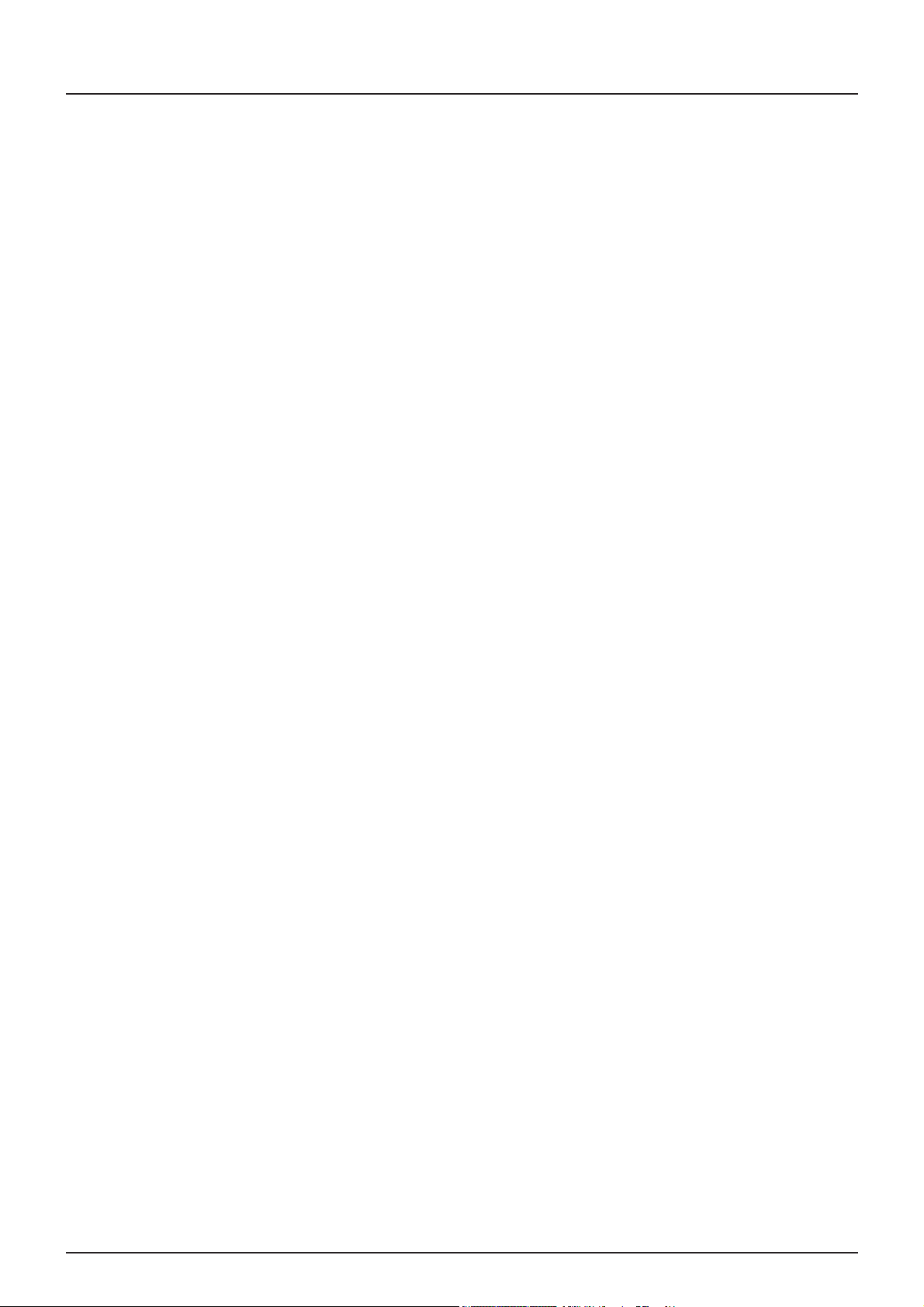
Precauções
CONECÇÕES
• Antes de conectar o instrumento a outros componentes eletrônicos, desligue a energia de todos eles. Antes de
ligar e desligar todos os componentes, coloque o volume no nível mínimo. Também, certifique-se de aumentar o
volume gradativamente enquanto o instrumento é tocado alcançando o nível desejado.
MANUTENÇÃO
• Ao limpar o instrumento use um pano macio e seco. Não use solventes, fluídos de limpeza ou panos
impregnados com produtos químicos.
CUIDADOS AO MANUSEAR O INSTRUMENTO
• Não coloque os dedos ou mãos em qualquer uma das aberturas do instrumento.
• Nunca insira papéis, objetos metálicos ou outros na aberturas do painel ou do teclado. Se isto acontecer,
desligue o instrumento imediatamente e desplugue o fio de energia da tomada. Então leve o instrumento para
inspeção nos serviços autorizados pela Yamaha.
• Não coloque objetos de plástico ou borracha sob o instrumento, pois isto pode manchar o painel ou o teclado.
• Não coloque seu peso ou objetos pesados sob o instrumento, e não use força excessiva nos botões,
interruptores e conectores.
• Não opere o instrumento por um longo período de tempo num volume alto ou desconfortável, isto pode causar
perda permanente da audição. Se você perceber qualquer perda da audição ou ruídos nos ouvidos, consulte um
médico.
SALVANDO DADOS
Salvando e guardando seus dados
• As configurações de painel outros tipos de dados (página 49) serão perdidos se o instrumento for desligado
antes de serem salvos. Certifique-se de salvar os dados que pretende manter na memória Flahs interna (página
49) antes de desligar o instrumento. Dados salvos podem ser perdidos ou não funcionarem corretamente. Slave
dados importantes em um cartão SmartMedia (página 75).
Armazenando o cartão SmartMedia
• Para que não haja perda de dados por causa de estragos na mídia, nós recomendamos que você grave seus
dados importantes em dois cartões SmartMedia.
A Yamaha não pode ser considerada responsável por danos causados por uso impróprio ou modificações no
instrumento, ou dados perdidos ou destruídos.
Sempre desligue a energia quando o instrumento não estiver em uso.
Mesmo quando o botão estiver na posição STANDBY, a eletricidade ainda está fluindo pelo instrumento num
nível mínimo.
Quando você não estiver usando o instrumento por um longo período de tempo, certifique-se de desplugar o
adaptador de energia AC da tomada.
Jogue as pilhas fora em local apropriado.
As ilustrações e telas LCD mostradas neste manual do proprietário são apenas para propósitos instrutivos, e
podem ser diferente no seu instrumento.
ADVERTÊNCIA SOBRE DIREITOS AUTORAIS
Este produto incorpora programas de computador e conteúdos nos quais a Yamaha possui direitos autorais ou
tem licença para usar. Tais materiais registrados incluem, sem limitação, todo o software de computador,
arquivos de estilos, arquivos MIDI, dados WAVE e gravações de som. Qualquer uso sem autorização de tal
programa e conteúdo fora do uso pessoal não é permitido sob as leis pertinentes. Qualquer violação dos direitos
autorais tem conseqüências legais. NÃO FAÇA, DISTRIBUA OU USE CÓPIAS ILEGAIS.
5
Page 6
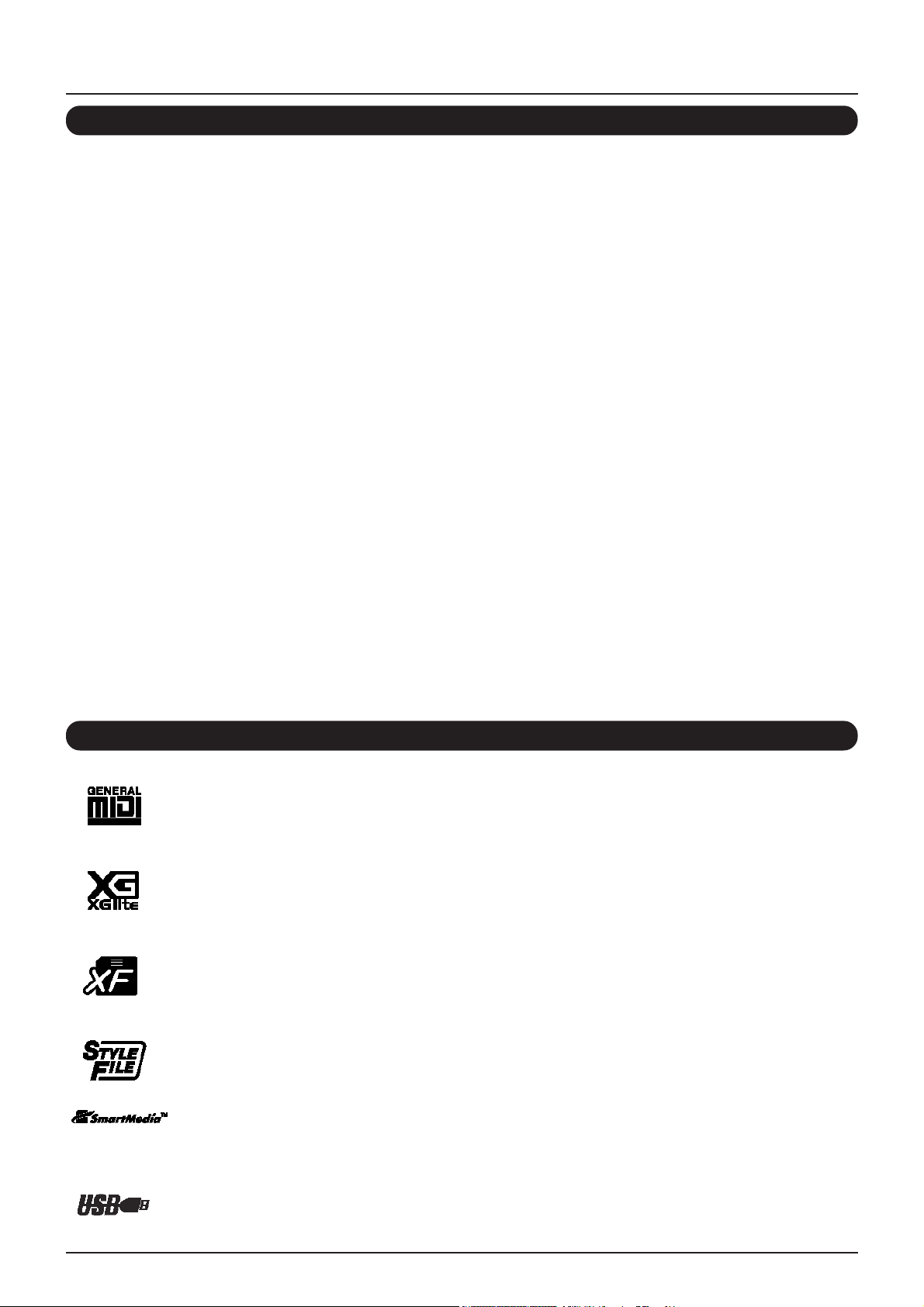
Advertência sobre direitos autorais
O que segue abaixo são títulos, créditos e advertências protegido por direitos autorais para três (3) das músicas pre-instaladas
neste teclado eletrônico:
Don’t Know Why
Letras e Música de Jesse Harris
Copyright © 2002 Sony/ATV Songs LLC e Beanly Songs
Todos os Direitos Administrados por Sony/ATV Sony/ATV Music Publishing, 8 Music Square West, Nashville, TN 37203
Direito autorais internacionais Seguros. Todos os direitos reservados
My Favorite Things from THE SOUND OF MUSIC
Letra de Oscar Hammerstein II
Música de Richard Rodgers
Copyright © 1959 Richard Rodgers e Oscar Hammerstein II
Direito autorais Renovados
WILLIAMSON MUSIC dono da publicação e dos direitos autorais ao longo do mundo
Direito autorais internacionais Seguros. Todos os direitos reservados
Fly Me To The Moon (In Other Words)
Letra e Música de Bart Howard
TRO - © Copyright 1954 (Renewed) Hampshire House Publishing Corp., New York, NY
Direito autorais internacionais Seguros
Todos os direitos reservados Inclusive Desempenho Público com fins Lucrativos
Usado com Permissão
Todos os direitos reservados, copia sem autorização, e uso público são proibidos estritamente considerando as três canções
acima pré-instaladas.
Advertência sobre Direitos Autorais Este produto incorpora programas de computador e conteúdos nos quais a Yamaha
possui direito autoral ou com respeito a qual tem licença para usar direitos autorais de outros ‘. Todos os materias estão
inclusos, sem exceção, todo o software de computador, arquivos de estilos, arquivos MIDI, dados WAVE e gravações de som.
Qualquer uso sem autorização de tal programa ou conteúdo não é permitido segundo as leis pertinentes. Qualquer violação
dos direito autorais tem conseqüências legais. Não FAÇA, DISTRIBUA OU USE CÓPIAS ILEGAIS
Cópia do software é proibido estritamente com exceção de seu uso pessoal.
Logotipos do painel
“Sistema de GM Nível 1” é uma adição ao padrão de MIDI que assegura que qualquer dados de
música GM pode ser tocado com precisão por qualquer gerador de tom GM, A marca GM é
anexada a todo o software e produtos de hardware que apóiam o tipo de arquivo.
Como seu nome diz, “XGlite” é uma versão simplificada do gerador de tom XG de alta qualidade da
Yamaha. Naturalmente, você pode tocar qualquer música XG que usa um gerador de tom XGlite.
Porém, se lembre de que algumas músicas podem ser reproduzidas diferentemente comparada
aos dados originais, devido as configurações e so controles de efeitos reduzidos.
O formato XF da Yamaha aumenta o SMF (Arquivo de MIDI Standard) com maior funcionalidade
e compatibilidade. O instrumento é capaz de exibir letras quando um arquivo de XF que contém
dados de letras é tocado.
O Style File é o formato de arquivo de estilo original da Yamaha que usa um sistema de conversão
sem igual para prover acompanhamento automático de alta qualidade baseado em um alcance
largo de tipos de acorde.
Este é cartão para armazenamento de dados. “SmartMedia” é uma marca registrada registrada da
Corporação Toshiba. Quando usar um instrumento musical eletrônico que tem uma abertura de
cartão do tipo SmartMedia você pode usar para armazenar e gravar dados MIDI e outros tipos de
dados.
USB é uma abreviação para Via Consecutiva Universal. É uma interface consecutiva para conectar
um computador com Dispositivos periféricos. Permite uma “troca prática” (conectar dispositivos
periféricos enquanto o computador está ligado).
6
Page 7
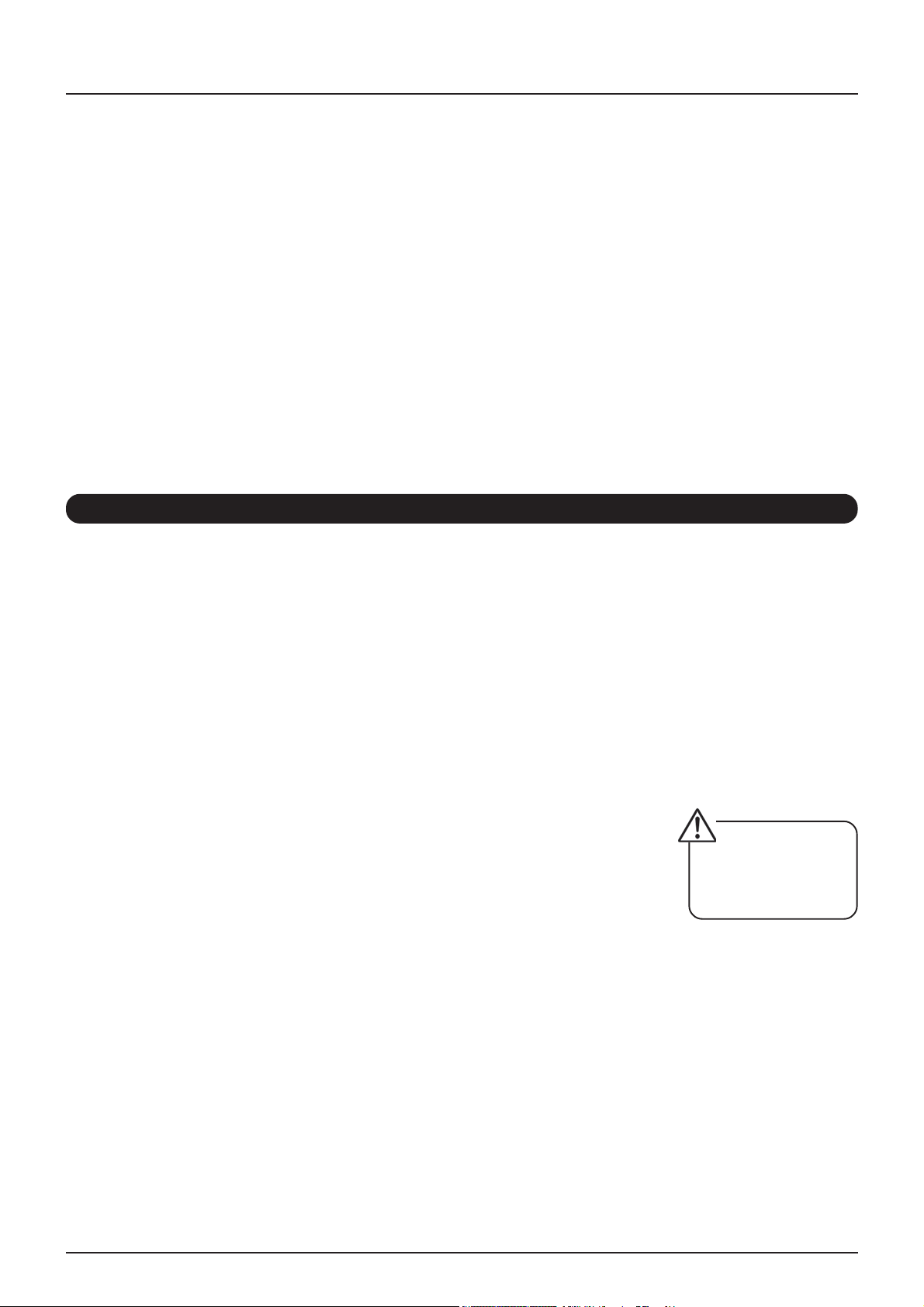
Parabéns e obrigado por ter comprado o Yamaha DGX-505/305 Portable Grand!
Nunca tente tocar o CD-ROM
em um aparelho de som. Isso
pode resultar em dano a seu
aparelho e aos alto- falantes.
Por favor leia o manual cuidadosamente antes de usar o instrumento para tirar
proveito de suas várias características.
Mantenha este manual em um lugar seguro e à mão depois que você terminar de ler,
e se refira freqüentemente a ele quando você precisar entender melhor uma operação
ou função.
Acessórios
O pacote do DGX-505/305 inclui os artigos seguintes. Por favor confira se você possui
todos
Estante para partitura
CD-ROM Adicional
Manual (este livro)
Protetor do Teclado ( só DGX-505)
Footswitch ( só DGX-505)
Sobre o CD-ROM
O software seguinte que facilita dados transfere entre um computador e o instrumento
é provido no CD-ROM. Este software só é compatível com sistemas operacionais do
Windows.
Driver USB
Software de Música
O driver USB habilita a comunicação de dados com o computador por USB. O
Software de Música lhe permite transferir músicas carregadas da Internet, como
também músicas gravadas no CD-ROM Adicional, para a memória do instrumento ou
cartão SmartMedia Para detalhes se refira ao Guia de Instalação do CD-ROM (página
84) .
7
Page 8
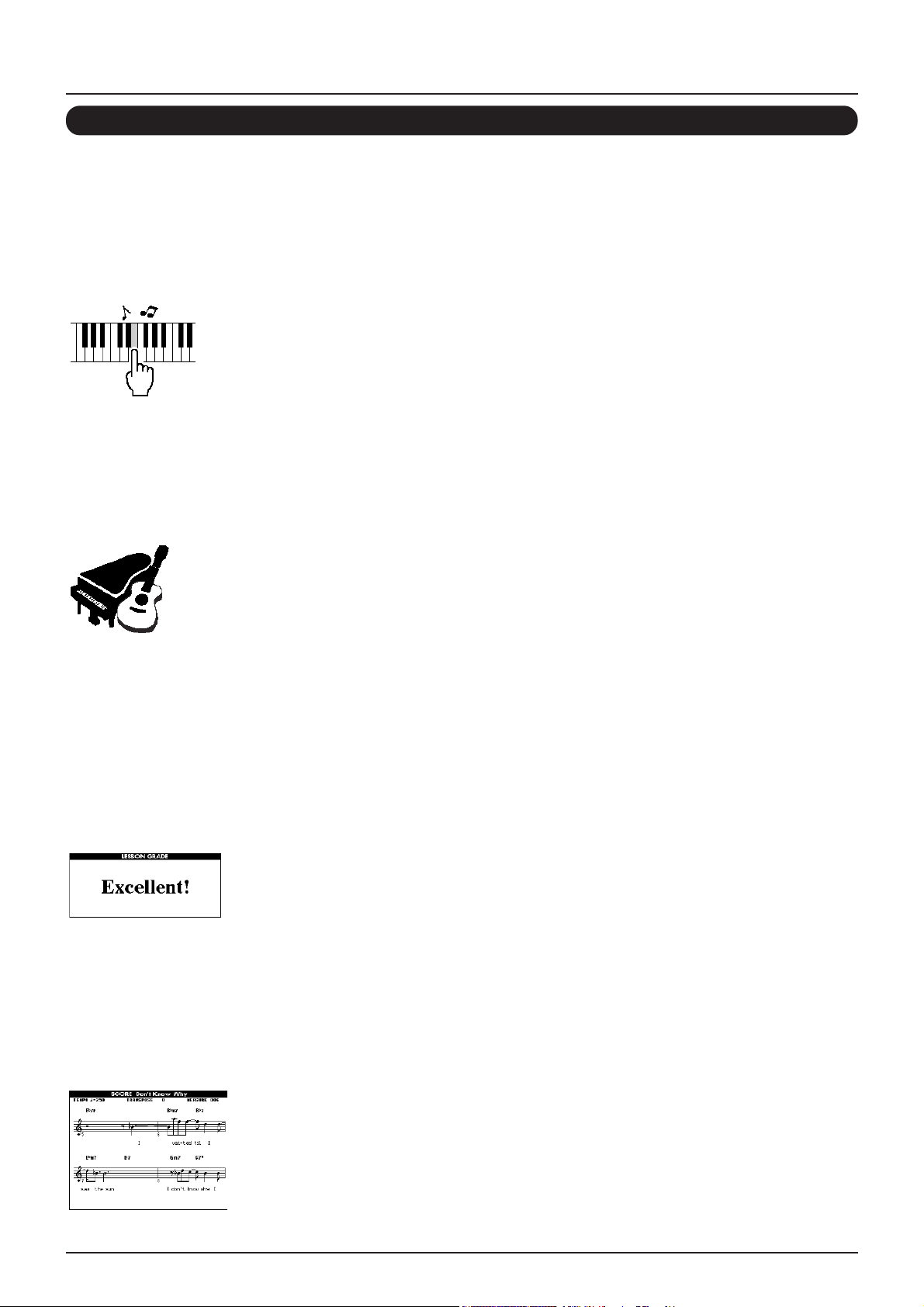
Características especiais dos DGX-505/305
Performance com assitência tecnológica ...................................................... página 16
Toque uma música no teclado do instrumento e produza um desempenho perfeito toda
hora… até mesmo se você toca notas erradas! Tudo que você tem que fazer é tocar o
teclado – alternadamente na esquerda e na direita , por exemplo–e você parecerá um
profissional contanto que você toque no tempo certo da música.
E se você não pode tocar com ambas as mãos, você ainda pode tocar simplesmente a
melodia batendo uma tecla.
você só precisa de um dedo
Toque página com uma variedade de vozes de instrumentos ....................... página 23
Com os DGX-505/305, a voz de instrumento que soa quando você toca o teclado pode
ser mudado para violino, flauta, harpa, ou qualquer um do alcance extenso de vozes.
Você pode mudar o jetio de uma música escrita para piana, por exemplo, usando
violino para tocar . Experimente um mundo novo inteiro de variedade musical.
Aprendendo música de forma divertida ......................................................... página 39
Este instrumento inclui um alcance de músicas que cobrem uma variedade de gêneros
que são agradáveis escutar, ou tocar. Você pode começar praticando com só uma
mão, e você pode praticar até mesmo com seu próprio tempo, um nota de cada vez
tão lentamente quanto você gosta, até que você pode tocar em velocidade máxima. A
reprodução da música seguirá seu tempo automaticamente. Você também pode usar
músicas que você carregou da Internet para lições, assim seus recursos musicais são
essencialmente ilimitados! O instrumento avaliará e graduará seu desempenho para
você!
Desempenho fácil com a Tela de Anotação da Música ................................. página 37
Quando você tocar uma música, a partitura correspondente será mostrada na tela
como a música é tocada.. Este é um grande modo para aprender a ler música. Se a
música contém letra e dados de acorde *, as letras e os acordes também aparecerão
na tela de partitura.
*Letras e acordes não aparecerão na tela se a música que você está usando com a função de tela de partitura não contém os
dados de letra e acordes.
8
Page 9
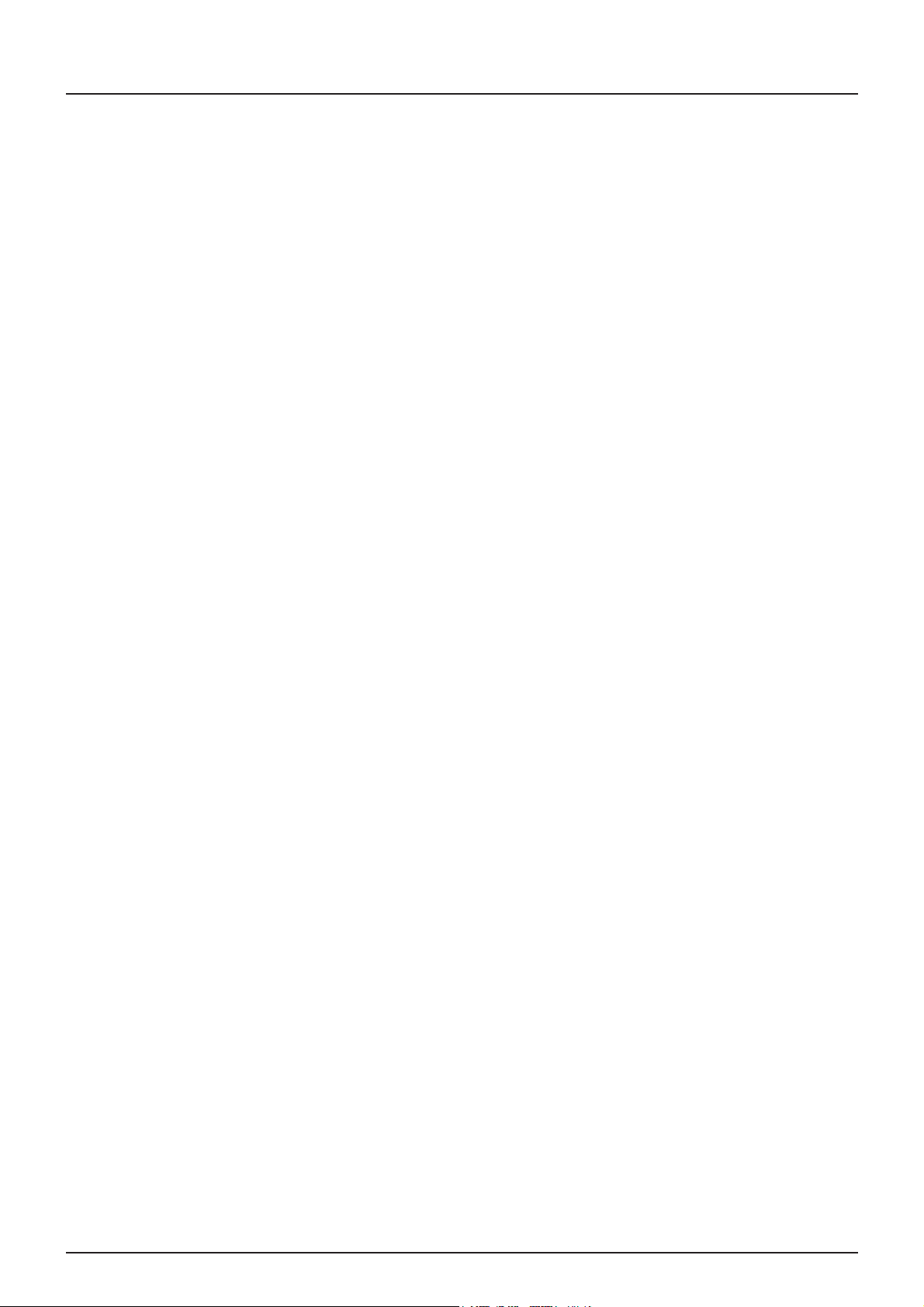
Índice
Advertência sobre direitos autorais ......................................................... 6
Logotipos do painel ................................................................................. 6
Acessórios .............................................................................................. 7
Características especiais dos DGX-505/305 ........................................... 8
Configurando ............................................................................................... 10
Exigências de força ................................................................................10
Manuseando cartões de memória SmartMedia ...................................... 11
Conectando fones de ouvido ( entrada PHONES/OUTPUT ) ................ 12
Conectando um footswitch (saída SUSTAIN) ........................................12
Conectando a um computador ( terminal USB ) .....................................12
Ligando o instrumento ............................................................................ 13
Painel de controle e terminais .................................................................... 14
Painel dianteiro ...................................................................................... 14
Painel traseiro ........................................................................................ 15
Guia Rápido
O jeito fácil de tocar piano .......................................................................... 16
Tipo acorde – toque com ambas as mãos.............................................. 16
Tipo melodia – toque com um dedo ......................................................18
Mude o tempo da música ....................................................................... 21
Toque uma música demo .......................................................................21
Mudando o idioma da tela ........................................................................... 22
Toque com uma variedade de vozes de instrumentos ............................. 23
Selecione e toque uma voz – MAIN ....................................................... 23
Toque duas vozes simultaneamente – DUAL ........................................24
Toque vozes diferentes com as mãos direita e esquerda - SPLIT .........25
Toque a voz de piano de cauda ............................................................. 27
Variação de afinação .............................................................................27
Sensibilidade do toque ........................................................................... 27
Sons divertidos ........................................................................................... 28
Kits de percussão .................................................................................. 28
Efeitos de som .......................................................................................28
Estilos - auto acompanhamento ................................................................ 29
Toque junto com o acompanhamento automático – STYLE .................. 29
Harmonia ............................................................................................... 31
Uma variedade de modos para começar e parar a reprodução de estilo 33
Usando músicas .......................................................................................... 35
Selecionar e ouvir uma música .............................................................. 35
Tipos de músicas ................................................................................... 36
Exibindo a partitura das músicas ...........................................................37
Exibir as letras .......................................................................................38
Selecione uma canção para uma lição ......................................................39
Lição 1: esperar .....................................................................................39
Lição 2: seu tempo .................................................................................41
Lição 3: menos um .................................................................................42
A praticar leva a perfeição - repita e aprenda .........................................42
Mude um estilo de canção .......................................................................... 43
Usando o fácil arranjador de canções .................................................... 43
Grave suas próprias performances ...........................................................45
Configurações de faixas .........................................................................45
Procedimentos de gravação ...................................................................46
Limpar música - apagando músicas de usuário ..................................... 48
Limpar faixa - apagando faixas específicas de uma música de usuário .48
Armazenar e inicializar ................................................................................49
Armazenar .............................................................................................49
Inicializar ................................................................................................ 49
Operações básicas e telas .......................................................................... 50
Operações básicas ................................................................................ 50
As telas .................................................................................................. 52
Itens da tela principal .............................................................................53
Referência
Recursos de performance convenientes ................................................... 54
Adicionando reverb ................................................................................54
Adicionando coro ...................................................................................55
O metrônomo .........................................................................................56
Sensibilidade de resposta ao toque .......................................................57
Configuração de um toque ..................................................................... 57
Ajustando os parâmetros de voz ............................................................58
Ajustando o volume da harmonia ........................................................... 58
Painel sustenido .....................................................................................58
Funções Estilo (acompanhamento automático) .......................................59
Configurar o Split Point ..........................................................................59
Tocar apenas o rítmo do estilo ............................................................... 59
Tocar um estilo com acordes mas sem rítmo (stop accompaniment) .....60
Ajustando o volume do estilo .................................................................60
Sobre o número de estilo 136 ................................................................60
Tocando acordes no acompanhamento automático ............................... 61
Procurando acordes usando o dicionário de acordes ............................63
Configurações de canções ......................................................................... 65
Volume da música ..................................................................................65
Repetição A-B ........................................................................................65
Emudecendo partes independantes da música ......................................65
Mudar a tecla de uma música ................................................................66
Avançar, retroceder e pausar uma música .............................................66
Mudar a voz da melodia ......................................................................... 67
Selecionar mídia .................................................................................... 67
Coloque na memória suas configurações favoritas de painel .................68
Salvando configurações na memória de registro ...................................68
Configurações de funções .......................................................................... 70
Localizando e editando as configurações de funções ............................ 70
Usando memória SmartMediaTM ...............................................................73
Inserindo um cartão SmartMedia ...........................................................73
Mudando a configuração de seleção da mídia para SmartMedia ...........74
Formatando cartões SmartMedia ........................................................... 74
Salvando dados .....................................................................................75
Converter uma música de usuário para o formato SMF e salvar ............76
Carregando arquivos de dados de usuário salvos .................................77
Apagando dados de um cartão SmartMedia .......................................... 77
Tocar músicas salvas no SmartMedia ....................................................78
Salve sua configuração de arranjos de músicas no SmartMedia ........... 78
Conectando a um computador ................................................................... 79
O que é MIDI? ........................................................................................79
Conexão USB ........................................................................................ 80
Configurações MIDI ...............................................................................80
Configurações MIDI (modo PC) para conexão com computador ...........81
Controle remoto para dispositivos MIDI ................................................. 81
Transferindo arquivos de música de um computador .............................82
Guia de instalação do acessório CD-ROM ................................................84
Conteúdo do CD-ROM ........................................................................... 84
Sistema requerido .................................................................................. 85
Instalação do programa ..........................................................................85
Apêndice ...................................................................................................... 88
Problemas e soluções ............................................................................88
Mensagens ............................................................................................91
Montagem da estante do teclado (apenas DGX-505) ............................93
Especificações ....................................................................................... 95
Lista de vozes ........................................................................................ 96
Polifonia máxima ............................................................................... 96
Lista de kits de percussão ....................................................................100
Lista de estilos .....................................................................................102
Lista de músicas ..................................................................................103
Lista de tipos de efeitos ........................................................................104
Tabela de implementação MIDI ............................................................105
Formatos de dados MIDI ...................................................................... 106
Índice ...................................................................................................107
9
Page 10
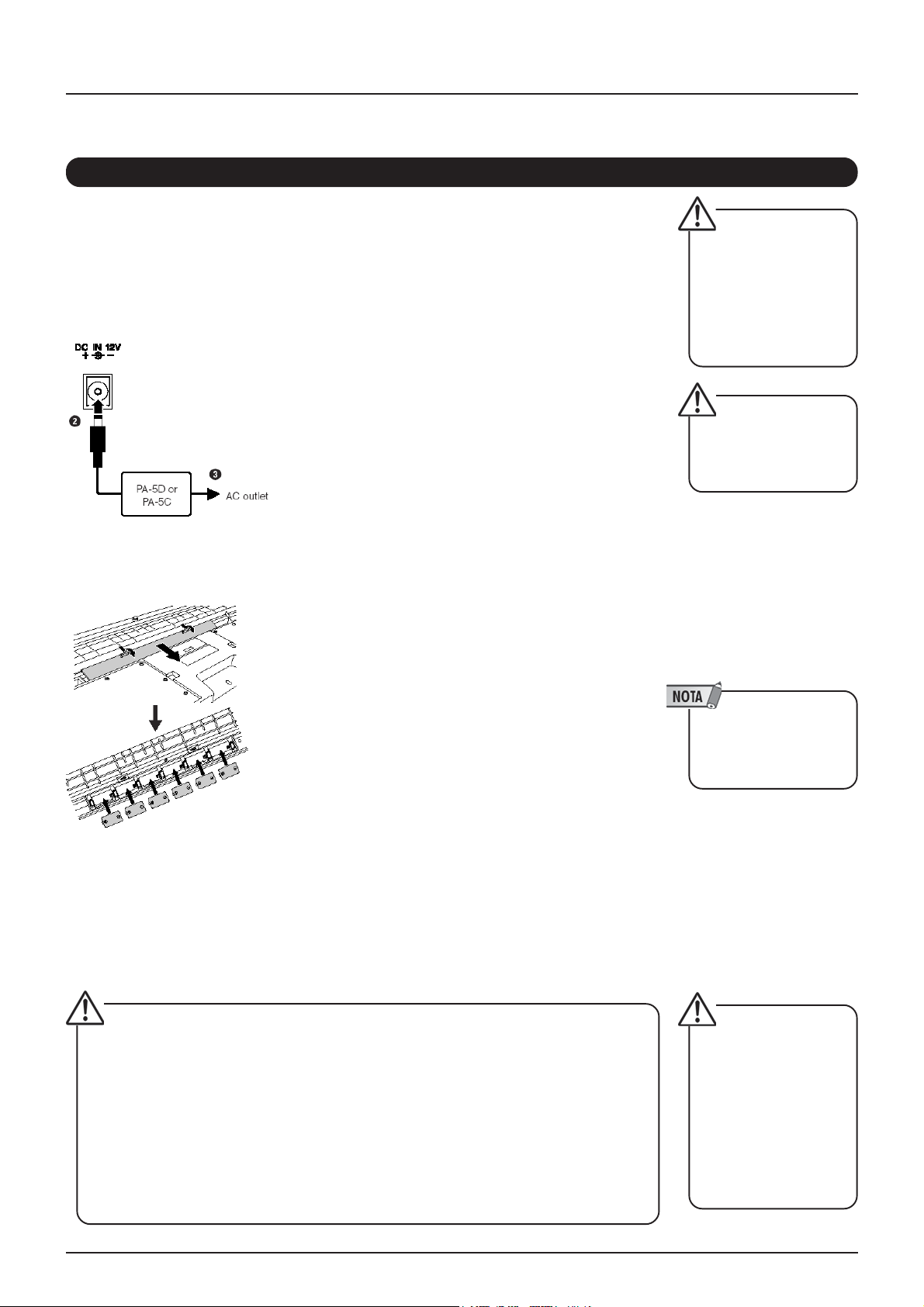
Configurando
• Use somente um adaptador
de AC da Yamaha PA-5D, PA-5C
(ou outro adaptador
recomendado por Yamaha) . O
uso de outros adaptadores
pode resultar em danos
irreparáveis ao adaptador e ao
instrumento.
Conectando o adaptador de AC
automaticamente se anula o
poder dac pilha, até mesmo
quando são instaladas pilhas.
• Use só pilhas de manganês ou alcalinas para este instrumento. Outros tipos de pilhas (inclusive pilhas recarregáveis)
podem ter vazamentos quando o poder da pilha fica baixo e resulta possivelmente em perda de dados da memória e do
cartão SmartMedia™ tendo a necessidade de formatar o cartão.
• Instale as pilhas na mesma direção, mantendo a polaridade correta (como mostrado). a instalação de pilha Incorreta
pode resultar em calor, e de fogo que vaza de substâncias químicas corrosivas.
• Quando as pilhas acabaren, substitua com um jogo completo de seis pilhas novas. NUNCA misture pilhas velhas e
novas. Não use tipos diferentes de pilhas (por exemplo alcalina e manganês) ao mesmo tempo.
• Se o instrumento não é usado por muito tempo, remova as pilhas para prevenir possível vazamento do fluido das
pilhas.
• Por favor use o adaptador quando transferir dados para o SmartMedia ou para memória. Pilhas (inclusive tipos
recarregáveis) podem ser escodas rapidamente por este tipo de operação. Se as pilhas são escoadas durante uma
transferência de dados, ambos os dados que são transferidos serão perdidos .
• Não abra a tampa de
compartimento de pilha
enquanto o instrumento está
descansando no suporte do
teclado. As baterias podem
cair fora do compartimento e
possivelmente causando
danos. Sempre inverta o
instrumento antes de abrir a
tampa de compartimento de
pilha.
• Desconecte o Adaptador de
AC quando não usar o
instrumento, ou durante
tempestades .
Faça as operações seguintes ANTES de ligar o instrumento.
Exigências de força
Embora o instrumento funcione com um adaptador de AC ou pilhas, a Yamaha
recomenda uso de um adaptador de AC sempre que possível. Um adaptador de AC é
mais confiável que pilhas e não dá gastos extras.
Usando um Adaptador de AC
1. Tenha certeza que o interruptor [STANDBY/ON] do instrumento é ajustado
STANDBY.
2. Conecte o adaptador de AC (PA-5D, PA-5C ou outro
adaptador especificamente recomendados por
Yamaha) na saída de força.
3. Plug o adaptador de AC em uma saída de AC.
Usando Pilhas
1. Abra a tampa do compartimento de pilha localizado
no fundo do painel do instrumento.
2. Insira as seis pilhas novas e cuidadosamente siga
as marcas de polaridade no lado de dentro do
compartimento.
3. Coloque a tampa de compartimento e tenha de
certeza está preso firmamente.
Para operação com pilha o instrumento requer seis 1.5V tamanho “D” , R20P (LR20)
ou pilhas equivalentes. (São recomendadas pilhas alcalinas.) Quando poder da pilha
fica muito baixo para operação formal, uma mensagem “LOW BATTERY!!” piscará no
lado direito superior da tela. Assim que esta mensagem apareçe, substituas todas as
pilhas e siga as precauções abaixo. Se necessário, salve dados de Usuário
importantes (veja páginas 49 e 75), as configurações de painel serã perdidas quando
as pilhas forem removidas.
10
Page 11
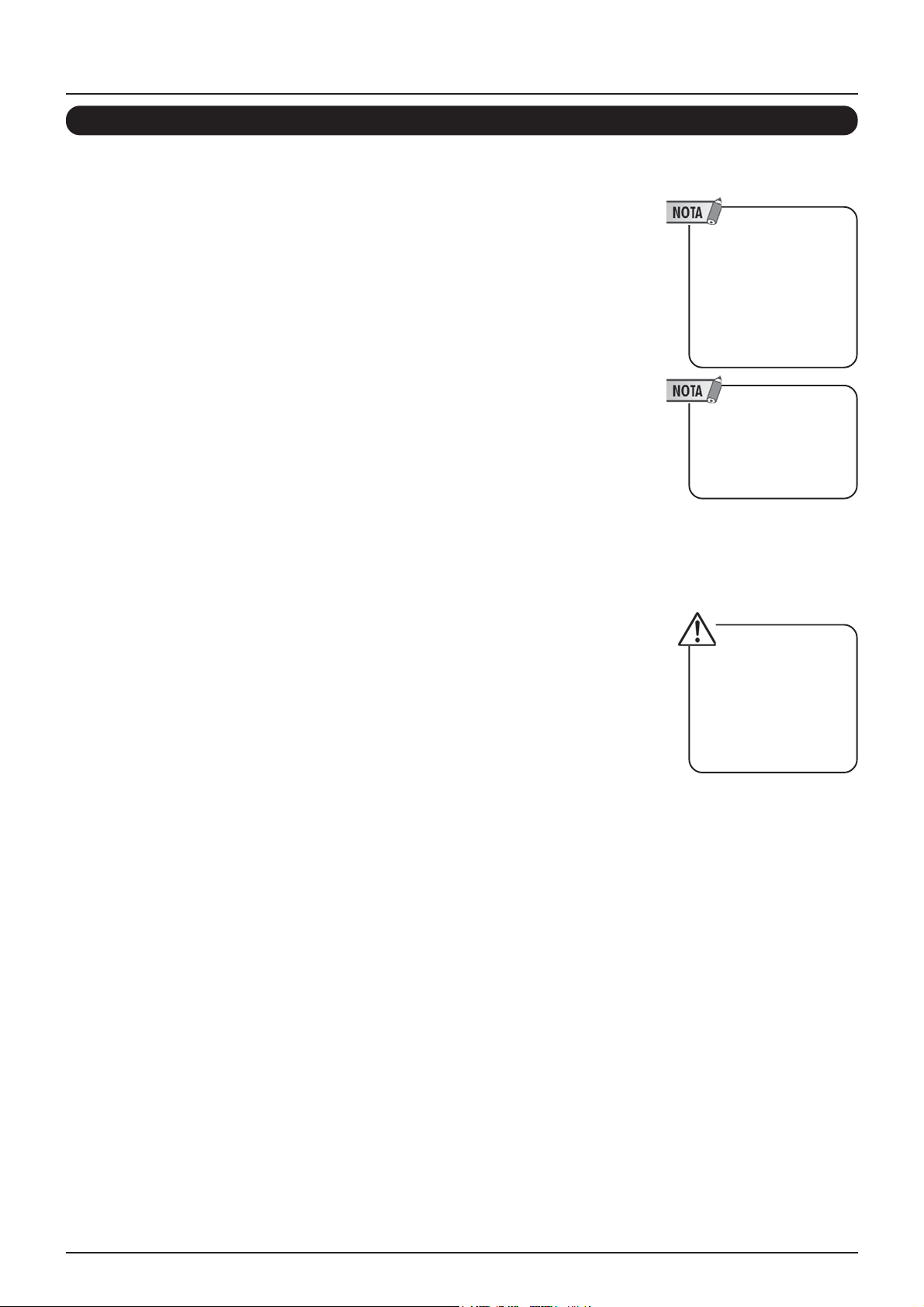
Manuseando cartões de memória SmartMedia
SSFDC é uma abreviação para
Cartão de disquete de Estado
Sólido (outro nome para
cartões de SmartMedia). O
padrão SSFDC é uma
organização voluntária
estabelecida para a promoção
do SmartMedia.
Cartões de SmartMedia
formatados neste dispositivo
podem ou podem não ser
usáveis como em outros
dispositivos.
Nunca tente remover o cartão
de SmartMedia ou desligar o
instrumento durante o acesso.
Isso pode danificar os dados
do instrumento ou do cartão e
possivelmente podem danificar
o próprio cartão SmartMedia.
Usando cartões SmartMedia™*
* SmartMedia é uma marca registrada da Corporação Toshiba.
Este instrumento posui uma abertura para cartão SmartMedia embutida (no painel dianteiro).
Com isso é possível salvar dados originais que você criou no instrumento num cartão
SmartMedia, e lhe permite carregar dados de um cartão para o instrumento. Manuseie cartões
SmartMedia com cuidado. Siga as precauções importantes abaixo.
Tipos de SmartMedia compatíveis
• O tipo 3.3V (3V) SmartMedia pode ser usado. O tipo 5V SmartMedia não é compatível com
este instrumento.
• Cartões SmartMedia de cinco capacidades de memória diferentes (8MB, 16MB, 32MB,
64MB, e 128MB) podem ser usados no instrumento. Cartões de SmartMedia maiores que
32MB podem ser usados se eles seguirem o padrão SSFDC.
Formatando Cartões SmartMedia
• Se você acha que você está impossibilitado de usar cartões Smart-Media novos, ou cartões
que foram usados com outros dispositivos, você pode precisar os formatar. Para detalhes em
como formatar um cartão de SmartMedia, veja página 74. Se lembre de depois da operação
todos os dados do cartão serão perdidos. Tenha certeza se ou não o cartão contém dados
importantes.
Inserindo/removendo cartões SmartMedia
Inserindo cartões SmartMedia
• Insira o cartão SmartMedia com o terminal (parte dourada) para cima na abertura do cartão,
até que se ajuste em um lugar.
• Não insira o cartão SmartMedia na direção errada.
• Não insira qualquer coisa diferente de um cartão de SmartMedia na abertura.
Configurando
Removendo cartões SmartMedia
• Antes de remover o cartão SmartMedia, tenha certeza que o cartão não está sendo usado,
ou não está sendo acessado pelo instrumento. Então puxe o cartão lentamente à mão. Se o
cartão SmartMedia está sendo acessado *, uma mensagem aparece na tela de uso da
instrumento.
* Tendo acesso inclui salvar e carregar, formatar, apagar . Também, esteja atento que o instrumento terá acesso ao
SmartMedia automaticamente quando é inserido enquanto o instrumento estiver ligado.
Sobre cartões SmartMedia
Manuseie cartões SmartMedia com cuidado, e siga estas precauções:
• Há situações que a eletricidade estática afeta o SmartMedia. Antes de você tocar num cartão
SmartMedia, alguma coisa metálica como uma maçanta de porta pode reduzir a possibilidade
de eletricidade estática.
• Remova o cartão de SmartMedia da abertura quando não é usado por muito tempo.
• Não exponha o SmartMedia para a luz solar, temperaturas extremamente altas ou baixas, ou
umidade excessiva, pó ou líquidos.
• Não coloque objetos pesados em cima de um cartão de SmartMedia ou aplique pressão de
qualquer forma.
• Não toque os terminais dourados do cartão de SmartMedia ou ponha objeto metálico sobre
os terminais.
• Não exponha o cartão de SmartMedia para campos magnéticos, como esses produzidos por
televisões, alto-falantes, motores, etc., pois campos magnéticos podem parcialmente ou
completamente apaguar dados no SmartMedia fazendo ficar ilegível.
• Não prenda nada diferente de etiquetas para um SmartMedia. Também tem certeza que as
etiquetas são fixas na localização formal.
Para proteger seus dados :
• Para prevenir o apagamento de dados importantes, anexe o selo (incluido no pacote do
SmartMedia) sobre a área designada (dentro do círculo) do cartão de SmartMedia.
Reciprocamente, salve os dados no cartão de SmartMedia, remova o selo do cartão.
• Não use de novo um selo que já foi usado.
Backup de Dados
• Para a segurança de dados , a Yamaha recomenda que você mantenha duas cópias de
dados importantes em cartões SmartMedia separados. Isto lhe dá um auxilio se um cartão fica
perdido ou danificado.
11
Page 12
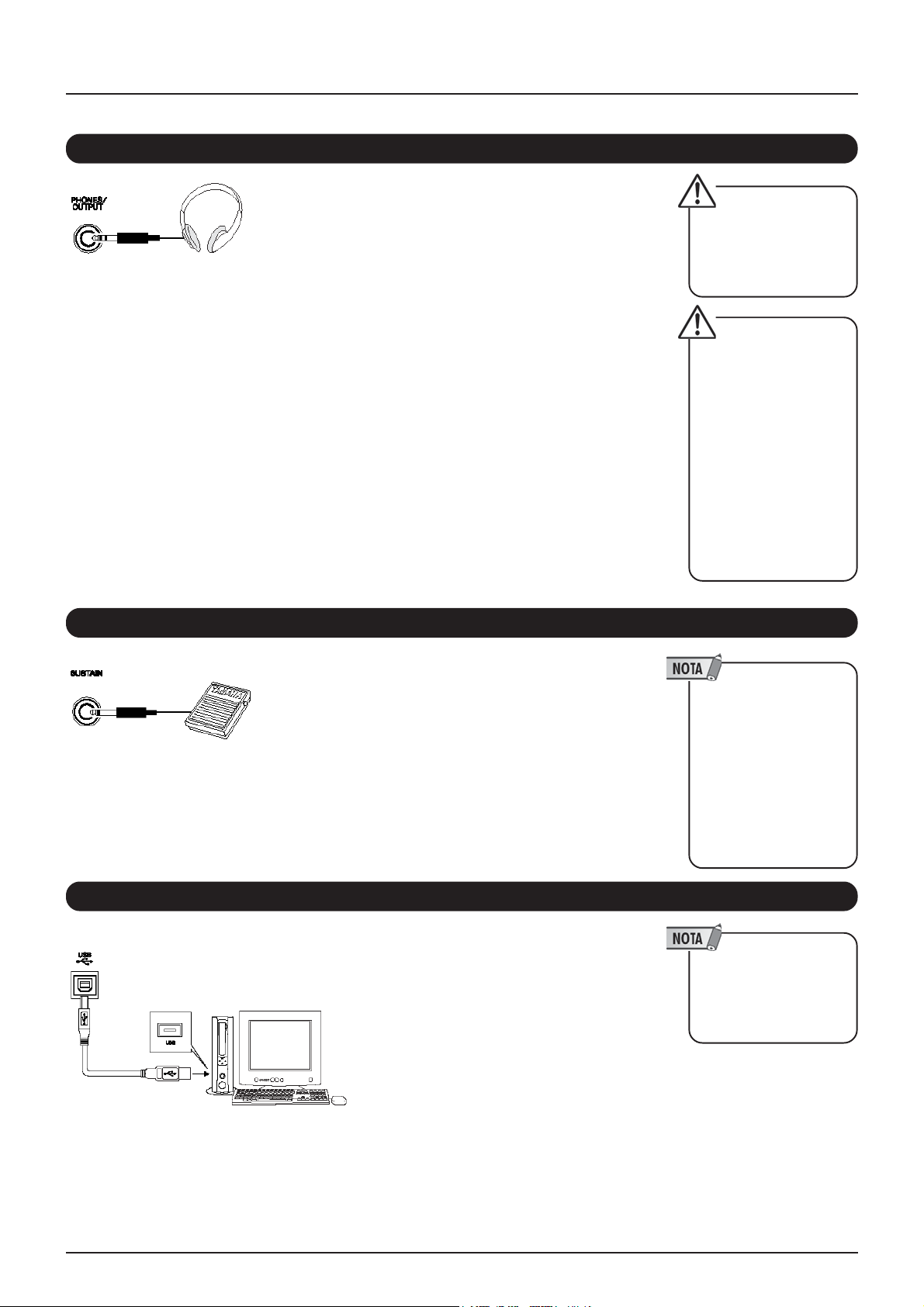
Configurando
Evite escutar os fones no
volume alto por períodos
longos; isso pode resultar em
fadiga da orelha, danificando a
sua audição.
• Tenha certeza que o plug do
footswitch é conectada
corretamente a entrada
SUSTAIN antes de ligar o
instrumento.
• Não aperte o footswitch
enquanto você liga o
instrumento. Fazendo isto você
muda a polaridade reconhecida
do footswitch resultando em
operação invertida.
Para prevenir dano para os
alto-falantes, fixe o volume dos
dispositivos externos à
configuração mínima antes dos
conectar. A falta desses
cuidados pode resultar em
choque elétrico ou dano do
equipamento. Também, esteja
seguro ao fixar os volumes de
todos os dispositivos aos
níveis mínimos deles/delas e
gradualmente elevar o volume
enquanto toca o instrumento
para fixar o nível que deseja
escutar.
Compre um cabo USB de
qualidade em uma loja de
instrumento musical, loja de
computador ou loja de
aplicação elétrica.
Faça todas as conexões necessárias abaixo ANTES de ligar o instrumento
Conectando fones de ouvido ( entrada PHONES/OUTPUT )
Os alto-falantes do DGX-505/305 se desligam automaticamente quando alguma coisa
é plugado nesta entrada.
A entrada PHONES/OUTPUT também funciona como uma saída externa.
Você pode conectar a saída PHONES/OUTPUT a um amplificador de teclado,
sistema de estéreo, mixer, gravador de fita, ou outro dispositivo de áudio para enviar
o sinal de saída do instrumento àquele dispositivo.
Conectando um footswitch (saída SUSTAIN)
A função de sustain lhe deixa produzir uma sustentação natural quando você aperta
footswitch. Plug o footswitch Yamaha FC4 ou FC5 nesta entrada e use para ligar e
desligar a função sustain.
Um footswitch FC5 é incluido com os DGX-505. Donos de DGX-305 podem comprar
o FC5 separadamente se a funcionalidade de footswitch é requerida.
Conectando a um computador ( terminal USB )
Instalação do driver USB MIDI é descrito na página 85.
Com esta capacidade você pode, por exemplo, usar software Musicsoft Downloader
incluido no CD-ROM para transferir músicas de seu computador para o SmartMedia
para a memória do instrumento.
12
Conecte o USB do terminal do
instrumento para o terminal de USB de
um computador, e você pode transferir
dados de desempenho e arquivos de
música entre os dois (página 80).
Para usar o USB em transferências você
precisará fazer o seguinte:
Conecte o terminal USB do computador
para o terminal USB do instrumento
usando um cabo de USB padrão
Instale o driver USB MIDI em seu
computador.
Page 13
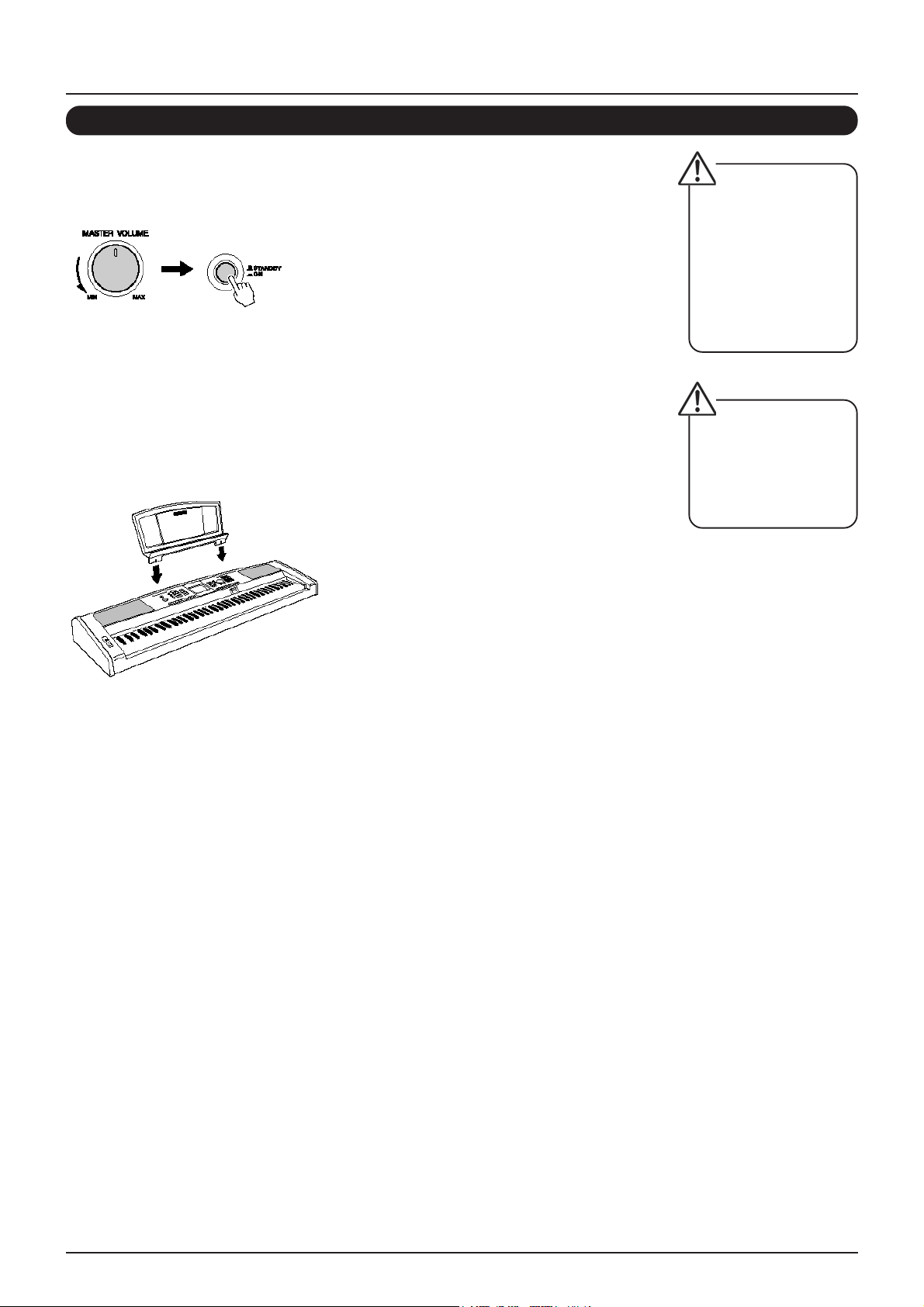
Ligando o instrumento
Até mesmo quando o
interruptor estiver na posição
“STANDBY” ,a eletricidade
ainda está fluindo no
instrumento ao nível mínimo.
Quando você não está usando
o instrumento por muito
tempo, desplugue o
adapatador de AC ou remova
as pilhas do instrumento.
Nunca tente desligar o
instrumento durante uma
operação de escrita, caso
contrário os dados no
instrumento podem ser
perdidos ou danificados.
Diminua o volume virando o controle [MASTER VOLUME] à esquerda e aperte o
interruptor [STANDBY/ON] para ligar o instrumento. Apertando o interruptor
novamente você desligará.
Dados posteriores na memória (página 49) é carregado ao instrumento quando ele é
ligado. Se nenhum dado posterior existe na memória , todas as configurações do
instrumento são restabelecidas às iniciais quando ele é ligado.
Descanso de partitura
coloque o descanso de partituras nos
espaços conforme indicado
Configurando
13
Page 14
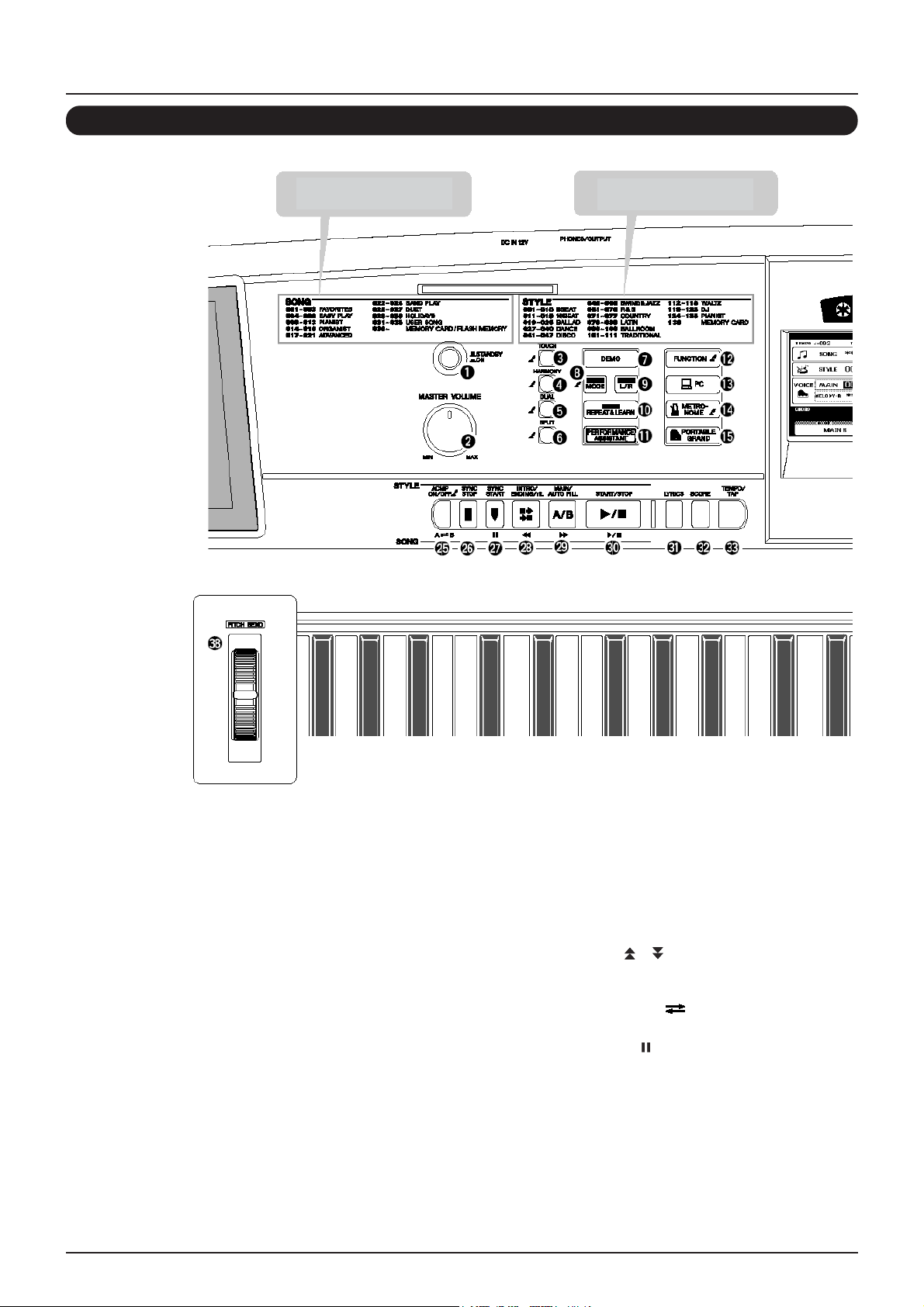
Painel de controle e terminais
Painel dianteiro
lista de categorias de músicas
(páginas 36, 103)
lista de categoria de estilos
(página 102)
Interruptor [STANDBY/ON] .............................página 13
Controle [MASTER VOLUME] ................ páginas 13, 17
Botão [TOUCH] .............................................. página 57
Botão [HARMONY] .........................................página 31
Botão [DUAL] ................................................. página 24
Botão [SPLIT] ................................................. página 25
Botão [DEMO] ................................................ página 21
Botão [LESSON MODE] ................................. página 40
Botão [LESSON L/R] ...................................... página 39
Botão [LESSON REPEAT & LEARN] ............. página 42
Botão [PERFORMANCE ASSISTANT] ........... página 16
Botão [FUNCTION]................................... página 52, 70
Botão [PC] ...................................................... página 81
Botão [METRONOME] ................................... página 56
Botão [PORTABLE GRAND] .......................... página 27
Botão [SONG] ................................................ página 35
Botão [EASY SONG ARRANGER] .................página 43
Botão [STYLE] ................................................página 29
Botão [VOICE] ................................................ página 23
Botão [FILE CONTROL] ................................. página 74
Botão [EXECUTE] .......................................... página 74
Dial ......................................................... páginas 51, 70
Botões CATEGORY [ ], [ ] .................. páginas 51, 70
Botões de Número [0] – [9],
botões[+] e [-] ......................................... páginas 51, 70
Botão [ACMP ON/OFF] / [A B] .......... páginas 29, 65
Botão [SYNC STOP] ...................................... página 33
Botão [SYNC START] / [ ] ..................... páginas 30, 66
14
Page 15
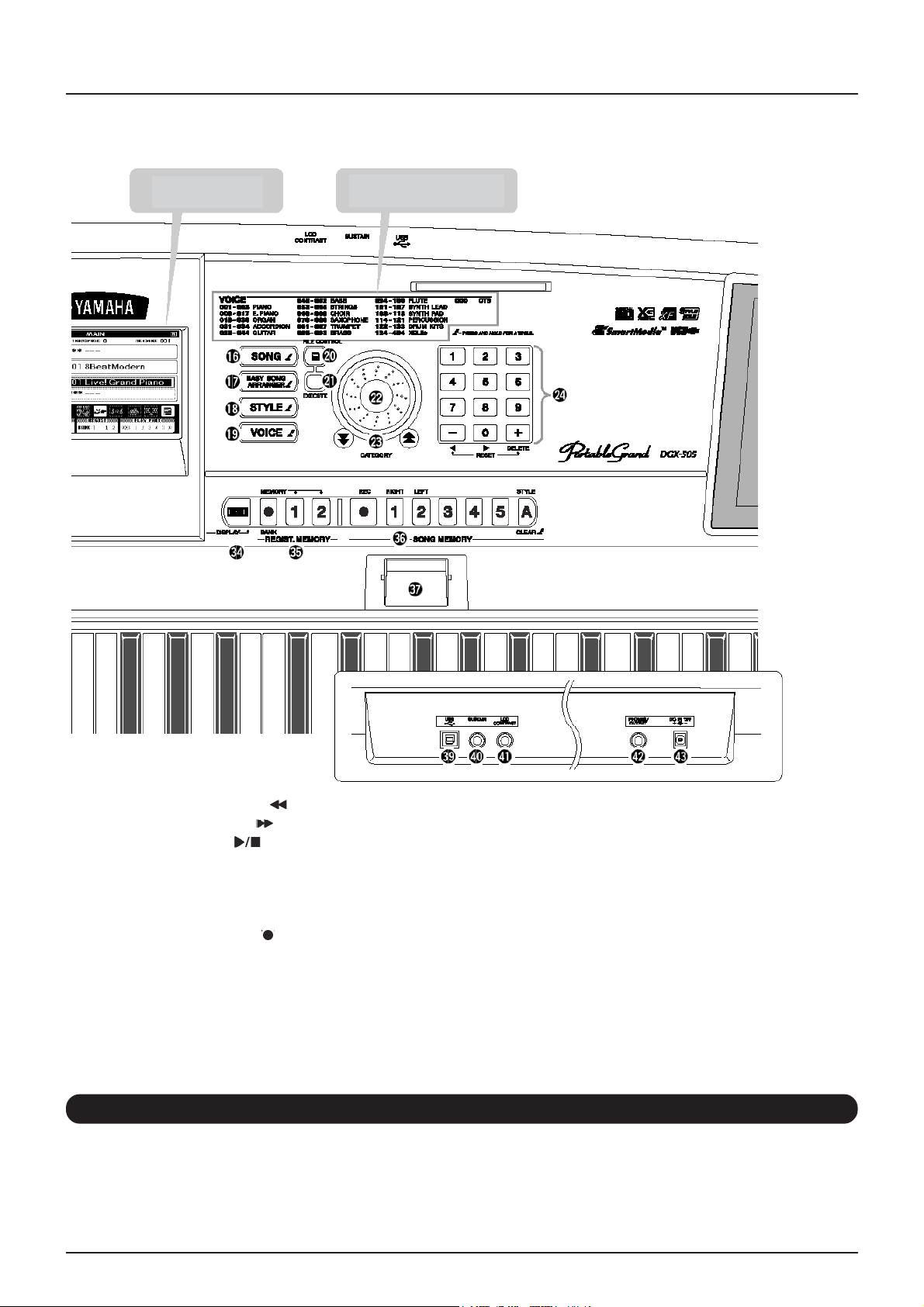
Painel de controle e terminais
tela
(páginas 52, 53)
lista de categoria de vozes
(página 96)
Botão [INTRO/ENDING/rit.] / [ ] ........... páginas 30, 66
Botão [MAIN/AUTO FILL] / [ ] .............. páginas 31, 66
Botão [START/STOP] / [ ] ........... páginas 29, 35, 51
Botão [LYRICS] .............................................. página 38
Botão [SCORE] .............................................. página 37
Botão [TEMPO/TAP] ......................................página 21
Botão [EXIT] ................................................... página 52
Botões REGIST. MEMORY [ ]
(MEMORY/BANK), [1], [2] .............................. página 68
Botões SONG
MEMORY [REC], [1], [5], [A]........................... página 46
Abertura do Cartão
(para SmartMedia).................................. páginas 11, 73
Controle Giratório [PITCH BEND] ...................página 27
Painel traseiro
Terminal USB ......................................... páginas 12, 80
Entrada SUSTAIN ..........................................página 12
Botão [LCD CONTRAST] ............................... página 53
Saída PHONES/OUTPUT .............................. página 12
Entrada DC IN 12V .........................................página 10
15
Page 16
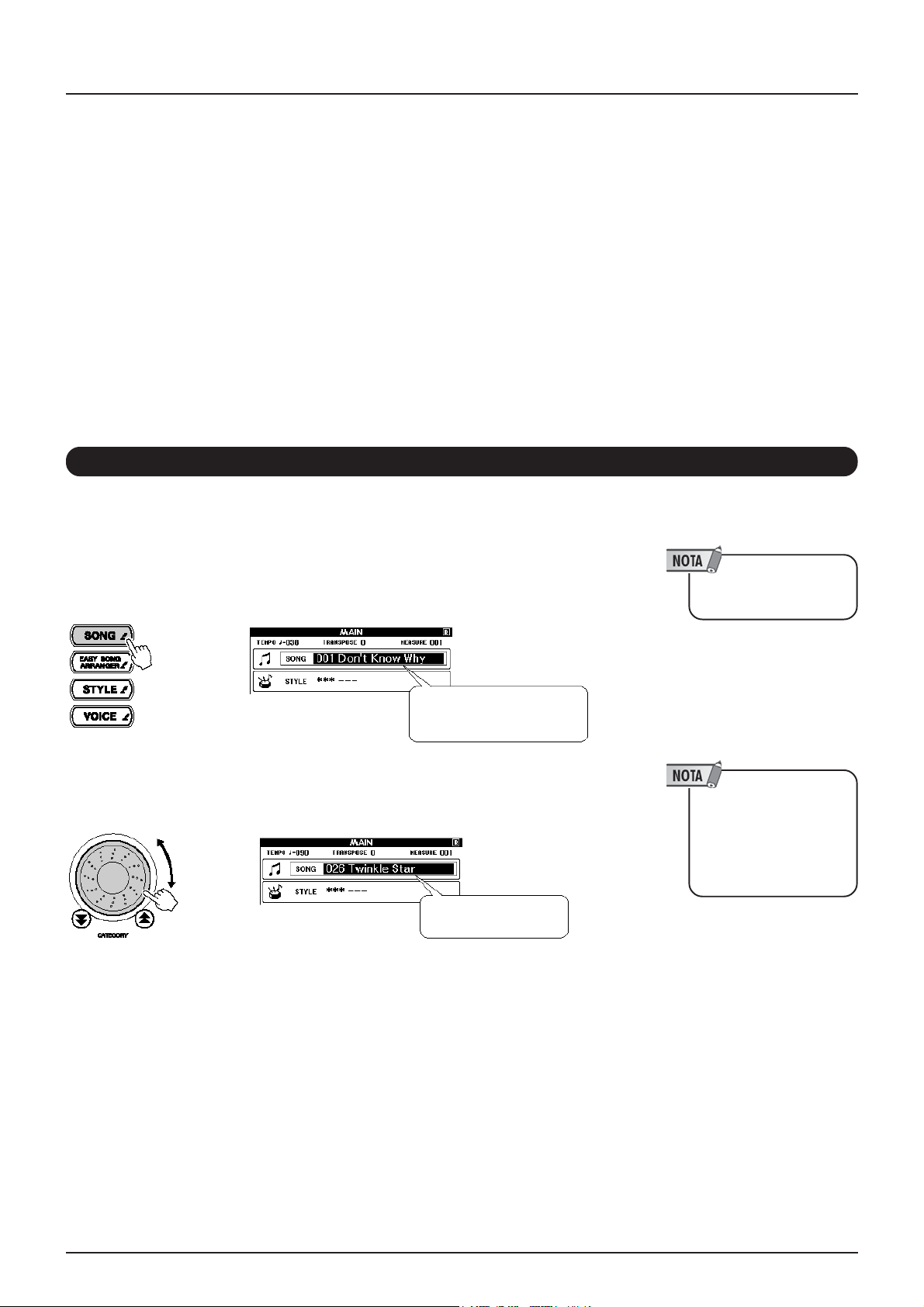
O jeito fácil de tocar piano
Para detalhes sobre Acordes,
veja página 64.
Também podem ser
transferidas músicas MIDI
incluídas no CD-ROM Adicional
provido ao instrumento e
podem ser usadas com a
tecnologia assistente.
Este instrumento inclui uma tecnologia que te serve de assistente que o deixa tocar
uma música parecendo um grande pianista (embora você pudesse estar cometendo
muitos enganos)! você pode tocar qualquer nota e ainda pode soar bem! Você pode
tocar apenas uma tecla e os resultados seriam uma bela melodia. Se você não sabe
tocar piano e não sabe ler uma partitura, você pode se divertir com uma música
agradável.
A tecnologia assistente tem dois tipos Acorde e Melodia em “C”
Acorde ............................ Selecione este tipo quando você quer tocar com ambas as
mãos. Você terá um belo som não importa o que você toca.
Melodia .......................... Este tipo lhe deixa tocar a melodia com só um dedo.
Tente começar com o tipo Acorde, e então depois o tipo Melodia. O segredo da
performance e da habilidade da tecnologia assistente que transforma a música está na
página 20. Desfrute durante algum tempo a primeira característica, então leia mais
tarde leia adiante.
Tipo acorde – toque com ambas as mãos
Para usar o desempenho do tipo Acorde de tecnologia assistente você tem que estar
tocando uma música que inclui dados de acorde.
1. Aperte o botão [SONG].
Serão destacados o número da música e o nome. Quando a música é destacada na
tela você pode usar o dial ou outro controle de seleção para selecionar uma música
diferente.
a música fica iluminada. o número
e o nome da música atualmente
selecionada aparecem aqui.
2. Selecione uma música.
Gire o dial e veja o nome da música destacada,neste exemplo nós selecionaremosa
música “026 Twinkle Star.”
a música que aparece aqui
será reproduzida.
3. Aperte o botão [PERFORMANCE ASSISTANT].
PERFORMANCE ASSISTANT aparecerá na tela.
A tela inclui ícones que mostram se a tecnologia assistente está ligada ou desligada, e
se o tipo acorde ou tipo melodia é selecionado. Aperte o botão [PERFORMANCE
ASSISTANT] para LIgar ou desligar a funçao. Use os botões [+] e [-] para selecionar
o tipo acorde ou melodia.
16
Page 17
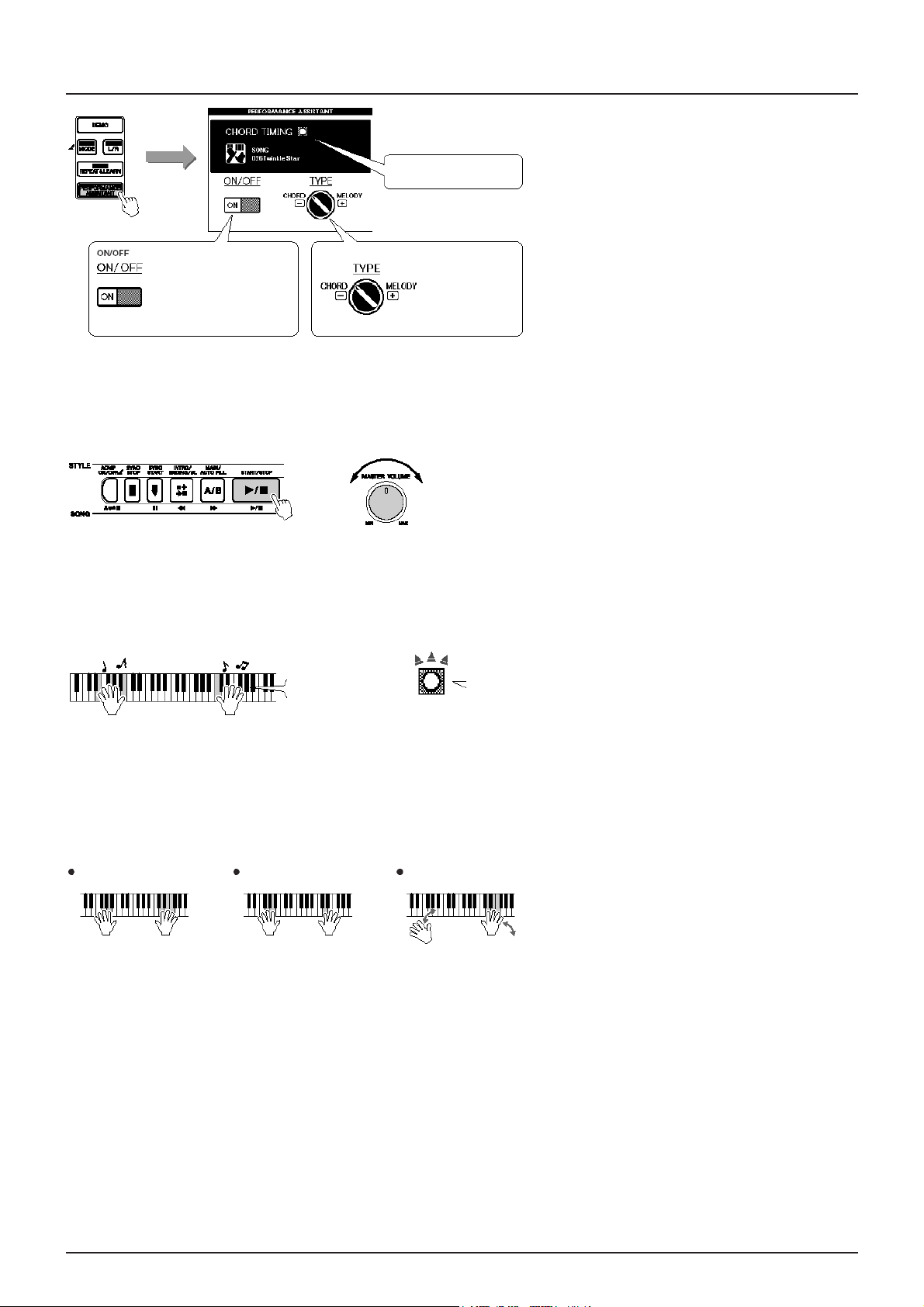
o indicador pisca em resposta
ao dado de acorde da música.
O jeito fácil de tocar piano
aparecerá “ON” quando o assistente
de performance estiver ligado.
pressione o botão [PERFORMANCE
ASSISTANT] para alternar entre ON e
OFF. Verifique se está ON quando
quiser usar o recurso asssitente de
performance.
o tipo atualmente selecionado é exibido
o botão [-] seleciona o
tipo de acorde e o botão
[+] seleciona o tipo de
melodia. o gráfico de
botão que gira irá indicar
a config. selecionada.
4. Aperte o botão [START/STOP].
A reprodução da música começará.Use o controle [MASTER VOLUME] para ajustar o
volume.
5. Toque o teclado.
No começo, tente sentir o ritmo da música. Então, com suas mãos abertas como
mostrado na ilustração, simplesmente toque o teclado alternadamente com suas mãos
esquerda e direita.
Soa como se você
estivesse tocando as
notas da direita.mão
você terá melhores
resultados se combinar o
rítmo da mão esquerda
com o rítmo do acorde
indicado na tela.
Como soa? Você adquirirá resultados aceitáveis não importa onde você toca graças a
tecnologia assistente do tipo Acorde!
Agora tente tocar de um dos três modos ilustrados abaixo. Modos diferentes de tocar
trazem resultados diferentes.
toque com ambas as mão ao
mesmo tempo - tipo 1
toque 3 notas de uma
vez com a mão direita
toque com ambas as mão ao
mesmo tempo - tipo 2
toque 1 nota de cada vez com a
mão direita (ex: dedo indicador médio anular)
toque com ambas as mão
alternadamente - tipo 3
toque 3 notas de uma
vez com a mão direita
Uma vez você adquire uma sensibilidade, tente tocar os acordes com sua mão
esquerda e uma melodia com a sua direita… ou qualquer outra combinação.
A reprodução da música parará automaticamente quando você parar de tocar.
Você também pode parar qualquer hora a reprodução a apertando o botão[START/
STOP] .
17
Page 18
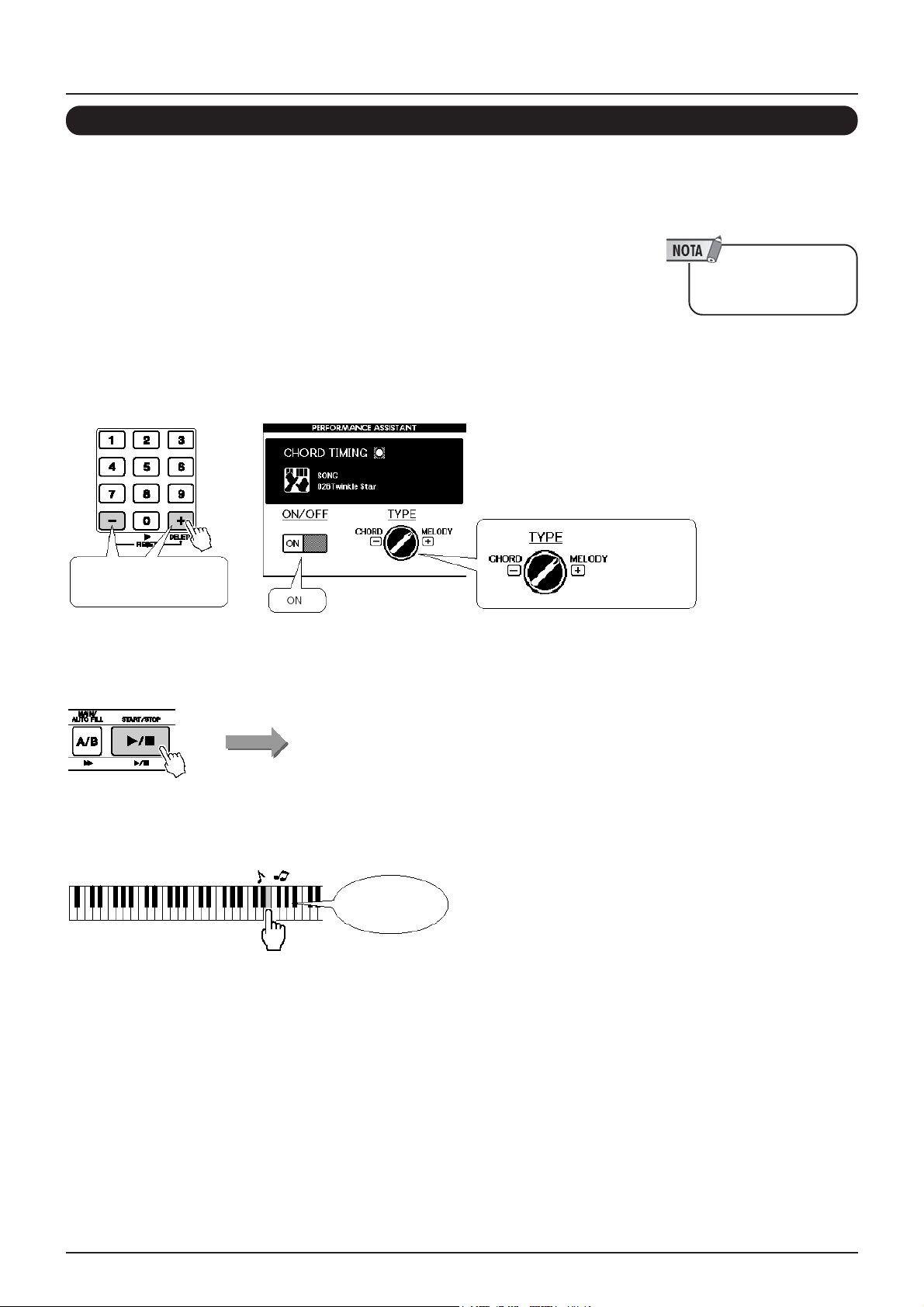
O jeito fácil de tocar piano
Aperte o botão [EXIT] se você
quer voltar à tela principal.
Tipo melodia – toque com um dedo
Usando a mesma música, tente tocar a melodia com só um dedo.
Para usar o desempenho tipo Melodia de tecnologia assistente você tem que estar
tocando uma música que inclui dados de melodia.
1. Se você completou os passos nas páginas anteriores, vá para o passo 2
diretamente.
Se você quer usar a Melodia antes do tipo Acorde, siga os passos 1–3 na página 16 e
então continue no passo 2.
2. Aperte o botão [+] .
Isto troca o desempenho tipo Melodia de tecnologia assistente. O botão gráfico da tela
girará para indicar a configuração nova. Tenha certeza que ícone ON/ OFF está fixado
ON.
o gráfico rodará
O botão [+] seleciona o tipo de
melodia e o botão [-] o tipo de
acorde.
até a posição
melodia.
3. Aperte o botão [START/STOP].
Com o tipo Melodia selecionado, a melodia da música não soará. Você pode tocar
sozinho a melodia (passo 4)
A música começa!
4. Toque o teclado.
Para começar, tente sentir o ritmo da música. Então toque uma tecla no ritmo da
música com a sua mão direita. Você pode tocar qualquer tecla.
soa como uma
melodia.
Como soa? Você tocou a melodia usando só um dedo graças ao tipo Melodia de
tecnologia assistente!
A reprodução da música parará automaticamente quando você parar de tocar.
Você também pode parar qualquer hora a reprodução a apertando o botão[START/
STOP] .
Quando você quer terminar de tocar usando a tecnologia assistente o aperte o botão
[PERFORMANCE ASSISTANT].
18
Page 19
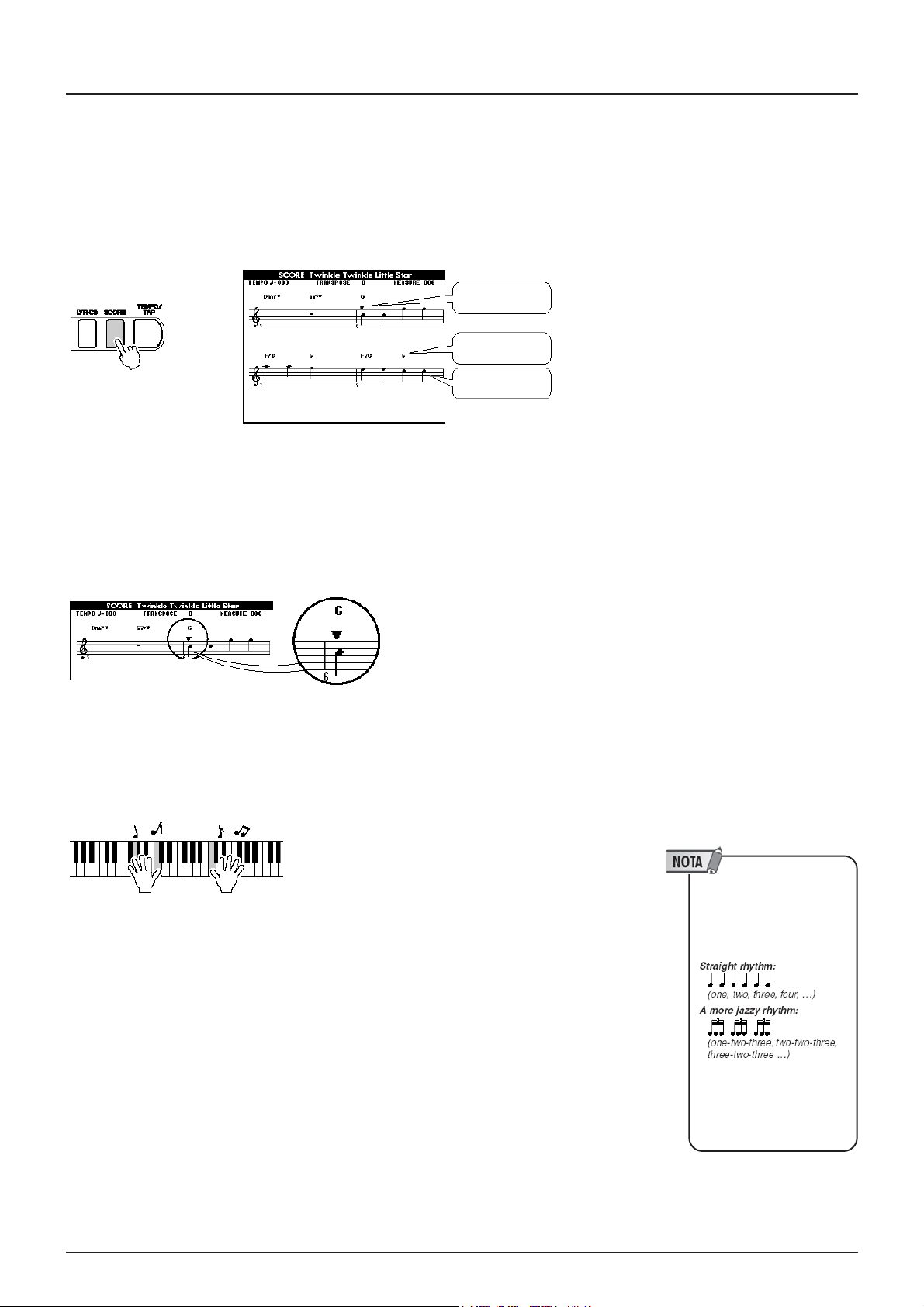
O jeito fácil de tocar piano
Ritmo de jazz
O termo “ritmo de jazz”
normalmente se refere um
ritmo oscilante. Aqui é uma
explicação escrita.
A maioria ritmos de jazz têm
uma “tercina” como mostrado
acima. Se lembre desta dica
enquanto toca frases de jazz.
A
Faça uso da partitura no tipo melodia
Se você quer tocar a melodia com o ritmo correto , use a característica de partitura na
tela.
Exibindo a Partitura
Depois de executar os passos 1–3 na página anterior, aperte o botão [SCORE]. A
partitura da melodia aparecerá.
Marcador
corde
Melodia
A partitura é usada quando...
Você quer tocar com o ritmo correto
Use a partitura quando você está tocando uma melodia que não conhece. O marcador
indicará a posição atual na partitura durante a reprodução. Se você toca uma tecla
cada tempo que o marcador aparece sobre uma nota na partitura você toca a melodia
com o ritmo correto.
Você quer tocar de um jeito jazzístico
Quando você está usando o tipo Melodia de tecnologia assistente e você toca no
teclado durante pausas na melodia, frases de jazz* serão criadas automaticamente.
Por exemplo, compasso 048 até 055 da música (“001 Don’t Know Why”) é uma pausa
na melodia.Tente criar frases interresantes durante essas pausas.
* Tocando com um jeito de jazz
Você pode jogar qualquer tecla . Comece jogando uma nota de cada vez em
seqüência com os dedos da mão direita: dedo do meio indicador e polegar. Então
toque uma escala simples (ex: do-ré-mi...) inclusive teclas negras para adicionar
variação dinâmica. Quando você se acostumar a tocar com esta mão tente tocar junto
com mão esquerda. Toque acordes(notas múltiplas) com a mão esquerda nos
espaços entre o som que a mão direita está tocando. Você pode parar a reprodução
da música qualquer hora a apertando o botão [START/STOP].
toque enquanto observa o
marcador
19
Page 20
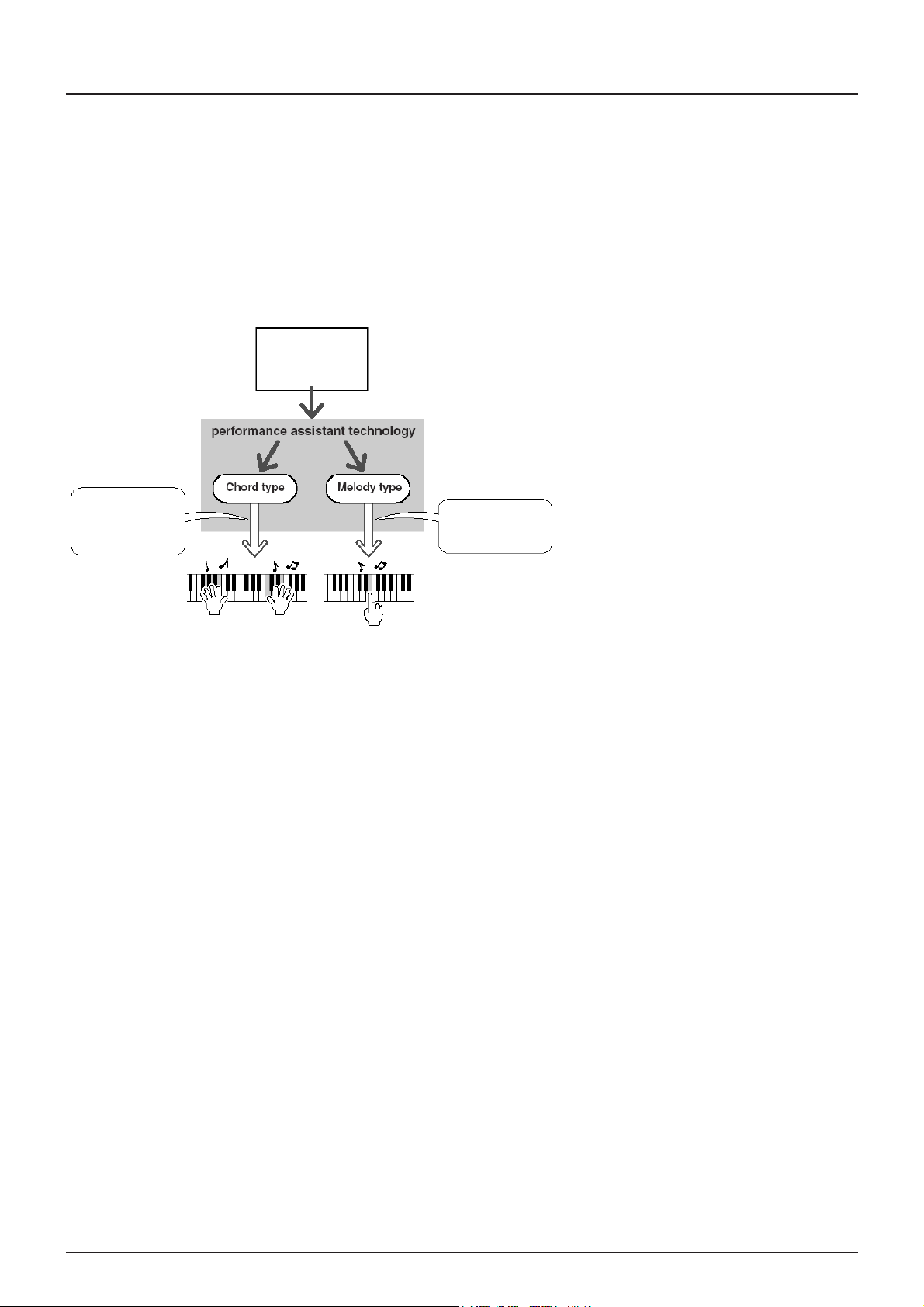
O jeito fácil de tocar piano
—O segredo da tecnologia assistente—
Como criar músicas com notas simples
Quando você usa o tipo Acorde, a tecnologia assistente lê os dados de acorde da
música e só nomeia as notas que vão “trabalhar” naquele momento para o teclado.O
tipo Melodia lê os dados de melodia da música e nomeia as nota(s apropriadas) para o
tecla(s) que você toca, assim você pode tocar a melodia tocando qualquer tecla.
Voltando para o tipo Acorde, como os acordes de uma música fica constantemente
mudando, serão produzidas notas diferentes e acordes até mesmo se você
repetidamente toca as mesmas teclas.
Canção
• dados da melodia
• dados do acorde
• dados do rítmo
Reprodução
tons de acorde e outras
notas utilizadas são
nomeadas no teclado
você produz um grupo
harmonioso de notas
independente de onde toca.
você tocará a melodia
independente das teclas
que tocar
notas da melodia são
nomeadas nas teclas
Músicas que podem ser usadas com a tecnologia assistente
Quando o tipo Acorde é selecionado a tecnologia assistente só pode ser usado com
músicas que incluem dados de acorde. Da mesma maneira, quando o tipo Melodia é
selecionado a tecnologia assistente só trabalhará com músicas que incluem dados de
melodia. Para descobrir se uma música inclui os dados exigidos, primeiro selecione a
música e então aperte o botão [SCORE] . Se acordes aparecem na tela (página 19)
quando você aperta o botão [SCORE] você pode usar o tipo Acorde. Se a melodia
aparece na tela (página 19) quando você aperta o botão [SCORE] você pode usar o
tipo melodia.
Músicas externas e a tecnologia assistente
Além das músicas internas do instrumento, as 70 músicas incluídas no CD-ROM
Adicional (página 84) pode ser usado com a tecnologia assistente. Uma lista das
músicas de MIDI incluídas no CD-ROM Adicional está na página 103.
Também podem ser usadas músicas carregadas da Internet com a tecnologia
assistente contanto que eles incluam os dados de acorde ou melodia. Para
transferência de arquivos de música você pode usar do computador , dá memória do
teclado ou do cartão SmartMedia (página 82).
20
Page 21
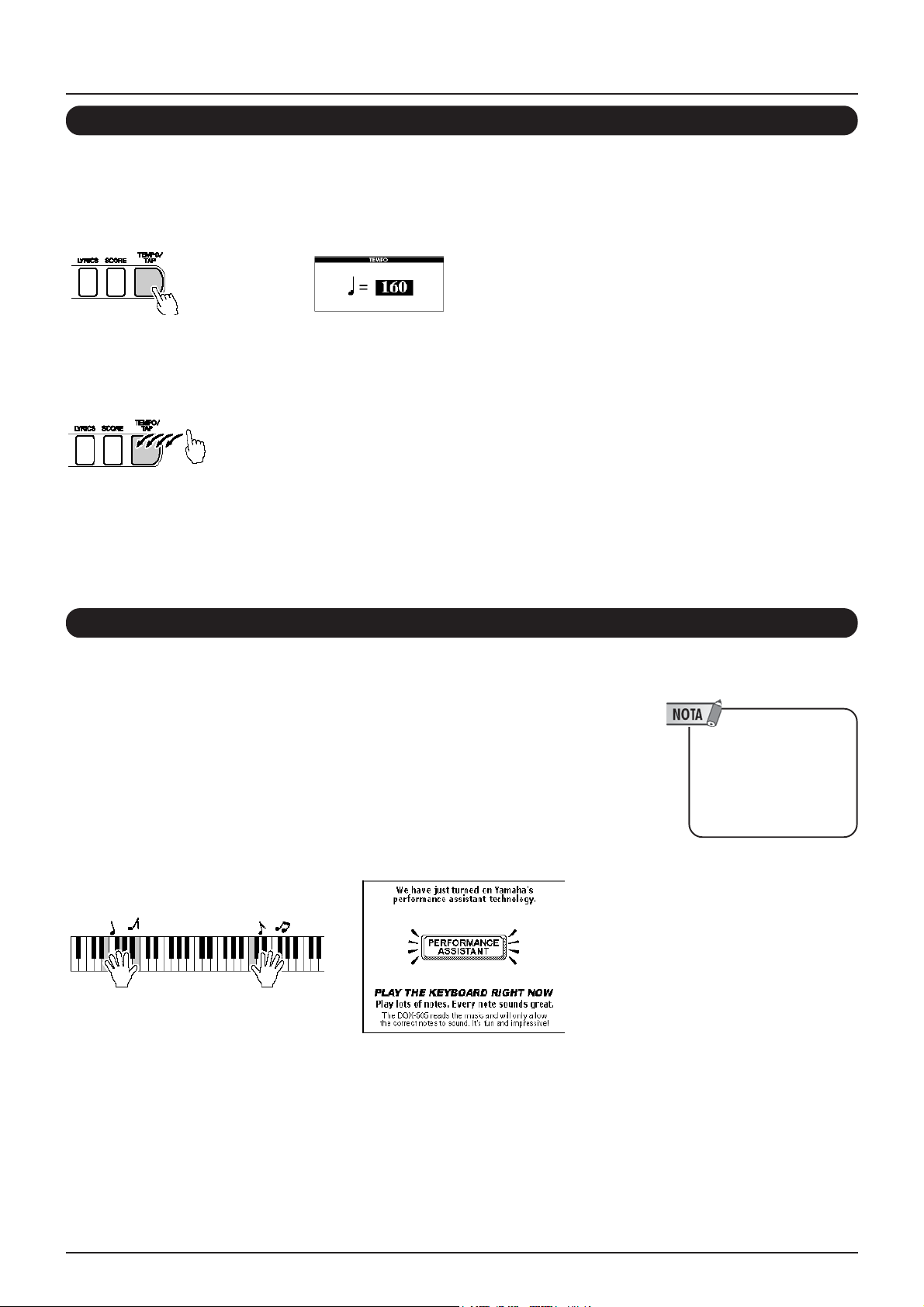
O jeito fácil de tocar piano
O idioma de padrão para a tela
é inglês, mas você também
pode trocar para japonês–veja
página 22. A mudança será
efetuada da próxima vez que
você selecionar a tela demo.
Mude o tempo da música
Quando usar a tecnologia assistente ou em outras situações nas quais o tempo da
música é muito rápido ou também muito lento, você pode mudar o tempo . Aperte o
botão [TEMPO/TAP] . A tela de tempo aparecerá e você pode usar o dial, os botões
[+] e [-], ou os botões [0]–[9] para fixar em qualquer lugar a tempo para de 032 a 280
batidas por minuto.
Você também pode fixar o tempo simplesmente apertando o botão [TEMPO/TAP] ao
tempo desejado–4 vezes para configurações de tempo em 4, e três vezes para
configurações de tempo em 3. Você pode mudar o tempo durante a reprodução da
música apertando o botão só duas vezes.
Você pode voltar ao tempo original apertando simultaneamente os botões [+] e [-] .
Quando você terminar de configurar o tempo aperte o botão [EXIT] duas vezes para
voltar à tela principal.
Toque uma música demo
Você pode usar a tecnologia assistente com a música demonstrativa (o tipo Melodia
não pode ser usado).
1. Aperte o botão [DEMO].
A tela demo que introduz algumas das características do instrumento aparecerá, e a
música demonstrativa começará a tocar. Escute algumas das vozes ds instrumento.
2. Tente tocar o teclado
A tela seguinte aparecerá depois da música demonstrativa ter tocado durante algum
tempo.
Isto indica que a tecnologia assistente está ligada , e você pode começar a tocar junto
no teclado.
Mais tarde, a tecnologia assistente será automaticamente desligada , OFF será
mostrado na tela.
A música demonstrativa repetirá automaticamente desde o começo depois que de ter
tocado tudo.
Você pode parar a reprodução do demo qualquer hora a apertando o botão [START/
STOP].
21
Page 22
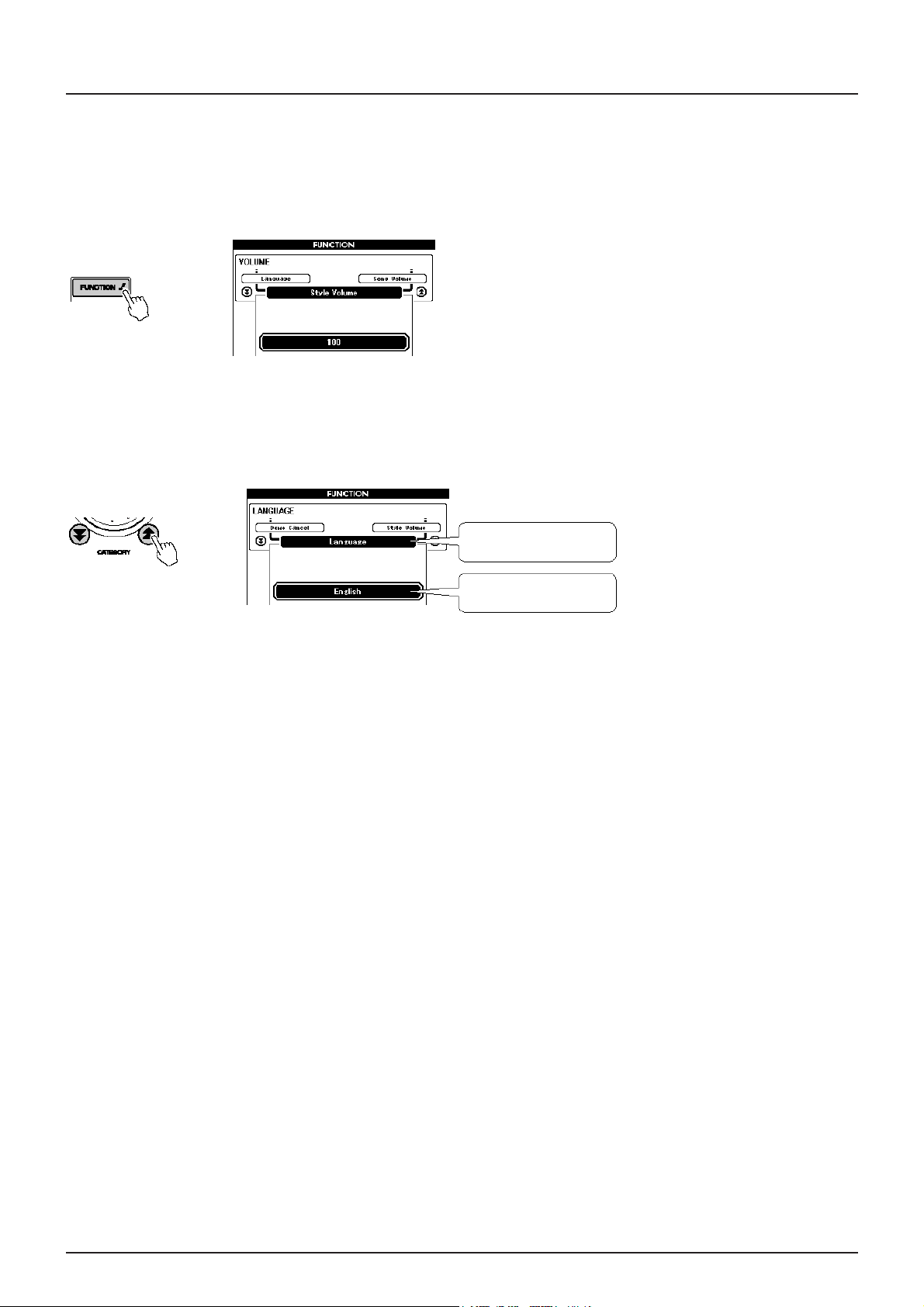
Mudando o idioma da tela
Este instrumento permite selecionar o inglês ou japonês como o idioma da tela. O
idioma da tela padrão é inglês, mas se você troca para japonês serão exibidas as
letras, nomes de arquivo, tela demo, e algumas mensagens em japonês onde é
apropriado.
1. Aperte o botão [FUNCTION].
2. Aperte um botão de CATEGORY várias vezes até o artigo “Language” aparecer.
O idioma da tela atualmente selecionado aparecerá abaixo do artigo “Language” .
Quando ele estiver destacado você pode usar os botões [+] e [-] para selecionar o
idioma desejado.
intem idioma
idioma atualmente
selecionado
3. Selecione um idioma da tela.
O botão [+] seleciona o inglês e o botão [-] seleciona o japonês.
Se você troca para japonês, serão exibidas letras, nomes de arquivo, tela demo, e
alguma mensagem em japonês onde for apropriado. Outras telas estarão em inglês.
4. Aperte e segure o botão [FUNCTION]por mais de um segundo.
A seleção de idioma será armazenada na memória interna de forma que isto é retido
até mesmo quando o instrumento é desligado.
5. Aperte [EXIT] para voltar à tela principal.
22
Page 23
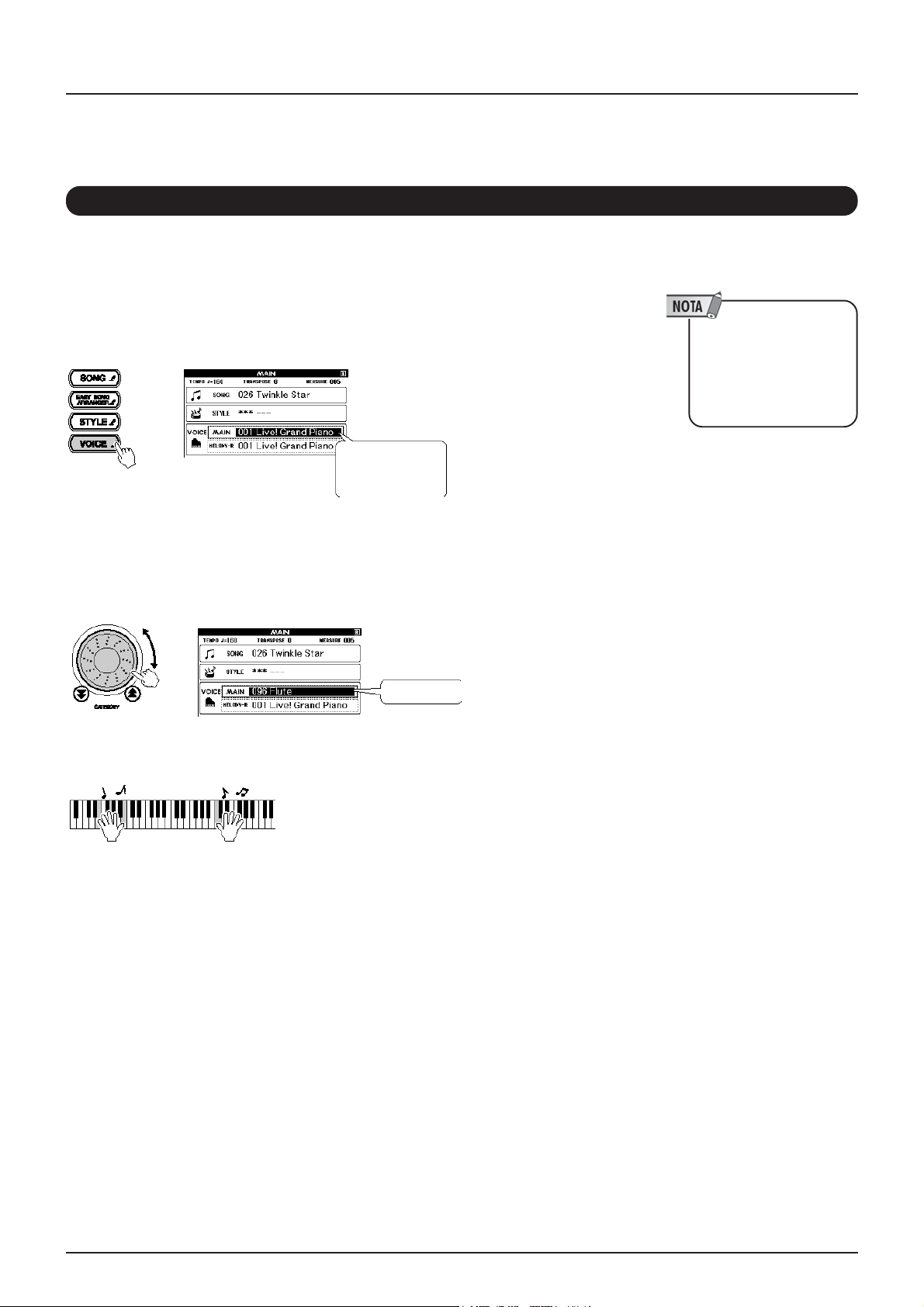
Toque com uma variedade de vozes de instrumentos
Se você aperta e segura o
botão [VOICE] por mais de um
segundo uma lista de voz
aparecerá. Você pode
selecionar a voz principal desta
lista de voz.
Além de piano, orgão, e outro instrumento de teclado, este instrumento tem um
alcance grande de vozes que incluem violão, baixo, cordas, sax, trompete, bateria e
percussão, efeitos de som… uma variedade larga de sons musicais.
Selecione e toque uma voz – MAIN
Este procedimento seleciona a voz principal que você tocará no teclado. No DGX-505/
305 essa terminologia de voz é conhecida como o “main voice.”
1. Aperte o botão [VOICE]
O número e o nome da voz principal será destacado na tela principal. Você pode usar
o dial agora ou outro controle de seleção para selecionar uma voz diferente.
o número da voz VOICEMAIN e o nome ficarão
iluminados. a seleção
atual de voz é exibida.
2. Selecione a voz que você quer tocar.
Enquanto você vê o nome de voz destacada e gira o dial. As vozes disponíveis serão
selecionadas e serão exibidas em seqüência. A voz selecionada aqui se torna a voz
principal.
Para este exemplo selecione a voz 096 - Flauta.
selecione 096 flute
3. Toque o teclado.
Teste selecionando e tocando uma variedade de vozes.
23
Page 24
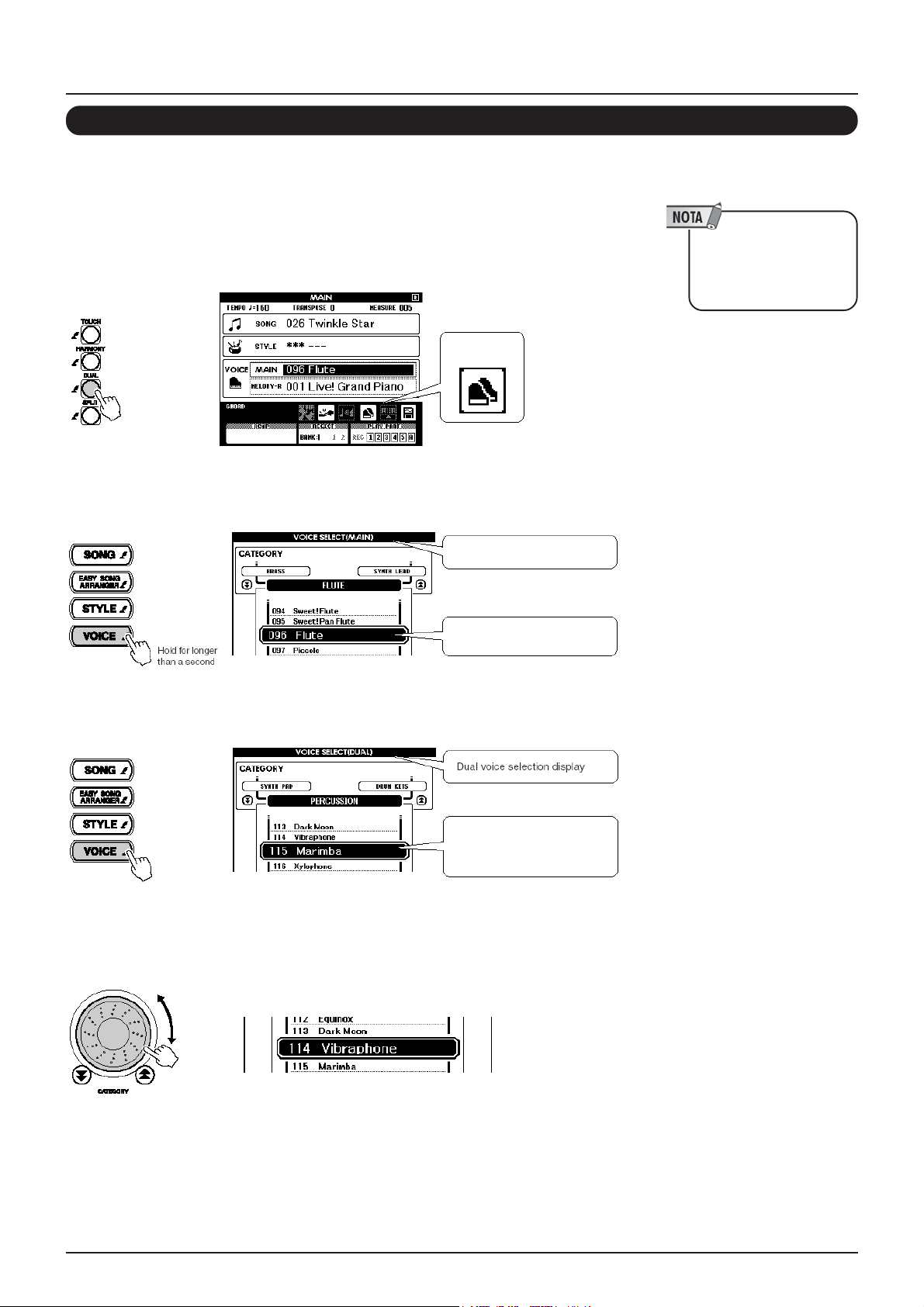
Toque com uma variedade de vozes de instrumentos
A característica da segunda
voz não pode ser usada
durante uma aula de música
(página 39).
Toque duas vozes simultaneamente – DUAL
Você pode selecionar uma segunda voz que tocará além da voz principal quando você
toca o teclado. A segunda voz é conhecida como “dual” .
1. Aperte o botão [DUAL] .
O botão [DUAL] liga e desliga a segunda voz
Quando a segunda voz estiver ligada o ícone dual voice aparecerá na tela. A segunda
voz atualmente selecionada soará além da voz principal quando você toca o teclado.
ícone voz
DUAL
2. Aperte e segure o botão [VOICE] por mais de um segundo.
Segure o botão[VOICE] até uma lista de voz como o um mostrado abaixo aparecer.
tela de seleção de voz principal
a voz principal atualmente
selecionada é iluminada
3. Aperte o botão [VOICE] novamente.
A tela de seleção de voz dual aparecerá.
tela de seleção de voz DUAL
a voz DUAL atualmente selecionada
é iluminada. agora você pode usar o
dial para selecionar uma segunda
voz diferente
4. Selecione a segunda voz desejada.
Olhe a segunda voz destacada e gire o dial até a voz que você quiser usar é
selecionada. A voz selecionada aqui se torna a voz dual.
Para testar selecione a voz 114-Vibrafone.
24
Page 25
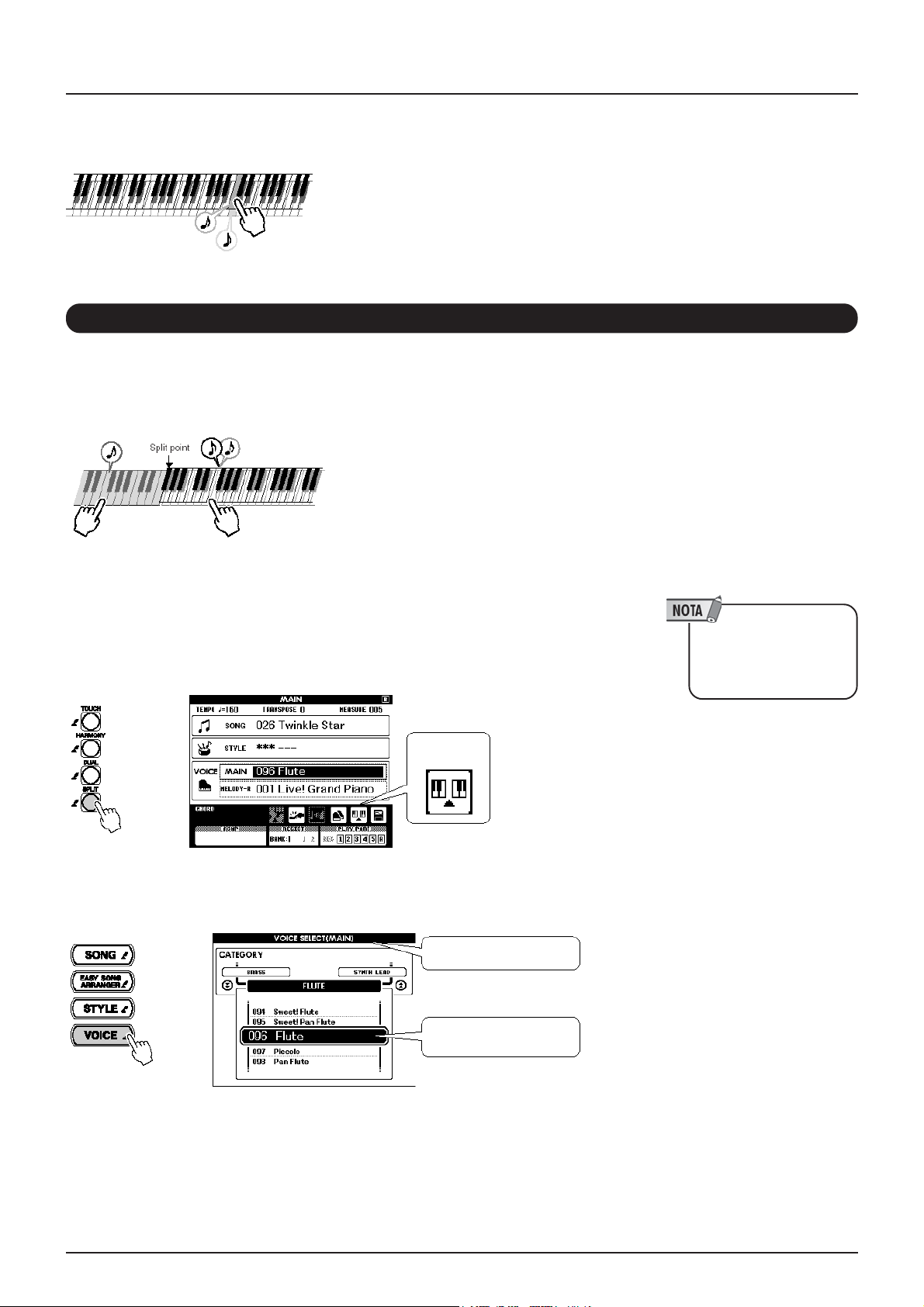
Toque com uma variedade de vozes de instrumentos
A característica de split voice
não pode ser usada durante
uma aula de música (página
39).
5. Toque o teclado.
Tesnte selecionando e tocando um alcance de vozes duais.
Aperte o botão [EXIT] para voltar a tela principal.
irão tocar duas vozes ao
mesmo tempo
Toque vozes diferentes com as mãos direita e esquerda - SPLIT
No modo split você pode tocar vozes diferentes à esquerda e a direita do teclado “split
point.” As vozes principais e segunda voz podem ser tocadas à direita do split point,
enquanto a voz tocada à esquerda do split point é conhecido como o “split voice” nos
DGX-505/305. O split point pode ser mudado como desejado. (página 59).
voz split
voz principal e
dual
1. Aperte o botão [SPLIT]
O botão [SPLIT] liga e desliga split voice.
Quando o split voice estiver ligado o seu ícone aparecerá na tela. A split voice
atualmente selecionada soará à esquerda do split point do teclado.
ícone voz split
2. Aperte e segure o botão [VOICE] por mais de um segundo.
Segure o botão [VOICE] até uma lista de voz como o um mostrado abaixo aparecer.
tela de seleção da voz principal
segure por mais
de um segundo
a voz principal atualmente
selecionada fica iluminada
25
Page 26
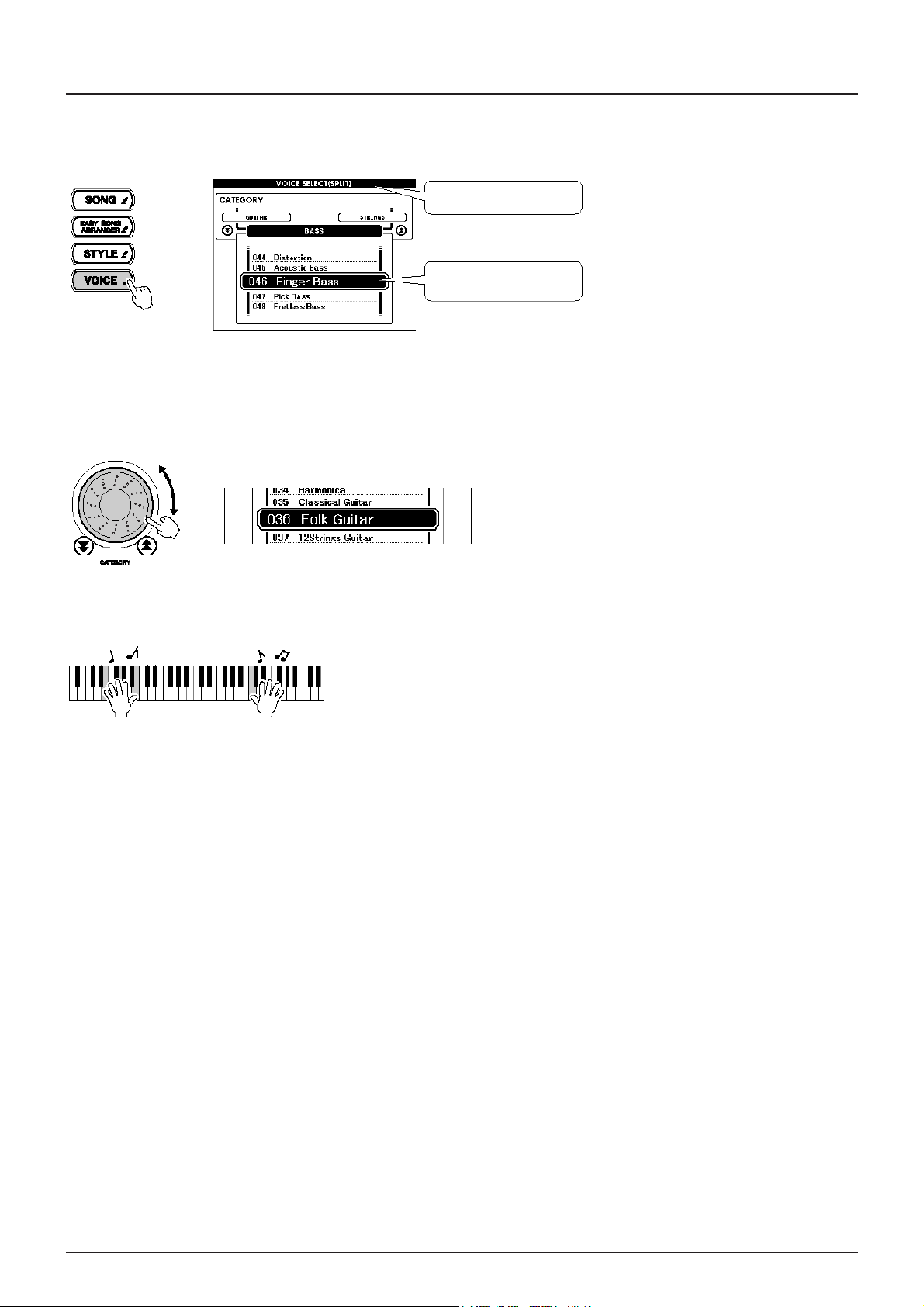
Toque com uma variedade de vozes de instrumentos
3. Aperte o botão [VOICE] mais duas vezes.
A tela de seleção da split voice aparecerá. A split point será destacada de forma que
você pode usar o dial para selecionar uma voz diferente.
tela de seleção da voz Split
a voz Split atualmente
selecionada fica iluminada
4. Selecione a voz desejada.
Veja a voz destacada e gire o dial até a voz que você quiser usar é selecionada. A
voz selecionada aqui se torna a split voice que tocará à esquerda do split point do
teclado. Para testar selecione a voz 036 - Violão Folk
5. Toque o teclado.
Toque selecionando e tocando um alcance de split voice
Aperte o botão [EXIT] para voltar à tela principal.
26
Page 27
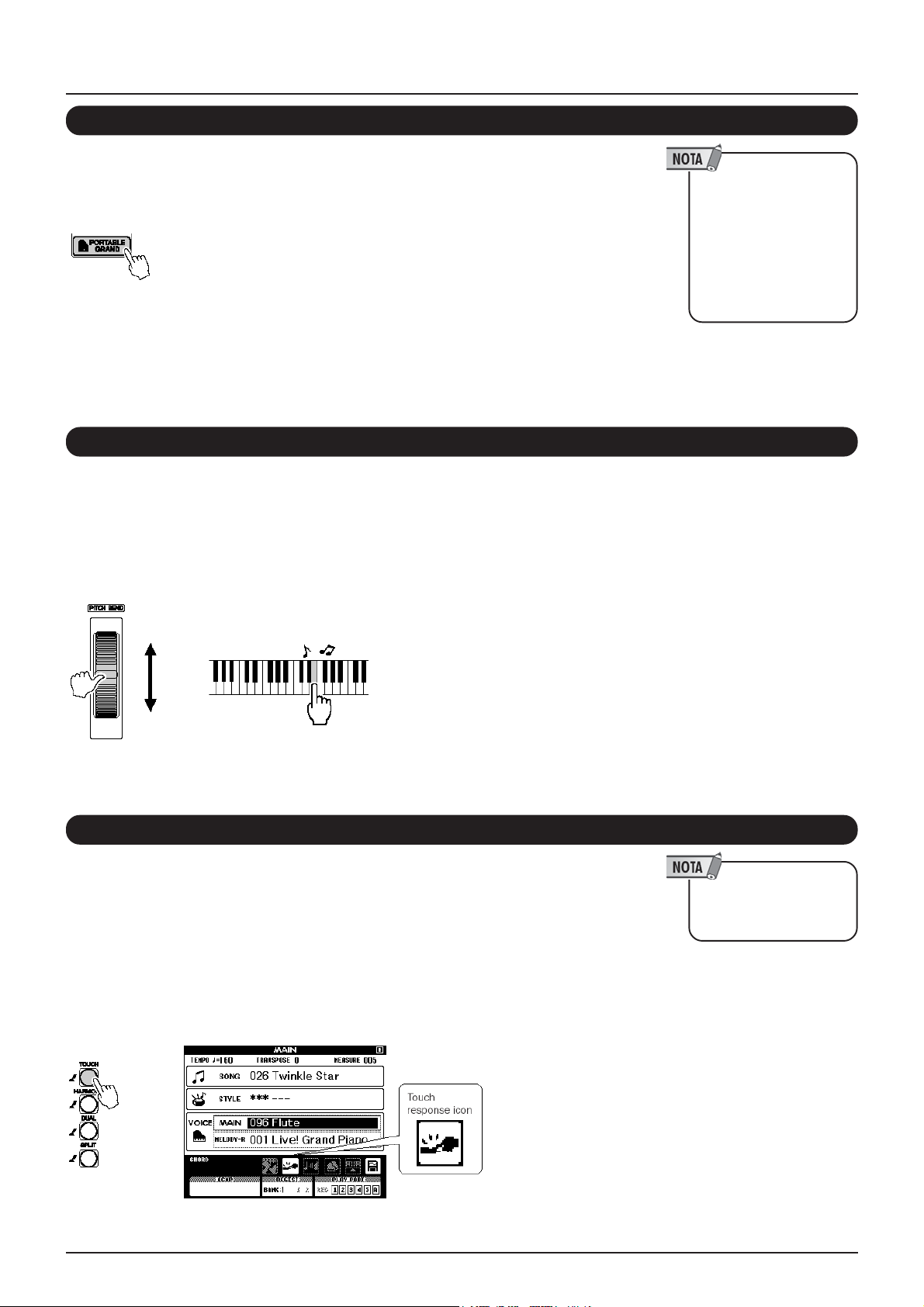
Toque com uma variedade de vozes de instrumentos
Quando você aperta o botão
[PORTABLE GRAND] todas as
configurações diferente de
sensibilidade do toque são
desligadas. As vozes duais e
split voice também serão
desligadas, pois apenas a voz
do piano de cauda soará no
teclado inteiro.
A sensibilidade do toque pode
ser ajustada em três passos–
página 57.
Toque a voz de piano de cauda
Quando você quiser tocar piano, tudo que você tem que fazer é apertar um botão.
Aperte o botão [PORTABLE GRAND] .
A voz “001 Live! Grand Piano” será selecionada.
Variação de afinação
O controle giratório de afinação pode ser usado para somar variações de afinação
para as notas que você toca no teclado. Rode o controle para cima para elevar a
afinação, ou para baixo abaixar a afinação.
Se você usa esta característica com uma voz com a voz de guitarra “043 Overdriven”
(página 23), você pode produzir efeitos notavelmente realistas.
Sensibilidade do toque
Quando a sensibilidade do toque está ativa você pode controlar o volume das notas de
acordo com com a intensidade que você toca as teclas, como um piano . Quando a
sensibilidade do toque está inativa o mesmo volume será produzido não importa a
intensidade que se toca as teclas.
Aperte o botão [TOUCH] .
O botão [TOUCH]liga e desliga a sensibilidade do toque. A sensibilidade do toque
normalmente está ativa. Quando a sensibilidade do toque está ativa o ícone respectivo
aparecerá na tela.
27
Page 28
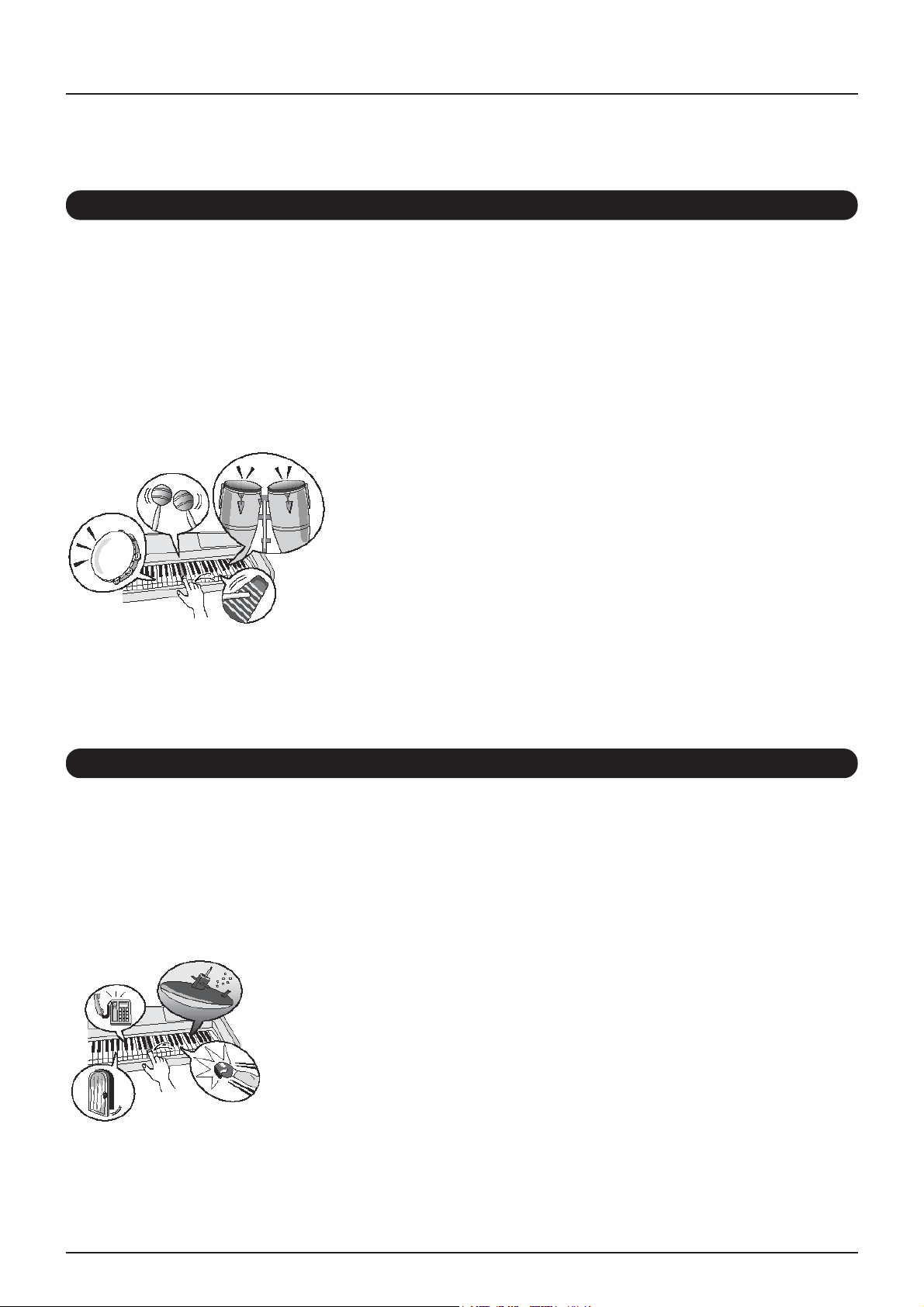
Sons divertidos
Este instrumento inclui um alcance de kits de percussão e efeitos de som sem igual
que você pode usar para entretenimento. Risadas, barulhinhos engraçados, e muitos
efeitos. Estes sons podem ser um grande modo para aumentar o humor em festas.
Kits de percussão
Kits de percussão são coleções de baterias e instrumentos de percussão. Quando
você seleciona um violino ou outro instrumento normal para a voz principal, por
exemplo, todas as teclas produzem o som do mesmo violino, com a afinações
diferentes. Se você seleciona um kit de percussão como a voz principal cada tecla irá
produzir um som de um tambor diferente ou instrumento de percussão.
Procedimento para selecionar um Kit de Percussão (se refira aos passos 1 e 2 da
página 23)
1. Aperte o botâo [VOICE] da tela principal
2. Use o dial para selecionar “122 Standard Kit 1.”
3. Teste cada tecla e desfrute dos tambores e sons de percussão!
Não esqueça das teclas pretas! Você ouvirá um triângulo, maracas, bongos,
tambores… uma variedade exclusiva de tambor e sons de percussão. Para detalhes
dos instrumentos incluídos no kit de percussão (voz de número 122–133), veja a “Lista
de Kit de Percussão” na página 100.
Efeitos de som
Os efeitos de som estão incluídos no kit de percussão (vozes de número 132 e 133).
Quando qualquer uma destas vozes é selecionada você poderá tocar um alcance de
efeitos de som no teclado.
Procedimento de seleção dos efeitos de som (se refira aos passos 1 e 2 da página
23)
1. Aperte o botão [VOICE] da tela principal
2. Use o dial para selecionar “133 SFX Kit 2.”
3. Teste cada tecla e desfrute dos efeitos de som
Experimentando as várias teclas você ouvirá o som de um submarino, uma campainha
de telefone, uma porta rangendo, e muitos outros efeitos úteis. “132 SFX Kit 1” inclui
raio, água corrente, riso, cachorros latindo, e outros. Algumas teclas não efeitos
nomeados , e não produzirá nenhum som então. Para detalhes dos instrumentos
incluídos no kit de SFX (vozes de números 132–133), veja “SFX Kit 1” e “SFX Kit 2” na
“Lista do kit de percussão” na página 100.
28
Page 29
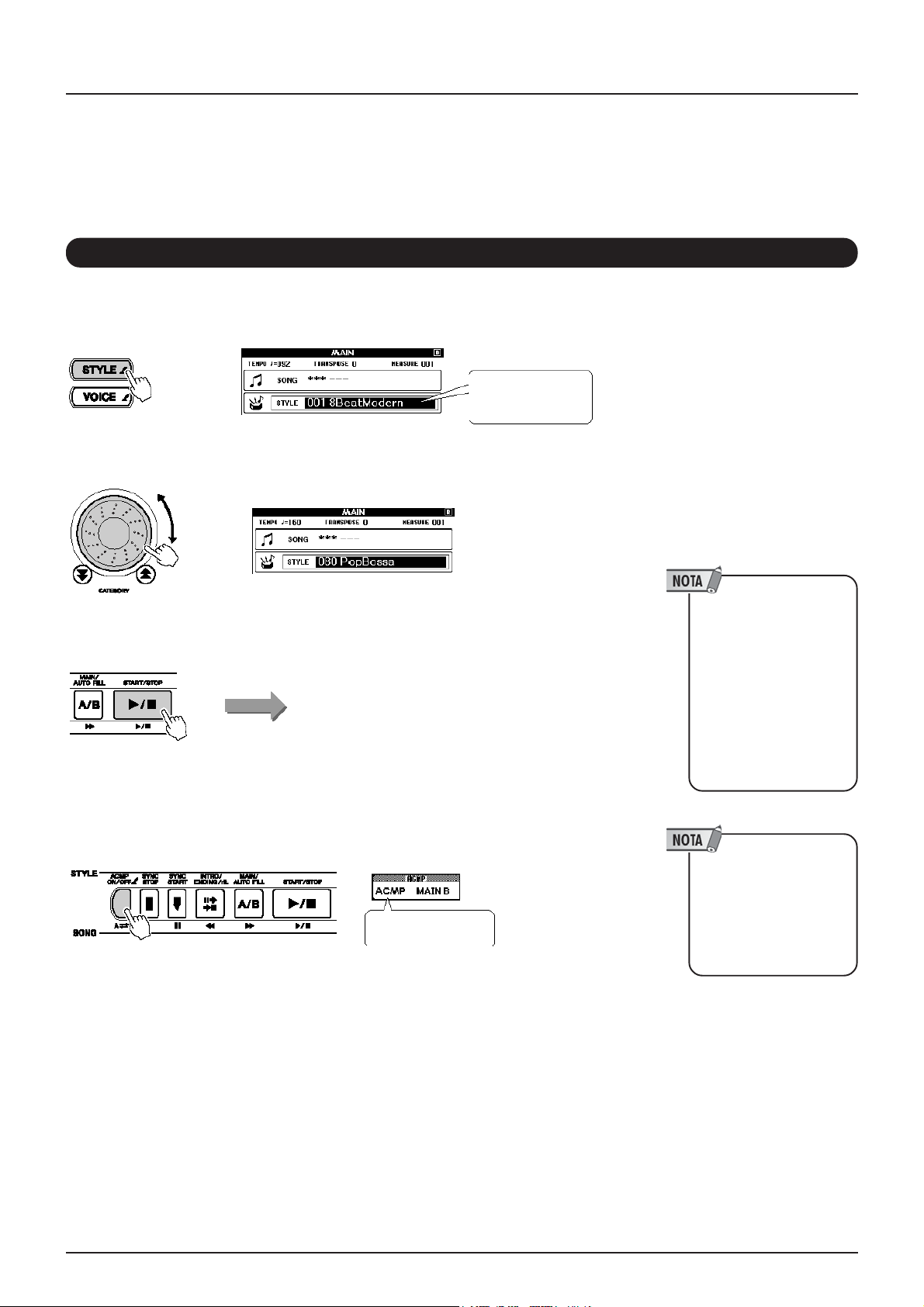
Estilos - auto acompanhamento
Desde estilo de número 112 e a
categoria de pianista (124–135)
não há partes de ritmo,
nenhum som será produzido se
você começa apenas a
reprodução do ritmo. Usando
estes estilos ligue o autoacompanhamento e toque o
teclado como descrito na
página 33 (os baixos e partes
de acompanhamento de acorde
soarão).
Se “ACMP” não está
aparecendo na tela aperte o
botão [ACMP ON / OFF] de
forma que isto aparece. O
botão [ACMP ON/OFF] liga e
desliga o acompanhamento
automático.
Este instrumento inclui uma característica de auto-acompanhamento que toca com o
estilo apropriado (ritmo + baixo + acompanhamento de acorde) quando você toca
acordes à esquerda. 135 estilos diferentes cobrem um alcance largo de gêneros
musicais (veja página 102 uma lista de estilo completa). Veja como você pode usar a
característica de auto-acompanhamento.
Toque junto com o acompanhamento automático – STYLE
1. Aperte o botão [STYLE].
Serão destacados o número e nome do estilo atual . Você pode usar o dial agora para
selecionar o estilo desejado.
o número e o nome do estilo
atualemente selecionado
aparecem na tela.
2. Selecione um estilo.
Use o dial para selecionar um estilo. Teste selecionando o estilo “080 PopBossa”.
3. Aperte o botão [START/STOP] .
A reprodução do estilo selecionado começará.
começa o estilo de rítmo!
4. Aperte o botão [START/STOP] novamente.
O ritmo do estilo parará.
5. Aperte o botão [ACMP ON/OFF] .
Isto liga o acompanhamento automático. Confira que “ACMP” aparece na tela.
aparece “ACMP” quando o
acompanhamento
automático está ligado
29
Page 30
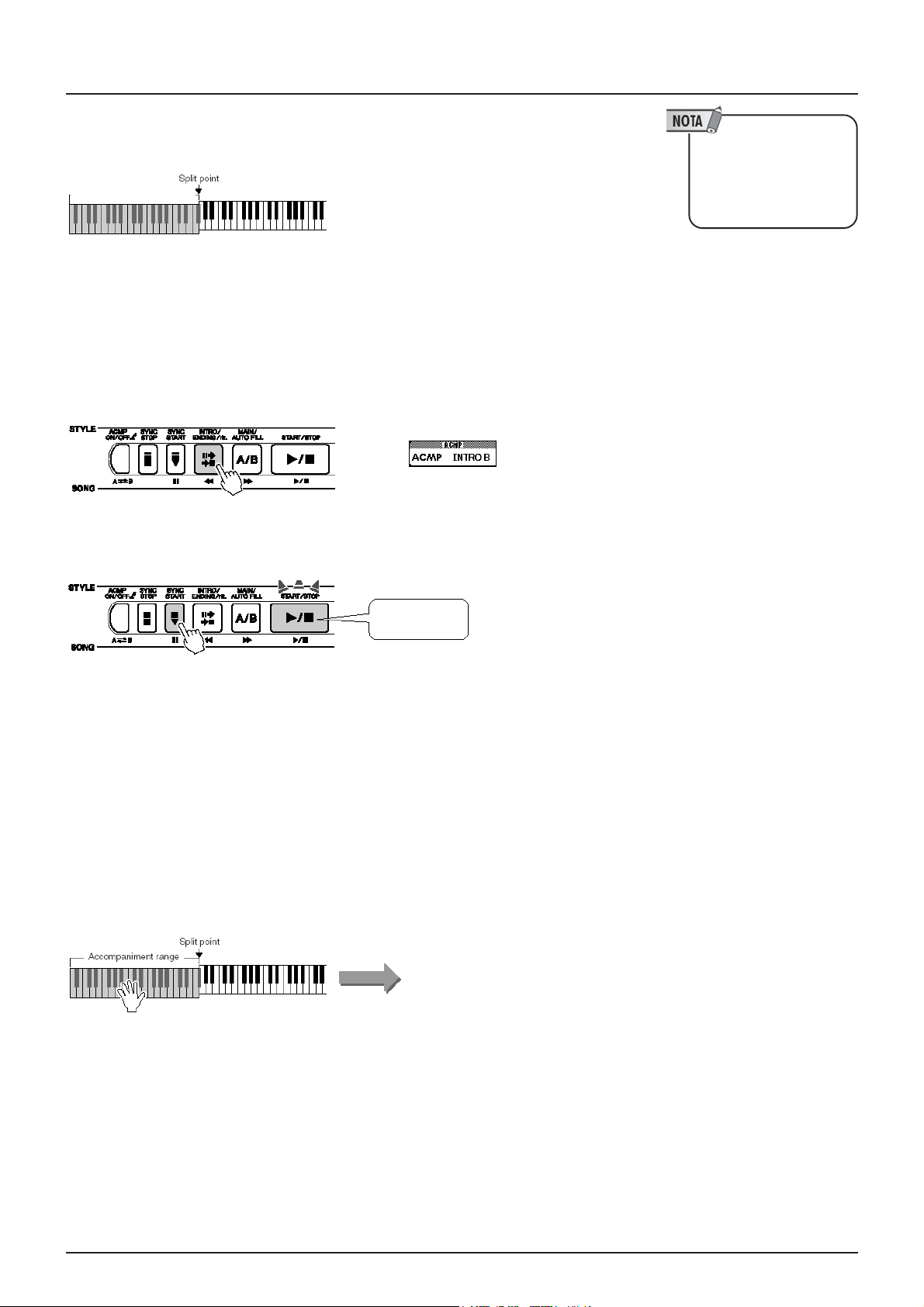
Estilos - auto acompanhamento
O alcance de autoacompanhamento do teclado
pode ser mudado como
desejado mudando o split point
(página 59).
Quando o auto-acompanhamento é ligado…
A seção à esquerda do teclado se torna o “alcance de acompanhamento” no qual você
tocará os acordes que definem o acompanhamento.
alcance do acompanhamento
Se você aperta o botão [START/STOP] neste momento só a reprodução do ritmo
começará. Então se você toca um acorde no baixo doe alcance de acompanhamento
o acompanhamento do acorde também começará.
Você pode começar a reprodução ds estilo de vários modos – veja página 33.
6. Aperte o botão [INTRO/ENDING/rit.] . “INTRO A” ou “INTRO B” aparecerá na tela. A
A reprodução do estilo começará então com uma introdução para a qual o conduzirá
ao MAIN A ou B do acompanhamento padrão principal, adequadamente.
7. Aperte o botão [SYNC START] .
O botão [START/STOP] começará a piscar e indicará que o modo de começo
synchro foi ativado.
modo de espera de
início de sincronia
O modo de começo synchro é…
Quando o modo de começo synchro e estilo é ativado a reprodução começará assim
que você toque um acorde no alcance de acompanhamento do teclado. Você pode
desimpedir modo de começo synchro apertando o botão [SYNC START] novamente.
8. A reprodução do estilo de começa quando você toca um acorde no alcance de
acompanhamento do teclado.
Não sabe como tocar acordes? Nenhum problema! Este instrumento é capaz de tocar
acordes perfeitos apenas tocando uma tecla–se refira a página 61 para instruções
detalhadas para tocar acordes.
Há até mesmo um “Dicionário de Acordes” que mostrará as digitações dos acordes
especificados através do nome (página 63).
começa o estilo
30
Page 31

Estilos - auto acompanhamento
Harmonia não pode ser ligada
ou desligada durante uma aula
de música.
9. Toque junto com o estilo.
Toque uma melodia com a mão direita enquanto toca acordes no alcance do
acompanhamento do teclado com sua mão esquerda. O botão [START/STOP] piscará
np tempo de reprodução atual (vermelho na primeira batida de cada compasso, azul
nos outros).
área de
acompanhamento
pisca conforme o
tempo
acorde
melodia
Cada estilo tem dois padrões principais–MAIN A e MAIN B.
Se você aperta o botão [MAIN/AUTO FILL] durante a reprodução um de um fill-in se
trocará ao outro padrão MAIN.
um exemplo de como você pode tocar um padrão:
preparar o estilo
parar o estilo
10. Aperte o botão [INTRO/ENDING/rit.] para terminar.
A reprodução de estilo parará depois de um fim apropriado.
Harmonia
Esta característica soma notas de harmonia para a voz principal.
Quando você aperta o botão [HARMONY] para ligar a característica, o tipo de
harmonia apropriado para a voz principal atualmente selecionada é selecionado
automaticamente. Existem 26 tipos de harmonia diferentes. Você pode selecionar um
tipo de harmonia diferente seguindo o procedimento esboçado abaixo. O efeito e
operação de cada tipo de harmonia são diferentes – se refira à lista de tipo de
harmonia na página 104 para detalhes.
1. Aperte o botão [HARMONY].
O botão [HARMONY] liga e desliga a harmonia. Quando a harmonia está ativada o
ícone de harmonia aparecerá na tela.
ícone
harmonia
31
Page 32

Estilos - auto acompanhamento
Você também pode selecionar
o tipo de harmonia depois de
apertar o botão [FUNCTION]
(página 70).
• Os tipos harmonia 01–05 só
funcionam quando o autoacompanhamento está ligado e
um estilo está sendo tocado.
São somadas notas de
harmonia à melodia da mão
direita baseado nos acordes
tocados no alcance de
acompanhamento do teclado.
• Os tipos de harmonia 06–26
podem ser usados quando o
auto-acompanhamento está
desligado. Depois do passo 4,
tente tocar estes tipos de
harmonia se referindo à lista de
tipo de harmonia da página
104.
A característica de Harmonia
produz um pequeno ou
nenhum efeito com o kit de
percussão ou vozes de efeitos
de som. Use a característica de
Harmonia com vozes de
instrumentos de afinação.
2. Aperte e segure o botão [HARMONY] por mais de um segundo.
A tela FUNCTION aparecerá.
Serão exibidos o título do tipo de harmonia e o tipo de harmonia atualmente
selecionado. Use o dial para selecionar um tipo de harmonia diferente.
segure por mais
de um segundo
o tipo de harmonia
atualmente selecionada
aparece aqui
3. Selecione um tipo de harmonia.
Gire o dial para selecionar um tipo de harmonia de 01 por 26. Selecione “03 (Block)”
para este exemplo.
selecionado
“03 (block)”
4. Aperte o botão [EXIT].
Isto o levará de volta à tela principal.
5. Execute os passos 1, 2, 3, e 5 da página 29.
Confira se“ACMP” aparece na tela. Se “ACMP” não está aparecendo na tela aperte
[ACMP ON/OFF].
aparece “ACMP”
6. Toque um acorde no alcance de acompanhamento do teclado.
A reprodução do estilo começará.
7. Toque o teclado.
Serão somadas notas de harmonia a uma melodia que você toca na seção da mão
direita do teclado.
32
melodia
Page 33

Estilos - auto acompanhamento
Uma variedade de modos para começar e parar a reprodução de estilo
Modos para começar a reprodução de estilo
Há quatro modos diferentes para começar a reprodução de estilo. Em todos os casos
você precisará apertar o botão [ACMP ON/OFF] para ligar o auto-acompanhamento
antes de começar reprodução de estilo de fato. Seja qual for o método que você
escolhe você pode apertar o botão [INRO/ENDING/rit.] antes de começar a
reprodução para começar seu desempenho com uma introdução que trocará
automaticamente à seção principal quando terminar
Começo imediato
Aperte o botão [START/STOP] para começar a reprodução do acompanhamento. Os
baixos e os acordes começarão a tocar assim que você toque um acorde no alcance
de acompanhamento do teclado.
Começando com o acorde
Aperte o botão [SYNC START] e o botão [START/STOP] começará a piscar,
indicando que o modo de começo synchro foi ativado. O estilo começará a tocar assim
que você toque um acorde no alcance de acompanhamento do teclado.
a reprodução do estilo começa
quando você toca o acorde
Parando o Synchro
Quando esta função é selecionada o estilo de acompanhamento só tocará enquanto
você está tocando acordes no alcance de acompanhamento do teclado . A reprodução
do estilo parará quando você soltar as teclas. Aperte o botão [SYNC STOP] . O modo
de começo synchro será ativado e o botão [START/STOP] começará a piscar. A
reprodução de estilo começará assim que você toque um acorde no alcance de
acompanhamento do teclado, entretanto a reprodução de estilo parará (modo de
começo synchro será reativado) quando você solta as teclas à esquerda. A
reprodução de estilo só continuará enquanto você está tocando de fato no alcance de
acompanhamento do teclado.
o estilo irá tocar
enquanto você tocar
as teclas.
modo de espera de
início de sincro
indicador de parada de sincro
o estilo irá parar de
tocar quando você
soltar as teclas
Aperte o botão [SYNC STOP] para desimpedir o modo de final synchro
33
Page 34

Estilos - auto acompanhamento
Começo de tap
Você pode ajustar qualquer tempo que você queira começar a reprodução.
Simplesmente aperte o botão o [TEMPO/TAP] para qualquer tempo–4 vezes para
compassos de tempo em 4, e 3 vezes para compassos de tempo em 3–e o estilo
selecionado começará a tocar no tempo batido.
começa com o tempo tap
Modos para parar reprodução de estilo
Podem ser usados três métodos para parar a reprodução de estilo.
Parada imediata
A reprodução parará assim que você aperta o botão [START/STOP] .
para imediatamente
Parando com o modo de começo synchro
Se você aperta o botão [SYNC START] durante a reprodução do estilo, a reprodução
parará imediatamente e o modo de começo synchro será ativado (o botão [START/
STOP] piscará).
para imediatamente e entra no modo
Start Synchro
Toque o “ending” e a parada
Aperte o botão [INTRO/ENDING/rit.] para começar a tocar a seção ending. A
reprodução parará quando a música chegar ao final.
para depois de acabar de tocar
Se você aperta o botão [INTRO/ENDING/rit.] mais uma vez (enquanto o ending está
tocando) o ending tocará ritardando (o tempo fica mais lento gradualmente).
Mudando a Voz
Durante a reprodução de estilo a voz que você toca no teclado são as vozes de
principal/dual/split atualmente selecionadas. Selecione uma voz apropriada para o
estilo que você está usando do modo normal (página 23).
34
Page 35

Você também pode apertar e
segurar o botão [SONG]por
mais de um segundo, e então
selecione uma música da lista
que aparece.
Além do dial pode ser usado
também os botões [+] e [-] os
botões de número [0]–[9] para
selecionar as músicas
diratamente.
Este instrumento tem 30 músicas embutidas que você simplesmente pode escutar
para ouvir, ou usar com um alcance de outras características. Use as músicas com
as características de aula descritas na página 39 aonde você tem uma ferramenta de
aprendizagem avançada que o deixará aprender tocando . As músicas internas não
são o único que você pode usar, porém. músicas que você criou ou que você
carregou da Internet também podem ser usados com muitas das características do
instrumento.
O termo “SONG” se refere a um arquivo de dados que inclui melodia e dados de autoacompanhamento.
Selecionar e ouvir uma música
Selecione uma música depois de se referir à lista de categoria de músicas encontrada
na página 36.
Se você quer escutar um arquivo de música externo que foi transferido de um
computador (036–), use a função “Media Select” (página 67)para selecionar a mídia
que contêm a música que você quer escutar (memoria/SmartMedia ) antes de
executar o seguinte passo.
Usando músicas
1. Aperte o botão [SONG].
A música é destacada. Serão destacados o número e o nome da música. Você pode
usar o dial agora para selecionar uma música diferente.
a música fica iluminada. o
número e o nome da música
atualmente selecionada ficam
iluminados.
2. Selecione uma música
Gire o dial para selecionar a música que você quer escutar.
a música exibida aqui pode ser
tocada
3. Escute a música
Aperte o botão [START/STOP] para começar a reprodução da música selecionada.
Você pode parar a reprodução qualquer hora apertando o botão [START/STOP]
novamente.
começa a música
35
Page 36

Usando músicas
• Músicas de usuário não
podem ter tela de partitura. Se
você converte um arquivo de
música de usuário para SMF e
salva isto para a memória de
SmartMedia,você que
consegue ter uma tela de
partitura podendo ser usado
com as características de lição.
• São usadas áreas da memória
diferentes para armazenar
músicas de usuário e arquivos
de músicas externos
transferidos de um
computador. Não podem ser
transferidas músicas de
usuário diretamente à para
uma memória externa, e vice-
versa.
Tipos de músicas
Há três tipos de músicas que podem ser usadas pelos DGX-505/305.
Músicas internas
(as 30 músicas embutidas no instrumento) ........................... Números 001–030.
Músicas de usuário
(gravações do seu próprio desempenho) .............................. Números 031–035.
Músicas de arquivos externos
(dados de música transferidas de um computador *) ............ Números 036–.
*O CD-ROM adicional inclui uma seleção de 70 músicas MIDI. Veja página 82 de
como transferir as músicas para o instrumento.
Podem ser salvados os tipos diferentes de músicas em números . O quadro abaixo
mostra o fluxo de processos básicos para usar as músicas internas, de usuário e
arquivos externos no DGX-505/305 .
computador
sua performance
Dica!: você pode ter alguém tocando
uma peça e temporariamente salvá-la
no banco de usuários, então salve a
música na memoria smartMedia no
formato SMF de onde poderá usá-la
como uma lição.
as 30 músicas
internas do
instrumento.
armazenadas na
memória flash
interna.
gravar
(página 46)
tocar
arquivo externo de música
selecionar mídia (página 67)
salvar em
SmartMedia.
atualmente
disponível.
selecionar mídia
transferir
(página 82)
arquivos de músicas externas
podem ser salvos tanto na
memória SmartMdia (036 - )
como na memória flash (036 - ).
Use a função Media Select para
escolher a mídia.
salve na memória
flash interna.
atualmente
disponível.
Categorias das músicas internas
As 30 músicas internas foram organizadas em 8 categorias que fazem ser mais fácil selecionar as músicas
apropriadas para as lições. Se refira a este quadro quando selecionae músicas..
Categoria
Favorites
Easy Play
Pianist
Organist
Advanced
Band Play
Duet
Holidays
36
Número
001 – 003
004 – 008
009 – 013
014 – 016
017 – 021
022 – 024
025 – 027
028 – 030
Ideal para
Músicas populares, para pessoas que querem tocar músicas conhecidas.
Música de melodia da mão direita. Ideal para lições de iniciantes
Baladas populares arranjadas para piano. Para pessoas que querem tocar em um estilo clássico.
Músicos que desfrutam da ressonância rica do orgão.
Melodias alegres… quando for para avançar nas lições de uma mão.
Balada lenta. Experimente o papel do pianista em um conjunto.
Músicas compostas de duas melodias para a mão direita.
Músicas para qualquer um que quer ampliar o repertório .
Page 37

Exibindo a partitura das músicas
• Serão mostradas os acordes
e letras na tela de partitura
single-staff de uma música que
inclui dados de acorde e letras.
• Quando há muitas letras eles
podem ser exibidos em duas
filas no compasso.
• Algumas letras podem ser
abreviadas se a música
selecionada tem muitas letras.
• Notas pequenas que são
díficeis de ler podem ser lidas
mais fáceis depois que você
usa a função quantize .(página
72).
Nenhuma letra é mostrada no
tipo double-staff.
Este instrumento é capaz de mostrar as partituras das músicas
São exibidas partituras para as 30 músicas internas como também músicas
armazenadas no SmartMedia ou na memória . E embora as músicas de usuário que
você grava você não pode exibir uma partitura, elas podem ser convertidss ao
formato SMF (Arquivo de MIDI Standard) e armazenadas na memória de
SmartMedia, donde eles podem ser tocados com tela de partitura.
1. Selecione uma música.
Siga os passos 1 e 2 do procedimento descrito na página 35.
2. Aperte o botão [SCORE] e uma partitura aparecerá.
Há dois tipos de tela de partirua: single-staff and double-staff. Estes são selecionados
para cada tempo que o botão [SCORE] é apertado.
Usando músicas
pentagrama
simples
pentagrama
duplo
marca
partitura da melodia
acordes
letras
3. Aperte o botão [START/STOP].
A música começará a tocar. O triângulo moverá pelo topo da partitura para indicar a
localização atual.
37
Page 38

Usando músicas
Músicas carregaradas da
Internet ou arquivos de música
comercialmente disponíveis,
inclusive arquivos no formato
XF(página 6), são compatíveis
com as características de tela
de letra contanto que eles
sejam que arquivos MIDI
contendo dados de letra. A tela
de letra pode não ser
visualizada em alguns
arquivos.
Se tela de letras exibem
caracteres adulterados, tente
mudar o idioma de tela (página
22).
Exibir as letras
Se uma música contém dados de letra, as letras podem aparecer na tela.
Nenhuma letra será exibida para uma música que não contém nenhum dados de letra
se o botão [LYRICS] é apertado.
1. Selecione uma música
Selecione uma música entre 001–003 executando os passos 1 e 2 descruitos na
página 35.
2. Aperte o botão [LYRICS].
O título e compositor da música aparecerão na tela.
título da música,
letras e compositor.
3. Aperte o botão [START/STOP].
A música tocará s enquanto são mostrados as letras e os acordes na tela. As letras
serão destacadas para mostrar a localização atual na música.
tela de letras e
acordes
Músicas internas que podem ser usadas para a tela de letra
38
Page 39

Selecione uma canção para uma lição
O botão [SCORE] e o botão
[LYRICS] não funcionarão
durante uma lição.
Músicas de número
004–008 (melodias
simples) são feitas
para lições da mão
direita, e não podem
ser usado para as
lições de mão
esquerda ou ambas as
mãos.
Yamaha education módulo 4
Você pode selecionar qualquer música que goste e usar para lições com a mão
esquerda, direita ou ambas as mãos. Você também pode usar músicas (só no formato
SMF ) carregadas da Internet e salvas na memória/SmartMedia. Durante a lição pode
tocar tão lentamente quanto desejado, até pode tocar notas erradas .A reprodução da
música reduzirá a velocidade a uma que você possa tocar.
Nunca é tarde para começar a aprender!
Veja como é o procedimento das aulas:
Selecione a música que você quer aprender
....................................... (Se refira à lista de categoria na página 36)
Selecione a parte que você quer aprender (mão direita, esquerda, ambas as mãos)
....................................... (Se refira no passo 2 abaixo)
Selecione Lição 1 , 2 ou 3.
....................................... (Se refira ao passo 3 na página 40)
Lição 1 ............................ (Aprenda a tocar as notas corretas): A música esperará até
que você toque a nota certa.
Lição 2 ............................ (Aprenda a tocar as notas corretas com o tempo correto): O
tempo de reprodução da música variará para se igualar a
velocidade na qual está tocando . A música reduzirá a
velocidade quando você toca notas erradas, assim você
pode aprender n seu próprio ritmo.
Lição 3 ............................ (Aprenda a tocar as notas corretas no tempo correto junto
com a música): Aqui você aperfeiçoa sua técnica.
As músicas disponíveis para suas aulas estão no formato SMF (página 76). Você
precisa especificar quais canais reproduziram as mão esquerda e direita, quando você
toca as músicas carregadas da Internet (página 83).
Lição 1: esperar
1. Seleciona uma música para sua aula.
Aperte o botão [SONG] da tela principal de forma que o número e o nome da música é
destacado. Use o dial para selecionar a música você quer usar para sua lição. Como
visto na página 36 há uma variedade de tipos de música. Para este exemplo selecione
“011 Londonderr Air” da categoria “PIANIST” (009–013).
normalmente “R” (mão direita)
aparece no canto superior
direito na tela principal. você
pode começar uma lição com a
mão direita simplesmente
pressionando o botão [LESSON
MODE].
2. Selecione a parte que você quer praticar.
Aperte o botão [LESSON L/R] para selecionar a parte você quer praticar. Cada vez
que você aperta o botão [LESSON L/R] as partes são selecionadas em seqüência:
mão esquerda, mão direita e ambos as mãos…. A parte atualmente selecionada é
mostrada no canto certo superior da tela.
selecione “R” para uma lição com a mão
direita, “L” para uma lição com a mão
esquerda ou “LR” para uma lição com
ambas as mãos.
39
Page 40

Selecione uma canção para uma lição
• Quando você troca os modos
da lição uma explicação da
lição selecionada aparecerá na
tela durante alguns segundos
antes da lição começar.
• Se a tela de partitura não está
pronta até que a tela de
explicação desapareça, uma
mensagem de preparação
aparecerá na tela até que a
partitura esteja pronta.
3. Use o botão [LESSON MODE] para selecionar a Lição 1.
Aperte o botão [LESSON MODE] para selecionar a Lição 1.
Cada vez que o botão [LESSON MODE] é apertado os modos de lição são
selecionados em seqüência: Lição 1 Lição de , 2 Lição ,Lição 3 , Desligado , Lição
1…. O modo atualmente selecionado é mostrado no canto certo superior da tela.
o que a tela no canto superior direito
significa:
A reprodução da música começará automaticamente quando você seleciona Lição 1.
Toque a nota mostrada imediatamente abaixo do marcador de partitura triangular ( ).
O ponto no gráfico do teclado indica a tecla que você precisa apertar para tocar aquela
nota. Quando você toca a nota correta que o marcador moverá à próxima nota que
você precisa tocar. A música esperará até que você toque a nota correta.
(no caso de uma lição com a mão direita)
Trocando o teclado para esquerda ou direita
As áreas escondidas do teclado ( ) podem ser vistas apertando o botão [+] ou [-].
São mostradas 61 teclas do alcance do teclado na tela. Os DGX-505 na verdade têm
88 teclas, enquanto os DGX-305 têm 76 teclas. Algumas músicas que incluem notas
muito altas ou baixas, podem ficar de fora do alcance exibido na tela e podem não ser
mostradas na tela. Em tais casos um indicador “over” aparece à esquerda a direita
do gráfico do teclado . Use o botão [+] ou [-] para trocar o lado do teclado(esquerdo ,
direito) assim você pode ver as notas (o marcador de aparecerá na tecla apropriada
na tela). Não podem ser usadas notas que de fato estão fora do alcance do teclado na
lição.
40
Page 41

Selecione uma canção para uma lição
A característica de avaliação
pode ser vdesligada pela tela
de função no artigo Grade
(página 72).
Veja como você se saiu
Quando a música da lição tocar o seu desempenho será avaliado em 4 níveis: OK,
Good, Very Good, ou Excellent. Excellent!” é a avaliação mais alta.
A avaliação aparecerá depois que você tocar todo o modo da música. Depois que a
tela de avaliação aparecesse, a lição começará novamente desde o princípio. Aperte o
botão [START/STOP] para sair do modo de lição e voltar à tela PRINCIPAL.
Uma vez que você dominou a Lição 1, passe para a Lição 2.
Lição 2: seu tempo
1. Selecione a música e a parte que você quer praticar (passos 1 e 2 da página 39).
2. Aperte o botão [LESSON MODE] duas vezes para começar a Lição 2 .
Cada vez que o botão [LESSON MODE] é apertado os modos da lição são
selecionados em seqüência: Lição 1, Lição 2 Lição 3 ,Desligado ,Lição 1…
ícoine representando a parte
selecionada e a lição aparece no
canto superior direito da tela. neste
caso o ícone “R2” indica que a lição
2 com a mão direita está selecionada.
A reprodução da música começará automaticamente quando a Lição 2 for
selecionada.
O marcador triangular aparecerá na tela da partirura, e moverá para indicar a nota
atual na música. Tente tocar as notas no tempo correto. Quando você aprende tocar
as notas certas no tempo certo a velocidade aumentará até eventualmente você estar
tocando no tempo original da música.
toque enquanto segue a
marca na partitura.
(no caso de uma lição com a mão direita)
A tela de avaliação aparecerá quando a música for tocada inteira
Aperte o botão [START/STOP] para sair do modo de lição e voltar à tela PRINCIPAL.
Uma vez que você dominou a lição 2, passe para a lição 3.
41
Page 42

Selecione uma canção para uma lição
Você pode mudar o número de
compassos da função “repita e
aprenda” apertando um botão
de número [0]–[9] durante a
reprodução.
Lição 3: menos um
1. Selecione a música e a parte que você quer praticar (passos 1 e 2 da página 39).
2. Aperte o botão [LESSON MODE] três vezes para começar a lição 3.
Cada vez que o botão [LESSON MODE] é apertado os modos de lição são
selecionados em seqüência: Lição 1, Lição 2, Lição 3, desligado, Lição 1…
ícoine representando a parte selecionada
e a lição aparece no canto superior direito
da tela. neste caso o ícone “R3” indica
que a lição 3 com a mão direita está
selecionada.
A reprodução da música começará automaticamente quando a Lição 3 é selecionada.
A música tocará no tempo normal, menos a parte que você escolheu tocar. Toque
enquanto escuta à música. O marcador da partitura e o marcador do teclado na tela
indicarão as notas para tocar.
(no caso de uma lição com a mão direita)
A tela de avaliação aparecerá quando a música acabar de ser tocada.
Aperte o botão [START/STOP] b para sair do modo de lição e voltar à tela principal.
A praticar leva a perfeição - repita e aprenda
Use esta característica quando você quer começar novamente uma seção na qual
você cometeu um engano, ou para praticar uma seção repetidamente que você acha
difícil.
Aperte o botão [LESSON REPEAT & LEARN] durante uma lição.
A localização da música moverá quatro compassos atrás do ponto ao qual você
apertou o botão, e a reprodução começará depois de um um compasso. A
reprodução continuará até o ponto ao qual você apertou o botão [LESSON REPEAT &
LEARN] , e então volta quatro compassos e começa novamente. Este processo
repetirá, tudo que você tem que fazer é apertar [LESSON REPEAT & LEARN] quando
você comete um engano para repetir a prática daquela seção até que você consiga
tocar direito.
volte 4 compassos e repita a reprodução
42
direção da
reprodução
pressione imediatamente
oops! errei!
Page 43

Mude um estilo de canção
Você não pode usar o
arranjador de música
diretamente com músicas de
usuário (031–035), mas você
pode converter músicas de
usuário para formato SMF
(Arquivo de MIDI ) e os salvar
para a memória de SmartMedia
(página 76), donde eles podem
ser usados com a
característica de arranjador de
música.
Quando você tocar uma
música de número 022–024
enquanto usa o arranjador de
música, serão desligadas as
faixas de melodia
automaticamente e nenhuma
melodia soará. Para ouvir a
melodia você precisará apertar
os botões de SONG MEMORY
[3]–[5].
Além do estilo padrão de cada música, você pode selecionar qualquer outro estilo para
tocar a música com a característica de Arranjador de Música. Isto significa que você
pode tocar uma música que normalmente é uma balada, por exemplo, com o jeito de
bossa nova, ou como uma melodia de hip-hop, etc. desde que as músicas combinem
em melodia e estilo, você pode criar arranjos totalmente diferentes mudando o estilo
com que uma música é tocada. Você também pode mudar a voz de melodia para
uma mudança completa de jeito.
Usando o fácil arranjador de canções
1. Aperte o botão [EASY SONG ARRANGER].
O número e o nome da música na tela EASY SONG ARRANGER será destacada.
Você pode usar o dial agora para selecionar uma música diferente.
o número e o nome da música
atualmente selecionada são
exibidos aqui.
2. Selecione uma música.
Use o dial para selecionar a música que você quer arranjar. Para este exemplo
selecione “004 Down By The River.”
3. Escute à música.
Aperte o botão [START/STOP] para começar a reprodução da música. Passe para o
próximo passo enquanto a música está tocando.
4. Aperte o botão [EASY SONG ARRANGER]
O número e o nome do estilo na tela EASY SONG ARRANGER será destacada. Você
pode usar o dial agora para selecionar um estilo diferente.
começa a música!
o número e o nome do estilo
atualmente selecionado
aparecem aqui.
43
Page 44

Mude um estilo de canção
• O arranjador usa dados de
música que você não pode
especificar acordes tocandos
no alcance de
acompanhamento do teclado.
O botão [ACMP ON/ OFF] não
funcionará.
• Se o tempo da música e do
estilo é diferente,o tempo da
música será usado.
A diferença entre MELODY R e
MELODY L… As músicas são
uma combinação de uma
melodia e um estilo de autoacompanhamento.
Normalmente a “melodia” se
refere à parte da mão direita,
mas neste instrumento a
“melodia” pode ser da parte
direita e esquerda. A MELODY
R é a parte de melodia tocada
pela mão direita, e a MELODY L
é a parte de melodia tocada
pela mão esquerda.
5. Selecione um estilo.
Gire o dial e escute como a música soa com estilos diferentes. Se você seleciona
estilo diferente a música permanecerá a mesma só mudando o estilo. Quando você
selecionar um estilo satisfatório vá para o próximo passo enquanto a música ainda
está tocando (se você parou a música, começe novamente apertando o botão
[START/STOP]).
6. Aperte e segure o botão [VOICE] por mais de um segundo.
Segure o botão [VOICE] até a tela VOICE SELECT (MAIN) aparecer.
cada vez que você aperta o botão
[VOICE] as telas voz dual, split,
melodia direita e esquerda são
selecionadas na sequência.
segure por mais de
um segundo
7. Aperte o botão [VOICE] três vezes.
A tela VOICE SELECT (MELODY R) aparecerá assim , você pode selecionar a voz da
melodia R.
tela VOICE SELECT
(melodia R)
a voz da melodia atualmente
selecionada irá aparecer.
pressione três vezes
Cada vez que você aperta o botão [VOICE] a seção do título da tela dentro dos
parênteses mudará: MAIN DUAL SPLIT MELODY R MELODY L MAIN…. As
telas MAIN, DUAL, e SPLIT lhe permitem mudar a voz do teclado, enquanto a tela
MELODY R e MELODY L é usada para mudar a voz de melodia da música.
8. Selecione uma voz.
Use o dial para mudar a voz de melodia. Se você seleciona uma melodia diferente a
música permanecerá a mesma mudando apenas a voz da melodia (se você parou a
música, começe novamente apertando o botão [START/STOP]).
Você pode salvar as configurações do arranjador de música para a memória de
SmartMedia. Se refira a página 78 para mais informações.
44
Page 45

Grave suas próprias performances
• Um máximo de 5 músicas de
usuário podem ser gravados.
Se você grava uma 6ª canção
depois de usar às 5
localizações da música de
usuário disponíveis, escolha
um número de música (031–
035) contendo uma música que
você não se importa em
apagar, ou salvar os dados de
música de usuário para a
memória SmartMedia de forma
que você pode sobrescrever a
memória de música de usuário
interna sem perder seus dados
de música permanentemente.
• Aproximadamente 10.000
notas podem ser gravadas se
você só grava faixas de
melodia. Aproximadamente
5,500 podem ser gravadas se
você só grava faixas de esilo.
• Músicas de usuário não
podem exibir uma partitura,
mas eles podem ser
convertidos ao formato SMF
(Arquivo de MIDI ) formato e
armazenados na memória de
SmartMedia (página 76) da qual
eles podem ser tocados com a
tela de partitura.
Você pode registrar até 5 de seus próprios desempenhos e pode os salvar como
músicas de usuário - 031 - 035. Uma vez seus desempenhos foram salvos como
músicas de usuário, eles podem ser convertidos ao formato SMF (Arquivos MIDI) e
salvos na memória de SmartMedia (página 76) e usados na tela de paritura . Assim
quando a inspiração vem e você cria uma grande melodia, você pode salvar isto e
pode escrever na forma de partitura. Você também pode gravar os desempenhos que
usam a tecnologia assistente.
Dados de Gravação
Você pode gravar um total de 6 faixas: 5 de melodia e 1 de estilo (acorde) . Cada
faixa pode ser gravada individualmente.
Faixa de melodia [1]–[5] ........... Grava as partes de melodia.
Faixa de estilo [A] ..................... Grava a parte de acorde.
Dados que podem ser gravados nas faixas [1] – [5]
Nota ligada/desligada (teclas apertadas e soltas)
Velocidade (dinâmica do teclado)
Número da Voz
Tipo Reverb *
Tipo Chorus *
Nota da Harmonia
Sustain ligado/desligado
Tempo*/configuração do tempo* (somente quando a faixa de estilo não é gravada)
Variação da afinação
Alcance da variação da afinação
Dual voice ligada/desligada
Função sustain ligada/desligada
Main/Dual voice – volume da voz, Oitava, Pan, Nível do Reverb , Nível do Chorus
Dados gravados na faixa de estilo [A]
Mudanças de acorde e de tempo
Mudança de estilo
Número do estilo*
Tipo do Reverb*
Tipo do Chorus *
Tempo
Configuração do tempo*
Volume do estilo*
Configurações de faixas
Para gravar seu próprio desempenho, primeiro use os botões do SONG MEMORY
[1]–[5] e [A] para especificar a faixas) você quer gravar. A faixa na qual você grava
determina a parte que será tocada.
• Faixa [1]–Toca a parte da melodia da mão direita (MELODY R)
• Faixa [2]–Toca a parte da melodia à esquerda (MELODY L)
• Faixas [3]–[5]–Toca os “outros” dados de desempenho.
• Faixa [UM]–Toca a parte do estilo (auto-acompanhamento) .
as partes tocadas por cada faixa quando uma
música de usuário é reproduzida.
melodia
acorde
especifica a
faixa(s) e
gravação
45
Page 46

Grave suas próprias performances
• O acompanhamento de estilo
é ligado automaticamente
quando você seleciona a faixa
de estilo [A] para gravar.
• O acompanhamento de estilo
pode não ligado ou desligado
enquanto a gravação é feita.
• Se você usa uma split voice
para gravar, não serão
gravadas as notas tocadas à
esquerda do split point.
• Se acompanhamento de estilo
na faixa [A] não tem nada
gravado, o faixa de estilo [A]
será selecionada
automaticamente para gravar
quando uma faixa de melodia é
selecionada. Se você só quer
gravar uma faixa de melodia,
esteja seguro antes de desligar
a faixa de estilo [A] .
• Para cancelar a gravação de
uma faixa selecionada, aperte
aquele botão de faixa mais uma
vez. O acompanhamento do
estilo não pode ser ligado ou
desligado enquanto a gravação
é feita.
Se você gravar uma faixa que
contém dados previamente
gravados, estes serão
sobrescritos e perdidos.
Procedimentos de gravação
1. Na tela pricipal aperte o botão [SONG] , então use o dial para selecionar o número
da música do usuário (031–035 )que você quer gravar.
gire o dial para selecionar um
número de música entre 031 e
035.
2. Selecione a faixa(s) que você quer gravar e confirmar sua seleção na tela.
Grave a faixa de melodia e a faixa de acompanhamento junto
Aperte o botão da faixa de melodia [1]–[5] que você quer gravar enquanto segura o
botão [REC]
Depois, aperte o botão [A] enquanto segura o botão [REC] . As faixas selecionadas
serão destacadas na tela.
pressione e
segure
Precauções da seleção das faixas
Lembre-se dos pontos seguintes quando for selecionar faixas para gravar.
Se você quer usar a melodia registrada para uma lição da mão direita.
Selecione a faixa [1] para gravar. Se você seleciona a faixa [2] a parte será exibida
como uma parte da esquerda (MELODY L) e não estará disponível para uso como
uma lição da mão direita.
Se você quer exibir a música de usuário com uma partitura
Grave a parte da melodia em uma faixa [1]. Só a parte da melodia da mão direita
(MELODY R) poderá ser exibido com uma partitura. Partes gravadas na faixa [2] não
podem ser exibidas em uma partitura.
Não podem ser usadas músicas de usuário para a tela de partitura ou para lições, mas
elas podem ser convertidas ao formato SMF (Arquivo de MIDI ) e armazenadas na
memória de SmartMedia da qual eles podem ser tocadas com tela de partitura ou
podem ser usadas para lições.
Grave uma faixa de melodia
Aperte o botão da faixa de melodia [1]–[5] que você quer gravar enquanto segura o
botão [REC]
A faixa selecionada será destacada na tela.
46
Page 47

Grave suas próprias performances
Se a memória fica cheia
durante a gravação uma
mensagem de advertência
aparecerá e a gravação parará
automaticamente. Use a função
de música limpa ou a faixa
limpa (página 48) para apagar
os dados não desejados e,
então faça a gravação
novamente.
3. A gravação começará quando você toca o teclado.
Você pode começar também a gravação apertando o botão [START/STOP] . O
compasso atual será mostrado na tela durante a gravação.
métrica atual
início da
gravação
4. Pare a gravação apertando o botão [START/STOP] ou [REC].
ou
Se você aperta o botão [INTRO/ENDING/rit.] enquanto você grava a faixa de estilo um
ending apropriado tocará e a gravação parará. Quando a gravação parar o número do
compasso atual voltará a 001 e o o número da faixa gravada será mostrada num canto
da tela.
Para gravar outras faixas
Repita os passos 2 e 4 para registrar quaisquer das faixas restantes.
Selecionando uma faixa não registrada– botões SONG MEMORY [1]–[5], [A]–você
pode gravar uma faixa nova enquanto escuta as faixas previamente gravadas (as
faixas da reprodução aparecerão na tela). Você também pode desligar as faixas
gravadas anteriormente (as faixas desligadas não aparecerão na tela) enquanto grava
novas faixas
Para regravar uma faixa
Selecione a faixa que você quer regravar para gravar no modo normal. O material
novo sobrescreve os dados anteriores.
5. Quando a gravação acabar…
Para tocar uma música de usuário
São tocadas da mesma maneira músicas de usuário como músicas regulares (página
35).
1. Aperte o botão [SONG] da tela principal.
2. O numéro/nome da música atual serão destacados–use o dial para selecionar a
música de usuário (031–035) que você quer tocar.
3. Aperte o botão [START/STOP] para começar a reprodução.
Para salvar uma música de usuário para a memória de SmartMedia - página 75.
Para salvar uma música de usuário para a memória de SmartMedia no formato SMF página 76.
47
Page 48

Grave suas próprias performances
Se você só quer apagar uma
faixa específica uma música
de usuário o use a função de
apagar faixa.
Para executar a função de
apagar música aperte o botão
[+] . Aperte o botão [-] para
cancelar a função de apagar .
Para executar a função de
apagar faixa aperte o botão [+]
.Aperte o botão [-] para
cancelar a função de apagar .
Limpar música - apagando músicas de usuário
Esta função apaga uma música de usuário (todas as faixas).
1. Na tela principal selecione a música de usuário (031–035) que você quer apagar.
2. Aperte e segure o botão SONG MEMORY [1] por mais de um segundo enquanto
segura o botão SONG MEMORY [A].
Uma mensagem de confirmação aparecerá na tela.
segure por mais de um segundo
pressione e segure
3. Aperte o botão [+] .
Uma mensagem de confirmação aparecerá na tela.
Você pode cancelar a operação de apagar apertando o botão [-] .
4. Aperte o botão [+] para apagar a música.
A mensagem de clear-in-progress (apagando) aparecerá brevemente na tela
enquanto a música
Limpar faixa - apagando faixas específicas de uma música de usuário
1. Na tela principal selecione a música de usuário (031–035)que você quer apagar.
2. Aperte e segure por mais de um segundo o botão da faixa SONG MEMORY ([1]–
[5], [A]) correspondendo a faixo que você quere apagar.
Uma mensagem de confirmação aparecerá na tela.
segure por mais de um segundo
3. Aperte o botão [+].
Uma mensagem de confirmação aparecerá na tela.
Você pode cancelar a operação de apagar apertando o botão [-] .
4. Aperte o botão [+] para apagar a faixa.
A mensagem clear-in-progress (apagando) aparecerá brevemente na tela enquanto a
faixa está sendo apagada.
48
Page 49

Armazenar e inicializar
Quando você executa a
operação de apagar a memória,
também serão apagados dados
de música que você comprou.
Salve os dados que você quer
manter em um computador.
Armazenar
Alguns parâmetros internos do DGX-505/305voltarão ao seu padrão se não forem
salvos antes do instrumento ser desligado. Para fazer um backup desses parâmetros
aperte e segure o botão [FUNCTION] por mais de um segundo.
segure por mais de um segundo
Os parâmetros do Backup
Músicas de usuário.
Arquivos de estilo
Sensibilidade do toque ligada/desligada.
Memória registrada.
As configurações da tela de FUNCTION são as seguintes:
Afinando, Split Point, Sensibilidade do Toque, Volume do Estilo, Volume do Música,
Metrônomo, Volume, Nível, Cancelamento do Demo, Seleção de Idioma, Seleção
de mídia, Sustain.
Inicializar
Esta função apaga todos os dados posteriores na memória do instrumento e
restabelece as configurações padrão iniciais. Os procedimentos de inicialização são
os seguintes.
Apagando Backup
Para apagar os dados de backup da a memória do usuário, memória registrada
(página 68), músicas de usuário (página 46), arquivos de estilo (página 60)–ligue o
teclado apertando o interruptor [STANDBY/ON] enquanto seguran a tecla branca mais
alta do teclado. Serão apagados os dados do backup e os valores iniciais serão
restabelecidos.
Apagando a memória
Para apagar dados de música que foram transferidos à memória interna de um
computador, ligue o teclado apertando o interruptor [STANDBY/ON] enquanto segura
a tecla branca mais alta e as três teclas pretas mais altas simultaneamente.
49
Page 50

Operações básicas e telas
Operações básicas
O controle global do DGX-505/305 está baseado nas operações simples seguintes.
1. Apertar um botão para selecionar uma função básica.
2. Usar o dial para selecionar um artigo ou valor.
3. Começar uma função.
3 - inicia a função
Ajuste do volume
ajusta o volume do som ouvido através dos
auto falantes do instrumento ou fones de
ouvido ligados na saída PHONES.
anti-horário diminui o
volume
horário aumenta o
volume
1 - selecione uma função
básica
tela (páginas 52,53)
1. Aperte um botão para selecionar uma função básica.
Selecione uma música que você quer escutar ou uma
música que você quer usar para uma lição.
2 - selecione um ítem ou valor
Selecione um estilo de auto-acompanhamento.
Selecione uma voz que você quer tocar no teclado.
50
Page 51

Operações básicas e telas
2. Use o dial para selecionar um artigo ou valor.
Quando você seleciona uma função básica, o artigo que corresponde àquela função
será destacado na tela. Você pode usar o dial então ou os botões [0]–[9] para
selecionar o artigo desejado.
o ítem selecionável fica iluminado na
tela. neste exemplo o botão [SONG]
foi apertado.
Mudando valores
Dial
Gire o dial à direita para aumentar o valor do artigo selecionado,
ou à esquerda para diminuir este valor. Gire o dial continuamente
para aumentar continuamente ou diminuir o valor.
Botões [+] e [-]
Aperte o botão [+] para aumetar o valor para 1 brevemente, ou
aperte botão o [-] para baixar o valor para 1.Aperte e segure
qualquer um dos botões para aumentar continuamente ou abaixar
o valor na direção correspondente.
Botões de número [0]–[9]
Os botões de número podem ser usados para digitar um número
de música ou um valor de parâmetro diretamente. Centenas ou
dezenas que são “0” podem ser omitidos (veja abaixo).
pressione
brevemente
para diminuir
pressione
brevemente
para aumentar
Exemplo: Número da música “003” pode ser digitado de três
modos.
[0] [0] [3]
[0] [3]
(“003” aparecerá na tela depois de um tempo)
[3]
(“003” aparecerá na tela depois de um tempo)
Botões de categoria [ ] e [ ]
Quando selecionando uma música, estilo, ou voz, você pode usar
estes botões para pular para o primeiro artigo da próxima
categoria ou da categoria anterior.
Os botões de categoria são úteis para selecionar artigos
categorizados, como no exemplo abaixo.
Em uma tela na qual uma categoria aparece, a seleção é fácil se
você usa os botões de categoria [ ] e [ ] para selecionar a
categoria que contém o artigo desejado, então use o dial ou os
botões [+] e [-] para selecionar o artigo. Isto pode ser útil quando
você tem que selecionar um número grande de vozes.
Na maioria dos procedimentos descritos ao longo do manual o
dial simplesmente é recomendado para seleção porque é o
método de seleção mais fácil e mais intuitivo. Por favor note
porém, que a maioria dos artigos ou valores que podem ser
selecionados usando o dial que também podem ser selecionados
pelos botões[+] e [-].
pressione os botões de
número 0, 0, 3
pula o primeiro item
da categoria anterior
ou próxima
selecione a categoria exibida aqui.
a primeira voz na categoria
selecionada.
3. Começando uma função.
Aperte o botão [START/STOP].
Aperte o botão [START/STOP] depois de apertar o botão [SONG] ou [STYLE] para
começar a reprodução da música ou ritmo selecionado.
51
Page 52

Operações básicas e telas
As telas
Nomes das telas
Todas as operações são realizadas em alguma tela. Vários tipos de tela existem para
diferentes funções. O nome da tela atual aparece ao topo da tela.
Tela principal
título
Para voltar a tela principal
A maioria das operações básicas acontecem na tela principal do instrumento.
Você pode voltar de qualquer outra tela para a tela principal apertando o botão [EXIT]
para tela mais próxima.
Tela de função (página 70)
A tela de função garante acesso para 44 funções úteis.
A tela de função aparece quando o botão [FUNCTION] é apertado. Na tela de função
você pode usar os botões [ ] e [ ] (página 51) para selecionar 44 grupos diferentes
de funções. Aperte os botões de categoria quanta vezes for necessário até a função
exigida aparecer. Você pode usar o dial , os botões [+] e [-] , ou os botões de número
[0]–[9] para ajustar o valor da função como o exigido.
função do item
valor
O símbolo “aperte e segure”(press & hold)
O símbolo “ ” que aparece próximo a alguns botões indica que o botão pode ser
apertado e pode ser segurado por mais um segundo para ir a uma função relacionada.
Isto garanate acesso direto conveniente para um alcance de funções.
52
Page 53

Operações básicas e telas
A
A
A
A
A
A
Itens da tela principal
A tela principal mostra todas as configurações básicas atuais: música, estilo, voz.
Também inclui um alcance de indicadores que mostram o estado de ligado/desligado
de um alcance de funções.
*Ajuste o o contraste da tela no controle do painel traseiro do instrumento .
aparece quando a
reprodução está
ativada
Aparece quando o botão [ACMP ON/OFF] é
apertado para ligar o acompanhamento
depois de selecionar um estilo. Quando
mostrando o alcance de teclado à esquerda
do split point é usado para reconhecimento
de acorde de acompanhamento. A
reprodução de estilo pode ser começada de
vários modos (página 33).
Aparece quando a função de synchro-stop é
ativada.
O nome do padrão de estilo.
Exibe o número do banco
selecionado.
Exibe os números de memória que
contêm dados. Uma borda aparece
ao redor do número selecionado.
iluminado durante a gravação de música de
usuário
A faixa(s) selecionada para gravar é
destacada durante a gravação da música do
usuário. São exibidas só faixas que contêm
dados. Uma borda aparece ao redor da faixa
selecionada que contém dados. Nenhuma
borda aparece na faixa Muted.
aparece quando o nível da bateriaestá muito baixo para o funcionamento
normal do instrumento. Por favor, troque a bateria assim que possível
(depois de salvar os dados mais importantes) (página 10)
pressione o botão [song] para iluminar este item
para você poder selecionar uma música diferente.
pressione o botão [style] para iluminar este item
para você poder selecionar um estilo diferente.
pressione o botão [voice] para iluminar este item
para você poder selecionar uma voz principal
diferente.
pressione o botão [voice] repetidamente para
selecionar as vozes main - dual - split - melody r melody l na sequência depois de segurar o botão
[voice] por mais de um segundo
Tecnologia assistente de desempenho
parece quando a tecnologia assistente
de desempenho está ativa.
Resposta ao toque
parece quando a resposta ao toque está
ativa. Quando este ícone é exibido você
pode controlar a dinâmica do som para
quão forte você toca as teclas.
Harmonia
parece quando a harmonia está ativa.
Quando este ícone é exibido serão
somadas notas de harmonia à voz
principal.
Dual
parece quando a Voz Dual está ativa.
Quando este ícone e exibido uma segunda
voz é “sobreposta” e tocada com a voz
principal.
Split
parece quando o split vaice está ativo.
Quando este ícone é exibido podem ser
tocadas vozes diferentes à esquerda e
direito do split point do teclado.
Controle de arquivo
parece quando é possível ter acesso um
cartão de memória SmartMedia.
53
Page 54

Recursos de performance convenientes
Adicionando reverb
O reverb lhe deixa tocar com um ambiente de concerto
Quando você seleciona um estilo ou música que tem reverb para a voz o tipo de
reverb é selecionado automaticamente. Se você quer selecionar um reverb diferente ,
use o procedimento descrito abaixo. Se refira à Lista de Tipo de Efeito na página 104
para informação sobre os tipos de reverb disponíveis.
1. Aperte o botão [FUNCTION] para ir a tela de função.
2. Use os botões de categoria [ ] e [ ] para selecionar o artigo de tipo de Reverb.
item tipo reverb
3. Use o dial para selecionar um tipo de reverb.
Você pode conferir como o reverb selecionado soa tocando o teclado.
tipo de reverb selecionado
Ajustando o nível de reverb
Você pode ajustar a quantia de reverb que é aplicado às vozes principais, duais, e split
voices. Se você aperta a botão CATEGORY [ ] ou [ ] várias vezes como no passo 2
do procedimento acima , os artigos listados abaixo aparecerão. Você pode usar o dial
então para ajustar o nível de reverb para a voz selecionada (se refira a página 70 para
detalhes).
M. Nível do reverb da voz principal
D. Nível do reverb da voz dual
S. Nível do reverb da split voice
54
Page 55

Recursos de performance convenientes
Adicionando coro
O efeito de chorus cria um som espesso que é semelhante a muitas das mesmas
vozes que são tocadas em uníssono. Quando você seleciona um estilo ou música o
tipo de chorus para a voz usada é selecionado automaticamente. Se você quer
selecionar um tipo de chorus diferente, use o procedimento descrito abaixo.
1. Aperte o botão [FUNCTION] para ir a tela de função.
2. Use os botões de categoria [ ] e [ ] para selecionar o artigo de tipo de Chorus.
item tipo de coro
3. Use o dial para selecionar um tipo de chorus.
Você pode conferir como o chorus selecionado soa tocando o teclado.
tipo de coro selecionado
Ajustando o nível de chorus
Você pode ajustar a quantia de chorus que é aplicado às vozes principais, duais, e
split voices. Se você aperta a botão CATEGORY [ ] ou [ ] várias vezes como no
passo 2 do procedimento acima , os artigos listados abaixo aparecerão. Você pode
usar o dial então para ajustar o nível de chorus para a voz selecionada (se refira a
página 70 para detalhes).
M. Nível do chorus da voz principal
D. Nível do chorus da voz dual
S. Nível do chorus da split voice
55
Page 56

Recursos de performance convenientes
Você também pode ter acesso
ao artigo Time Signature
apertando o botão [FUNCTION]
e usando os botões de
CATEGORIA [ ] e [ ] para
localizar o artigo (página 70).
O metrônomo
O metrônomo pode ser ajustado para até 15 configurações de tempo. Um carrilhão
soará na primeira batida de cada compasso, enquanto um “clique” de metrônomo
soará em tudas as outras. Você também pode fixar a configuração de tempo para
“00,” nesse caso o carrilhão não soará e o som do “clique” será ouvido em todas as
batidas.O metrônomo será fixado para seguir a configuração de tempo , tempo da
música selecionada ou do estilo automaticamente, mas você também pode mudar o
tempo a configuração do tempo.
1. Aperte o botão [METRONOME] para começar o metrônomo.
Você pode parar o metrônomo apertando o botão [METRONOME] mais uma vez.
2. Aperte o botão [TEMPO/TAP] para ir a tela de TEMPO.
3. Use o dial ou os botões de número [0]–[9] para selecionar um tempo de 032 a 280
batidas por minuto.
4. Aperte e segure o botão [METRONOME] por mais de um segundo de forma que o a
tela FUNCTION e artigo Time Signature aparece.
segure por mais
de um segundo
5. Use o dial ou os botões de número [0]–[9] para selecionar uma configuração de
tempo entre 00 e 15 batidas por compasso.
Ajustando o Volume do Metrônomo
6. Aperte o botão [FUNCTION] para chamar a tela FUNCTION
7. Use os botões de CATEGORIA [ ] e [ ] para selecionar o artigo de Volume do
Metrônomo.
8. Use o dial ou os botões de número [0]–[9] para fixar o volume do metrônomo.
56
Page 57

Recursos de performance convenientes
• O ajuste de sensibilidade
inicial é “2.”
• Você também pode ter acesso
ao artigo de Sensibilidade de
Toque apertando o botão
[FUNCTION] e usando os
botões de CATEGORIA [ ] e
[ ] para localizar o artigo
(página 70).
Sensibilidade de resposta ao toque
Quando a sensibilidade do toque está ativada você pode ajustar a sensibilidade do
teclado para dar dinâmica ao teclado ,em três passos.
1. Aperte o botão [TOUCH] para ativar a sensibilidade do toque.O ícone de
sensibilidade do toque aparecerá na tela quando ele for ativado. (páginas 27, 53).
2. Aperte e segure o botão [TOUCH]por mais de um segundo de forma que a tela
FUNCTION e artigo de sensibilidade do toque aparece.
item sensibilidade ao toque
segure por mais
de um segundo
3. Use o dial para selecionar uma sensibilidade de toque que se ajusta entre os
valores 1 e 3. Valores mais altos produzem maior (mais fácil) variação de volume na
dinâmica do teclado( maior sensibilidade).
Configuração de um toque
Às vezes na hora de selecionr a voz ideal para tocar com uma música ou estilo você
pode se confundir. A configuração de um toque automaticamente seleciona uma voz
bem-equilibrada para você quando você seleciona um estilo ou música. Simplesmente
selecione o número de voz “000” para ativar esta característica.
1. Selecione a voz de número “000” (passos
1–2 da página 23).
2. Selecione e toque qualquer música (passos
1–3 da página 35).
3. Toque o teclado e se lembre do som da
voz.
Se você parou a reprodução a algum ponto
durante este procedimento aperte o botão
[START/STOP] para começar novamente.
use o dial para selecionar
a voz número 000
4. Use o dial para mudar as músicas, então toque o
teclado e escute à voz.
Você deveria ouvir uma voz de teclado diferente do
que você tocou no passo 3. Veja o nome da voz
“000” enquanto troca as músicas e você verá que
aquelas vozes diferentes são selecionadas para
cada música.
57
Page 58

Recursos de performance convenientes
Algumas vozes não serão
afetadas quando o a função de
sustain for ligada.
Ajustando os parâmetros de voz
Nível do reverb ,pan , e uma variedade de outros parâmetros individualmente podem
ser ajustados para as vozes principais, duais, e split voices. Aperte o botão
[FUNCTION] para ir a tela FUNCTION e então use os botões de CATEGORIA [ ] e
[ ] para localizar quaisquer um dos parâmetros seguintes. Uma vez que você
selecionou um parâmetro apropriado você pode usar o dial para ajustar seu valor.
Parâmetros da Voz Principal (página 71)
M. Volume - volume da voz principal.
M. Octave - oitava da voz principal.
M. Pan - pan da voz principal.
M. Reverb Level - nível de reverb da voz principal.
M. Chorus Level - nível de chorus da voz principal.
Parâmetros da voz dual (segunda voz) (página 71)
D. Volume - volume da voz dual.
D. Octave- oitava da voz dual.
D. Pan - pan da voz dual.
D. Reverb Level - nível de reverb da voz dual
D. Chorus Level - nível de chorus da voz dual
Parâmetros da split voice (página 71)
S. Volume - volume da split voice.
S. Octave- oitava da split voice.
S. Pan - pan da split voice.
S. Reverb Level - nível de reverb da split voice
S. Chorus Level - nível de chorus da split voice
Ajustando o volume da harmonia
O nível de volume da harmonia pode ser ajustado para o tipo de harmonia 01 (Dueto)
e 05 (oitava).
1. Aperte o botão [FUNCTION] para ir a tela FUNCTION
2. Use os botões de categoria [ ] e [ ] para selecionar o artigo de Volume de
Harmonia.
3. Use o dial ou os botões de número [0]–[9] para fixar o volume da harmonia de 000 a
127
Painel sustenido
Esta função adiciona sustain às vozes de teclado. Use quando você quer adicionar
sustentação às vozes, usando o footswitch.
Aperte o botão [FUNCTION] para ir a tela FUNCTION , e então use os botões
CATEGORIA [ ] e [ ] para localizar o artigo Sustain. Você pode usar então os botões
[+] e [-] para ligar ou desligar essa função de sustain.
58
Page 59

Funções Estilo (acompanhamento automático)
A tela FUNCTION e o artigo
split point só podem ser
acessados apertando e
segurando o botão [ACMP ON/
OFF] quando o botão [STYLE]
ou o botão[EASY SONG
ARRANGER] for usado.
• Quando você muda o split
point o ponto de divisão do
auto-acompanhamento
também muda.
• O split point não pode ser
mudado durante uma lição de
música.
• O split voice soará quando a
tecla de split point é tocada.
Você também pode ter acesso
ao artigo split point apertando
o botão [FUNCTION] e usando
os botões de CATEGORIA [ ]
e [ ] para localizar o artigo
(página 70).
Desde dos números 112 e 124–
135 (o Pianista) não há partes
de ritmo, nenhum ritmo tocará
quando você começa estes
estilos.
A operação básica do estilo (auto-acompanhamento) é descrita na página 29 do Guia
Rápido.
Aqui está alguns outros modos que você pode tocar os estilos, o procedimento de
ajuste do volume do estilo , como você pode tocar acordes que usam os estilos, e
mais.
Configurar o Split Point
Fixando o split point
O split point inicial está na tecla 54 (tecla F#2 ), mas você pode mudar isto para outra
tecla usando o procedimento descrito abaixo.
1. Aperte o botão [STYLE] ou o botão [EASY SONG ARRANGER].
2. Aperte e segure o [ACMP ON/OFF] por mais de um segundo de forma que a tela de
FUNCTION e o artigo spit point aparecem.
segure por mais de
um segundo
3. Use o dial ou os botões de número [0]–[9] para fixar o split point para qualquer tecla
de 000 (C-2) a 127 (G8).
Tocar apenas o rítmo do estilo
A reprodução do estilo ligada e desligada cada vez que o botão [ACMP ON/OFF] é
apertado.
Se você usa o botão [ACMP ON/OFF] para desligar a reprodução do estilo, só as
partes de ritmo (percussão) tocarão quando o estilo é começado.
Aperte o botão [STYLE] para mexer
na função de estilo.
o indicador ACMP
não aparece
59
Page 60

Funções Estilo (acompanhamento automático)
Tocar um estilo com acordes mas sem rítmo (stop accompaniment)
Quando acompanhamento é ligado (o ícone de ACMP é mostrado) e o começo de
Synchro está desligado (o botão [START/STOP] não está piscando), você pode tocar
acordes no acompanhamento à esquerda do teclado enquanto o estilo está parado e
ainda ouvir os acordes de acompanhamento. Isto é “acompanhamento parado,” e
quaisquer das digitações de acorde reconhecidas pelo instrumento pode ser usada
(página 61). A raiz do acorde e o tipo será mostrado na tela. Você também pode usar
o efeito de harmonia com o acompanhamento parado.
Aperte o botão [STYLE] para mexer na
função de estilo.
Ajustando o volume do estilo
Aperte o botão [STYLE] para mexer na função de estilo.
1. Aperte o botão [FUNCTION] para ir a tela FUNCTION
2. Use os botões de CATEGORIA [ ] e [ ] para selecionar o artigo de volume do
estilo.
3. Use o dial ou os botões de número [0]–[9] para fixar o volume do estilo entre 000 e
127
Sobre o número de estilo 136
O número de estilo 136 mostrado na lista de estilo do painel é usado com arquivos de
estilo externos. “Arquivos de estilo externos” são arquivos de estilo que você pode
carregar da Internet ou pode adquirir de outras fontes. Este instrumento pode usar
arquivos de estilo que têm a extensão “.sty” de nome de arquivo. Use seu computador
para transferir (página 82) o arquivo de estilo para memória de SmartMedia, então o
arquivo de estilo pode ser carregado no estilo do instrumento número 136 do cartão de
memória SmartMedia (página 77).
60
Page 61

Funções Estilo (acompanhamento automático)
Tocando acordes no acompanhamento automático
Há dois modos de tocar acordes de acompanhamento:
Acordes Fáceis
Acordes Padrão
O instrumento reconhecerá os tipos de acorde diferentes automaticamente. A função é
chamada multi digitação.
O teclado à esquerda do split point (padrão: 54/F#2) é o “alcance de
acompanhamento.” Toque os acordes de acompanhamento nesta área do teclado.
notas principais e as teclas correspondentes
Acordes fáceis
Este método o deixa tocar acordes facilmente no acompanhamento do teclado ,
usando um, dois, ou três dedos.
Para tocar um acorde maior
Aperte a nota de raiz do acorde.
Para tocar um acorde menor
Aperte a nota de raiz junto com a mais próxima tecla preta à esquerda .
Para tocar um acorde com sétima
Aperte a nota de raiz à junto com a mais próxima tecla branca à esquerda.
Para tocar um acorde com sétima menor
Aperte a nota de raiz junto com o mais próxima tecla branca e preta à esquerda
e (três teclas juntas).
Acordes padrão
Este método lhe deixa produzir
acompanhamento tocando acordes que usam
digitações normais no acompanhamento do
teclado.
Como tocar Acordes Padrão [Exemplo para
acordes “C” ]
* Notas em parênteses ( ) são opcionais;
os acordes serão reconhecidos sem elas.
61
Page 62

Funções Estilo (acompanhamento automático)
• Podem ser omitidas notas em
parênteses.
• Duas mesmas teclas de raiz
tocando nas oitavas adjacentes
produzem acompanhamento só
fundado na raiz.
• Um quinto perfeito (1 + 5)
produz acompanhamento só
fundado na raiz que podem ser
usados com acordes maiores e
menores.
• As digitações de acorde
listadas são tudas da posição
da “raiz” , mas podem ser
usadas outras inversões—com
as exceções seguintes: m7,
m7b5, 6, m6, sus4, aug, dim7,
7b5, 6(9), sus2.
• Inversão dos 7sus4 e m7(11)
não são reconhecidos como
acordes se são omitidas as
notas mostradas em
parênteses.
• O acompanhamento às vezes
não mudará quando são
tocados acordes relacionados
em seqüência (por exemplo
alguns acordes menores
seguidos pelos menores com
sétima).
• Digitações de duas notas
produzirão um acorde baseado
no acorde previamente tocado.
Acordes padrão reconhecidos
Todos os acordes no quadro são acordes “C”
nome do acorde [abreviatura]
nome da voz
acorde (C)
tela
62
Page 63

Funções Estilo (acompanhamento automático)
Sobre acordes maiores:
Acordes maiores simples
normalmente são indicados só
pela nota de raiz. Por exemplo,
“C” se refere a C maior. Porém,
quando especificando acordes
principais aqui, tenha certeza
que “M” (maior) depois de
apertar a nota de raiz.
Esteja atento que os tipos de
acorde explicados aqui são as
notas à esquerda aplicadas a
vários estilos e diferente da
característica de tecnologia
assistente.
Procurando acordes usando o dicionário de acordes
A função de Dicionário é essencialmente um “livro de acorde” que lhe mostra as notas
individuais dos acordes. É ideal quando você sabe o nome de um certo acorde e quer
aprender a tocar isto depressa.
1. Aperte e segure o botão [LESSON MODE]por mais de um segundo. A tela do
DICIONÁRIO aparecerá.
segure por mais de
um segundo
2. Como um exemplo, nós aprendermos a tocar um acorde GM7 (G maior com
sétima). Aperte a tecla“G” na seção do teclado nomeada “RAIZ do ACORDE.” (A
nota não soa.) A nota de raiz que você toca é mostrada na tela.
3. Aperte a tecla “M7” (principal sétimo) na seção do teclado nomeada “TIPO de
ACORDE.” (A nota não soa.) As notas que você deveria tocar para o acorde
especificado (nota de raiz e tipo de acorde) é mostrado na tela, ambos como anotação
e no diagrama do teclado.
Para chamar possíveis inversões do acorde, aperte os botões [+] / [-].
4. Teste tocando um acorde na seção de acompanhamento do teclado, conferindo as
indicações na tela. Quando você toca o acorde corretamente, sons de sino soaram e
o nome do acorde na tela é destacado.
63
Page 64

Funções Estilo (acompanhamento automático)
Acordes Básicos
Duas ou mais notas tocadas junto constituem um “acorde.”
O tipo de acorde mais básico é o “tríade” consistindo em três notas: a raiz, a terça, e
as de quintos graus da escala correspondente. Um C maior tríade , por exemplo, é
composto das notas C (a raiz), E (a terceira nota da escala maior de C ), e G (a quinta
nota da escala maior de C ).
No acorde tríade de C maior mostrada acima, a nota mais baixa é a “raiz” do acorde
(isto é a posição de raiz do acorde… usando outra nota de acorde para a mais baixa
resultará em “inversões”). A raiz é o som central do acorde que apóia s as outras
notas do acorde. A distância (intervalo) entre as notas adjacentes de uma tríade na
posição da raiz está a terça maior ou menor.
O mais baixo intervalo na tríade da posição da raiz (entre a raiz e a terça) determina
se a tríade é um acorde maior ou menor, e nós podemos trocar a nota mais alta para
cima ou podemos descer um semitom para produzir dois acordes adicionais, como
mostrado abaixo.
As características básicas do acorde permanecem intactas até mesmo se nós
mudamos a ordem das notas para criar inversões diferentes. Podem ser conectados
acordes sucessivos em uma progressão de acorde suavemente, por exemplo,
escolhendo as inversões apropriadas (ou acorde “voicings”).
Lendo nomes de acorde
Os nomes de acorde contam quase tudo que você precisa saber sobre um acorde . O
nome do acorde conta qual é a raiz do acorde é, se é um maior,menor, ou diminuto ,
se requer um maior ou umasétima, que alterações ou tensões usa… tudo à primeira
vista.
Alguns tipos de acorde (Estes são alguns dos tipos de acordes reconhecidos pelos
DGX-505/305.)
64
Page 65

Configurações de canções
• O ponto de começo e fim
podem ser especificados em
uma anotação de compasso.
• O número de compasso atual
é mostrado no canto certo
superior da tela durante a
reprodução.
• Se você quer fixar o ponto de
começo “A” no mesmo
começo da música da aperte o
botão [A B] antes de
começar a reprodução da
música.
Volume da música
1. Aperte o botão [FUNCTION] para ir a tela de função.
2. Use os botões de CATEGORIA [ ] e [ ] para selecionar o artigo de volume da
música.
item volume da música
volume da música
3. Use o dial ou os botões de número [0]–[9] para fixar o volume da música entre 000
e 127
Repetição A-B
Você pode especificar uma seção de uma música–“A” é o ponto de começo e “B” é o
ponto do fim–para repitir a reprodução.
1. Toque a música (página 35) e aperte o botão [A B] no começo da seção você
que você quer repetir (o ponto “A”).
2. Aperte o botão [A B] mais uma vez ao término da seção que você quer repetir (o
ponto “B” ).
3. Os pontos especificados A-B da seção da música tocará agora repetidamente.
Você pode parar a repetição da reprodução qualquer hora a apertando o botão [A
B] .
Emudecendo partes independantes da música
Cada “faixa” toca uma parte diferente da música–melodia,
percussão, acompanhamento, etc. Você pode desligar faixas
individualmente e pode tocar a parte desligada no teclado , ou
simplesmente escutar somente a faixa desejada. Use os botões
de SONG MEMORY [1]–[5] e [A] para ligar ou desligar as faixas
correspondentes. A borda ao redor do número da faixa na tela
desaparece quando aquela faixa é desligada. Se refira a página 45
para informação sobre a configuração da faixa da música.
sem número da faixa, sem dados
número da faixa sem borda, a faixa contém dados porém está muda
faixa com borda, a faixa contém dados e não está muda.
65
Page 66

Configurações de canções
A afinação dos kits de
percurssão não podem ser
mudadas.
A afinação dos kits de
percurssão não podem ser
mudadas.
Quando um alcance de A-B é
especificado a função de
avançar e voltar só funcionará
dentro daquele alcance.
Mudar a tecla de uma música
Mudanças de afinação grandes (Transponha)
A afinação global do instrumento pode por trocada para cima ou descer por um
máximo de 1 oitava em passos de semitom.
1. Aperte o botão [FUNCTION] para ir a tela de função.
2. Uso os botões de CATEGORIA [ ] e [ ] para
selecionar o artigo Transpose
3. Use o dial ou os botões de número [0]–[9] para ajustar o valor da transposição
entre -12 e +12.
Mudanças de afinação pequenas (Afinando)
A afinação global do instrumento pode ser trocada para cima ou para baixo por um
máximo de 100 centésimos (100 centésimos = 1 semitom).
item transposição
1. Aperte o botão [FUNCTION] para ir a tela de função.
2. Uso os botões de CATEGORIA [ ] e [ ] para
selecionar o artigo de afinação.
item afinação
3. Use o dial ou os botões de número [0]–[9] para ajustar o valor da afinação.
Avançar, retroceder e pausar uma música
Estes controles são como de um tocador de CD ou cassete que e o deixam avançar
[ ], voltar [ ] e pausar [ ] a reprodução da música.
pressione o botão
PAUSEpara dar uma
pausa na
reprodução.
66
pressione o botão
FAST REVERSE
para rapidamente
retornar a um
ponto anterior na
música
pressione o botão
FAST FORWARD
para rapidamente
pular para um
ponto posterior na
música
Page 67

Configurações de canções
Você não pode mudar a voz de
melodia de uma música de
usuário.
Mudar a voz da melodia
Você pode mudar a voz da melodia de uma música para qualquer outra voz que você
prefira. Esta configuração pode ser constituída independentemente a melodia da mão
direita (MELODIA R) e melodia à esquerda (MELODIA L).
Aperte o botão [SONG] para mexer no modo de música.
1. Aperte e segure o botão [VOICE] por mais de um
segundo para exibir a lista de voz.
2. Aperte o botão [VOICE] quantas vezes for
necessário de forma que “VOICE SELECT
(MELODY R)” ou “VOICE SELECT (MELODY L)”
aparece como o título de lista de voz.
Cada vez que o botão [VOICE] é apertado o título
de lista de voz muda em seqüência: MAIN DUAL
SPLIT MELODY R MELODY L MAIN …
3. Use o dial ou outra controle de seleção para
selecionar uma voz.
segure por mais de
um segundo
Selecionar mídia
Os DGX-505/305 podem usar dois tipos diferentes de mídia de memória para
armazenar arquivos de música externos transferidos de um computador–SmartMedia
e memória (músicas 036–). A função de seleção de mídia determina para qual tipo de
mídia os arquivos de música serão armazenados, e qual tipo de mídia armazenando
arquivos de música será tocado. Um esboço do processo de como salvar aquivos de
música para mídia de memória e os reproduzir está na página 36.
1. Aperte o botão [FUNCTION]para ir a tela de função.
2. Use os botões de CATEGORIA [ ] e [ ] para
selecionar as o artigo de seleção de mídia.
item seleção de mídia
3. Uso os botões [+] e [-] para selecionar
SmartMedia ou Memória.
Aperte o botão [+] para selecionar SmartMedia
quando você quer salvar uma música para
SmartMedia ou tocar uma música salva na
memória de SmartMedia. Aperte o botão [-] para
selecionar a Memória quando você quer salvar
uma música na memória ou tocar uma música
salva na memória.
4. Aperte o botão [EXIT] para voltar à tela
principal.
selecione SmartMedia ou
memória Flash
67
Page 68

Coloque na memória suas configurações favoritas de painel
Não podem ser salvos dados
no registro de meória durante a
reprodução de uma música.
Este instrumento tem uma característica de Registro de Memória que o deixa salvar
suas configurações favoritas para a convocação fácil sempre que você queira usa-las.
Até 16 configurações podem ser salvas (8 bancos de duas ligações cada).
mais de 16 preconfigurações
(8 bancos de dois tipos)
podem ser memorizadas.
Salvando configurações na memória de registro
Configurações que podem ser salvas no registro memória .
• Configurações do estilo *
Número do estilo, Acompanhamento Ligado/Desligado, Split Point, configurações de
estilo (A/B ), Volume do estilo, Tempo,
• Configurações de voz
Configurações da voz principal (número da Voz, Volume, Oitava, Pan,Nível de Reverb,
Nível de Chorus), configurações de Voz Duais (Ligado/Desligado Dual, número da
Voz, Volume, Oitava, Pan, Nível de Reverb , Nível de Chorus), configurações de Split
Voice (Ligado/Desligado , número da Voz, Volume, Oitava, Pan, Nível de Reverb ,
Nível de Chorus)
• Configurações de Efeito
Tipo de reverb, Tipo de Chorus, Sustain Ligado/Desligado
• Configurações de harmonia
Harmonia Ligado/Desligado, Tipo de Harmonia, Volume da Harmonia,
• Outras Configuraçõess
Transponha, Alcance da variação da afinação
*Configurações de estilo não estão disponíveis para o Registro de Memória quando for usar as características da Música
Salvando no registro de memória
1. Configure os controles do painel–selecione uma voz, estilo de acompanhamento,
etc.
2. Aperte o botão (MEMORY/BANK) . Um número de banco aparecerá na tela
quando você solta o botão
número do banco
3. Use o dial ou os botões de número [1]–[8] para selecionar um número do banco de
1 a 8.
68
Page 69

Coloque na memória suas configurações favoritas de painel
Se você seleciona um registro
de memória que ja foi usado, o
dados prévio são apagado e é
sobrescrito com os dados
novos.
Você também pode salvar suas
configurações de painel do
regitro de memória em um
cartãoSmartMedia .
Não desligue o teclado
enquanto as configurações
estão sendo salvas no registro
de memória, caso contrário os
dados podem ser danificados
ou podem ser perdidos.
4. Aperte o botão o REGIST. MEMORY [1] ou [2]enquanto segura o botão
(MEMORY/BANK) para armazenar as configurações de painel atuais para o registro
de memória .
Convocando um registro de memória
1. Aperte o botão (MEMORY/BANK) . Um número do banco aparecerá na tela
quando você solta o botão.
número do banco
2. Use o dial ou os botões de número [1]–[8] para selecionar o banco que você quer
convocar.
3. Aperte o botão REGIST. MEMORY [1] ou [2], contendo as configurações que você
quer convocar. Os controles do painel serão fixados imediatamente adequadamente.
69
Page 70

Configurações de funções
Não desligue o instrumento
enquanto salva as
configurações, caso contrário
os dados podem ser
danificados ou podem ser
perdidos.
As páginas de Função que podem ser acessadas pela tela de função incluem
configurações detalhadas para as vozes do instrumento, efeitos, split point e afinação,
e mais. Podem ser usados atalhos de botão para ter acesso as configurações
comumente usadas : segure um botão de atalho por mais de um segundo tendo
acesso a tela de configuração relacionada diretamente.
Localizando e editando as configurações de funções
1. Aperte o botão [FUNCTION] para ir a tela de função.
2. Use os botões de categoria [ ] e [ ]
para selecionar o artigo desejado.
Para detalhes de configurações
individuais se refira à lista de
configuração de função na página 71.
O nome do artigo anterior na lista
aparece à esquerda , e o nome do
próximo artigo na lista aparece a direita
do artigo atualmente selecionado.
categoria da
função
item anterior
próximo item
3. Fixe o valor usando o dial, os botões
[+] e [-] , ou os botões de número[0]–[9].
Para configurações de Ligado/Desligado
use o botão [+] para ligar a função e o
botão [-] para desligar a função. Use o
botão [+] para começar a execução das
operações, ou o botão [-] para cancelar a
operação selecionada.
4. Se necessário, segure o botão [FUNCTION] por mais de um
segundo e salve suas configurações para a memória.
Embora todas as configurações sejam feitas pela tela de
FUNÇÃO elas serão válidas enquanto o instrumento estiver
ligado, suas configurações de costume serão perdidas quando
o teclado for desligado a menos que você salve na memória.
Simplesmente salve as configurações na memória segurando o
botão [FUNCTION] por mais de um segundo, e suas
configurações serão retidas até mesmo na memória enquanto
o instrumento está desligado e será convocada da próxima vez
que o mesmo for ligado.
70
• diminui o valor
em 1
• desativa uma
configuração
• cancela uma
operação
item atual
restaura um valor para
sua configuração padrão
segure por mais de
um segundo
entra diretamente
valores numéricos
• aumenta o valor
em 1
• ativa uma
configuração
• executa a
operação
Page 71

Configurações de funções
Lista de funções de tela
categoria configurações título do item alcance / configurações descrição
Determina o volume do estilo.
Determina o volume da música.
Configure o alcance da variação da afinação em semitons.
Configure a afinação do som do instrumento em
centésimos.
Configure o alcance da variação da afinação em semitons.
Determina a tecla mais alta para a split voice e configura o
spit point—em outras palavras, a tecla que separa as vozes
Split (abaixo) e o Principal (acima) . O split point e o alcance
de acompanhamento são ajustados automaticamente ao
mesmo valor.
Quando a sensibilidade do toque está ligada, determina a
sensibilidade da característica.
Determina o volume da voz principal.
Determina o alcance da oitava para a voz principal.
Determina a posição de pan da voz principal no som
estéreo. O valor “0” resulta no som à esquerda ; o valor
“127” resulta no som à direita.
Determina quanto de sinal da voz principal é enviada ao
efeito de Reverb.
Determina quanto de sinal da voz principal é enviada ao
efeito de Chorus.
Determina o volume da segunda voz.
Determina o alcance da oitava para a segunda voz.
Determina a posição de pan da segunda voz no som
estéreo. O valor “0” resulta no som à esquerda ; o valor
“127” resulta no som à direita.
Determina quanto de sinal da segunda voz é enviada ao
efeito de Reverb.
Determina quanto de sinal da segunda voz é enviada ao
efeito de Chorus.
Determina o volume da split voice
Determina o alcance da oitava para a split voice
Determina a posição de pan da split voice no som
estéreo. O valor “0” resulta no som à esquerda ; o valor
“127” resulta no som à direita.
Determina quanto de sinal da split voice é enviada ao
efeito de Reverb.
Determina quanto de sinal da split voice é enviada ao
efeito de Chorus.
Determina o tipo de Reverb , incluindo desligado (10).
(Veja a lista na página 104)
Determina o tipo de Chorus ,incluindo o desligadp (05).
(Veja a lista na página 104)
Determina se ou não o sustain sempre é aplicado às
vozes Pricipal/Dual/split. O sustain é continuamente
aplicado quando está ligado, ou não aplicado quando
está desligado. (página 58)
Determina o tipo de harmonia. (Veja a lista na
página 104)
Determina o nível do efeito de harmonia quando a
harmonia do tipo 1-5 é selecionado.
71
Page 72

Configurações de funções
categoria configurações título do item alcance / configurações descrição
Aperfeiçoe as configurações de MIDI quando você
conecta a um computador (página 80).
A configuração PC1 usa um relógio externo para uso
com um seqüenciador externo ou dispositivo
semelhante. A configuração PC2 permite ao instrumento
usar conteúdo de Caderno de Música Digital no
computador conectado.
OFF liga os controles locais, desliga o relógio externo
,liga o teclado , liga o estilo, e liga a música.
Determina se o teclado do instrumento controla o
gerador de tom interno (ON) ou não (OFF). (página 80)
Determina se o instrumento se sincroniza ao relógio
interno (OFF) ou um relógio externo (ON). (página 80)
Determina se dados de desempenho de Teclado do
instrumento é transmitido (ON) ou não (OFF).
Determina se os dados de Estilo são transmitidos (ON) por
USB ou não (OFF) durante a reprodução do Estilo.
Determina se dados de Música são transmitidos (ON) por
USB ou não (OFF) durante a reprodução da música.
Permite enviar os dados das configurações do painel a um
computador. Aperte [+] para enviar, ou aperte [-] para
cancelar. Use o botão [+] para transmitir os dados. Use o
botão [-] para parar a transmissão.
Transfere músicas de usuário e dados do registro da
memória do instrumento para um computador. O botão[+]
começa a transferência, e o botão [-] aborta a transferência.
Determina a configuração do tempo do metrônomo.
Determina o volume do metrônomo.
Dependendo dos dados de música, você pode fazer a
partitura mais legível ajustando o tempo das notas. Isto
determina a resolução do tempo mínima usada na música.
Por exemplo, se há notas de quarta e oitavas notas na
música, você deveria fixar isto em um valor de “e” (oitava
nota). Qualquer nota ou restos menores que este valor não
será mostrado na partitura
Determina o número da faixa guia para a sua lição de mão
direita. A configuração só funciona no cartão Smart-Media
ou nas músicas da memória(SMF).
Determina o número da faixa guia para a sua lição de mão
esquerda. A configuração só funciona no cartão SmartMedia ou nas músicas da memória(SMF).
Determina se a função de Grau está ligada ou desligada
Seleciona um tipo de mídia para armazenar ou carregar
dados.Os tipos de mídia disponíveis são oSmartMedia e a
memória.
Determina se o cancelamento do Demo é habilitado ou não.
Quando isto é fixado ON, a música Demo não toca, até
mesmo se o botão [DEMO] é apertado.
Determina o idioma da tela para as telas demo, nomes de
arquivo de música, letras e certas mensagens da tela. São
exibidos todas as outras mensagens e nomes em inglês.
Quando isto é mudado para o japonês, os nomes de
arquivo são exibidos no idioma japonês. A tela da letra
segue o idioma configurado originalmente pelos dados de
música; porém, quando nenhuma configuração existe, a
configuração daqui é usada.
* Todas estas configurações podem ser reajustadas convenientemente para os iniciais apertando os botões [+] e [-]
simultaneamente. (A exceção para isto é a Ligação Inicial que é uma operação e não uma configuração.)
72
Page 73

Usando memória SmartMedia
Nenhum som será produzido
se você toca o teclado
enquanto a tela de CONTROLE
de ARQUIVO está sendo
acessada. Também, neste
estado só botões relacionados
as funções do arquivos estarão
ativos.
A tela de controle de arquivos
não aparecerá em quaisquer
dos casos seguintes:
• Nenhum cartão de
SmartMedia for inserido.
• A tela de função e o item de
seleção de mídia for
configurado para a memória.
• Durante a reprodução do
estilo ou da música.
• Durante uma lição.
• Enquanto dados está estão
sendo carregados em um
cartão SmartMedia.
SmartMedia é um cartão de memória usado para armazenar dados.
Quando um cartão de SmartMedia é inserido na abertura de cartão deste instrumento,
dados de MIDI criados no instrumento podem ser salvados ou podem ser carregados
do cartão de memória. O SmartMedia também pode ser usado para transferir dados
de música carregados da Internet ao instrumento podendo usar as ) características de
tecnologia assistente (página 16) e de Lição (página 39). Além disso, músicas de
usuário salvadas na memória de SmartMedia em MIDI também pode ser usados com
estas características.Nesta seção nós olharemos os procedimentos por montar e
formatar cartões de memória SmartMedia ,e também como salvar e armazenar dados.
Se você não tem um cartão de SmartMedia, você precisará comprar um (ou mais,
comforme a necessidade ).
Leia as preucações de como manusaeiar o SmartMedia na página 11.
Inserindo um cartão SmartMedia
1. Insira um cartão SmartMedia * na abertura, sendo cuidadoso ao inserir com a
orientação formal.
Os terminais conectores dourados do cartão SmartMedia devem estar para cima.
Cuidadosamente mas firmemente insira o cartão na abertura. Tome cuidado para não
inserir o cartão do modo errado.
* este equipamento usa cartões de memória 3,3V SmartMedia
TM
2. Cheque se o ícone de controle do arquivo aparece na tela principal.
O ícone de controle do arquivo aparecerá na tela principal quando um cartão de
memória SmartMedia foi inserido e está pronto para uso. O ícone de controle do
arquivo irá mostrar que você pode ter acesso a tela de controle dor arquivo apertando
o botão [FILE CONTROL] . Por favor não aperte o botão agora.
ícone de controle
de arquivo
este ícone
aparecerá quando
o cartão
SmartMedia for
colocado
propriamente e
estiver pronto
para ser usado.
73
Page 74

Usando memória SmartMedia
Se você formata um cartão de
SmartMedia que já contém
dados, tudo os dados serão
apagados. Tenha cuidado para
não apagar dados importantes
quando usar a função de
formatação.
Se o cartão de SmartMedia
estiver protegido, uma
mensagem apropriada
aparecerá na tela e você não
poderá executar a operação.
Uma vez que o processo de
formatação tenha iniciado, ele
não poderá ser cancelado.
Nunca desligue o equipamento
ou retire o cartão durante este
processo.
Se o artigo de Formatar não
aparece quando você tem
acesso a tela de controle do
arquivo, use os botões de
categoria [ ] e [ ] para
localiza-lo.
TM
Mudando a configuração de seleção da mídia para SmartMedia
Para executar qualquer operação de SmartMedia você precisará ter certeza primeiro
que a tela de função e o item de seleção de mídia está configurado para SmartMedia.
O procedimento de seleção de mídia é visto na página 67. Se a tela de função e o item
de seleção de mídia é configurado para SmartMedia e um cartão de SmartMedia é
inserido corretamente na abertura do cartão do instrumento o ícone de controle do
arquivo aparecerá na tela principal.
1. Aperte o botão [FUNCTION] para ir a tela de função.
2. Use os botões de categoria [ ] e [ ] para selecionar o item seleção de mídia.
3. Aperte o botão [+] para selecionar SmartMedia.
Formatando cartões SmartMedia
Devem ser formatados cartões de SmartMedia novos antes de serem usados por este
instrumento.
1. Depois de inserir o cartão de SmartMedia para ser formatado , cheque se o ícone
de controle de arquivo está aparecendo na tela principal. Se o ícone não está
aparecendo tenha certeza que o item de seleção de mídia está ajustado para
SmartMedia.
2. Aperte o botão [FILE CONTROL] de forma que a tela de arquivo e o item formatar
aparece.A tela pede uma confirmação.
3. Aperte o botão [EXECUTE] e a tela pede a sua confirmação.
Você pode apertar o botão [-] para cancelar a operação neste momento.
4. Aperte o botão [EXECUTE] novamente, ou o botão [+] , e a operação de formatação
começará.
5. Uma mensagem aparecerá na tela para o informar que a operação terminou.
Aperte o botão [EXIT] para voltar à tela principal.
74
Page 75

Usando memória SmartMedia
• Até 100 arquivos de usuário
podem ser salvos a um único
cartão de SmartMedia.
• Se o cartão de SmartMedia
está priotegido, uma
mensagem apropriada
aparecerá na tela e você não
poderá executar a operação.
• Se não há bastante
capacidade livre no cartão para
salvar os dados uma
mensagem apropriada
aparecerá na tela e você não
poderá salvar os dados.
Apague os arquivos não
desejados do cartão para
poder ter mais memória
disponível (página 77), ou use
um cartão diferente.
• Se refira a lista “Mensagens”
na página 91 para outros
possíveis erros que poderiam
lhe impedir de completar a
operação.
Uma vez a mensagem de salvar
aparece na tela a operação não
pode ser cancelada. Nunca
desligue o instrumento ou
remova o cartão de
SmartMedia durante esta
operação.
• Se um nome de arquivo
existente é especificado a tela
pede uma confirmação. Aperte
[EXECUTE] ou [+] se deseja
sobrescrever o nome do
arquivo, ou [-] para cancelar.
• A quantia de tempo que levará
para executar a operação de
salvar dependerá da condição
do cartão de SmartMedia.
Salvando dados
São salvados três tipos de dados a um “Arquivo de Dados do Usuário” por esta
operação: música de usuário, arquivo de estilo (estilo número 136), e dados do
registro de memória. Quando você salva uma música de usuário o arquivo de estilo e
o registro de memória também é salvo automaticamente.
1. Veja se um cartão Smart-Media formatado foi inserido corretamente na abertura do
cartão do instrumento, e se o ícone de controle de arquivo está aparecendo na tela
principal. Se o ícone não está aparecendo mude configuração da seleção de mídia
para SmartMedia.
2. Aperte o botão [FILE CONTROL].
3. Use os botões de categoria [ ] e [ ] para localizar o item arquivo de usuário para
salvar. Um nome de arquivo será criado automaticamente.
TM
Para sobrescrever um arquivo existente
Se você quer sobrescrever um arquivo que já existe no cartão de SmartMedia, use o
dial ou os botões [+] e [-] para selecionar o arquivo, então vá para o passo 6.
4. Aperte o botão [EXECUTE] . Um cursor aparecerá debaixo do primeiro caractere no
nome do arquivo.
5. Mude o o nome do arquivo como necessário.
O botão [-] move o cursor à esquerda, e o botão [0] move isto à direita.
Use o dial para selecionar um caractere para a localização do cursor atual.
O botão [+] apaga o caractere da localização do cursor.
cursor
esquerdo
6. Aperte o botão [EXECUTE] . A tela pede uma confirmação.
Você pode cancelar a operação de salvar neste momento apertando o botão [-] .
7. Aperte o botão [EXECUTE] novamente, ou o botão [+] , e a operação de salvar
começará.
8. Uma mensagem aparecerá na tela para o informar que a operação terminou.
Aperte o botão [EXIT] para voltar a tela principal.
apagar
caractere
cursor direito
o dial seleciona
os caracteres
75
Page 76

Usando memória SmartMedia
• Até 894 músicas podem ser
salvadas a um único cartão de
SmartMedia.
• Esta operação não pode ser
executada se não há nenhum
dado em quaisquer das
músicas de usuário do
instrumento (músicas de
número 031–035).
Uma vez a mensagem de salvar
aparece na tela a operação
não pode ser cancelada. Nunca
desligue o instrumento ou
remova o cartão de
SmartMedia durante esta
operação.
• Se um nome de arquivo
existente é especificado a tela
pede uma confirmação. Aperte
[EXECUTE] ou [+] se você quer
sobrescrever o arquivo, ou [-]
para cancelar.
• A quantia de tempo que levará
para executar a operação de
salvar dependerá da condição
do cartão de SmartMedia.
TM
Converter uma música de usuário para o formato SMF e salvar
Esta operação converte uma música de usuário (músicas de número 031–035) para o
formato SMF Format 0 e salva o arquivo para o SmartMedia.
O que é SMF (Arquivo de MIDI )?
O formato SMF (Arquivo de MIDI ) é um dos formatos mais comuns e compatíveis
usado para armazenar dados de música. Há duas variações: Formate 0 e Formate 1.
Um número grande de dispositivos de MIDI são compatíveis com o SMF Format 0, e
MIDI dados comercialmente disponíveis estão no formato SMF Format 0.
1. Depois que o cartão SmartMedia formatado foi inserido corretamente na abertura de
cartão do instrumento, o ícone de controle de arquivo está mostrando na tela principal.
Se o ícone não está aparecendo mude a configuração da seleção de mídia para
SmartMedia.
2. Aperte o botão [FILE CONTROL].
3. Use os botões de categoria [ ] e [ ] para localizar o item SMF Save.
O SOURCE FILE–um nome de música de usuário–será destacado.
o nome da música de usuário
4. Selecione a música de usuário de fonte.
Você pode apertar os botões [+] e [-] para selecionar a primeira canção de usuário
simultaneamente.
5. Aperte o botão [EXECUTE].
O DESTINATION SONG será destacado, e um nome aparecerá para o arquivo de
música convertido.
6. Aperte o botão [EXECUTE].
Um cursor aparecerá debaixo do primeiro caractere no nome do arquivo.
7. Mude o nome de arquivo como necessário.
Se refira aos “Salve Dados” na página 75 .
o nome do arquivo que
será salvo
8. Aperte o botão [EXECUTE] . A tela pede uma confirmação.
Você pode cancelar a operação de salvar neste momento apertando o botão[-].
9. Aperte o botão [EXECUTE] novamente, ou o botão [+] e a operação de salvar
começará.
10. Uma mensagem aparecerá na tela para o informar que a operação terminou.
Aperte o botão [EXIT] para voltar a tela pricipal.
76
Page 77

Usando memória SmartMedia
Se não há nenhum arquivo que
pode ser carregado no cartão
de SmartMedia, a mensagem
apropriada aparecerá na tela e
você não poderá continuar
com a operação de carregar
arquivos.
Se você carrega um arquivo de
usuário de música (031–035),
arquivo de estilo (estilo número
136), e dados do registro de
memória serão sobrescritos
pelos dados recentemente
carregados. Se você só carrega
um arquivo de estilo, só o
arquivo de estilo será
sobrescrito. Salve dados
importantes para um cartão de
SmartMedia antes de carregar
dados que sobrescreverão
estes;
Devem ser localizados
arquivos de estilo no diretório
de raiz. Arquivos de estilo
localizados dentro de pastas
de papéis não vão ser
reconhecidos.
Uma vez que a mensagem de
carregamento aparece na tela a
operação não pode ser
cancelada. Nunca desligue o
instrumento ou remova o
cartão de SmartMedia durante
esta operação.
Carregando arquivos de dados de usuário salvos
Este procedimento lhe permite carregar dados de usuário que você salvou
previamente do SmartMedia para a memória interna do instrumento.
1. Veja se o cartão de SmartMedia que contém o arquivo(s) que você quer carregar foi
inserido corretamente na abertura do cartão do instrumento, e se o ícone de controle
de arquivo está aparecendo na tela principal. Se o ícone não está mostrando mude a
configuração da seleção de mídia para SmartMedia.
2. Aperte o botão [FILE CONTROL].
3. Use os botões de categoria [ ] e [ ] para localizar o artigo Load.
TM
4. Selecione o arquivo que você quer carregar.
Você pode apertar os botões [+] e [-] para selecionar o primeiro arquivo no cartão de
SmartMedia .
5. Aperte o botão [EXECUTE] . A tela pede uma confirmação.
Você pode cancelar a operação de carregar arquivos neste momento apertando o
botão [-]
6. Aperte o botão [EXECUTE] novamente, ou o botão [+] , e a operação de carga
começará.
7. Uma mensagem aparecerá na tela para o informar que a operação terminou.
Aperte o botão [EXIT] para voltar a tela principal.
Apagando dados de um cartão SmartMedia
Este procedimento apaga arquivos de dados de usuário (músicas de usuário, arquivo
de estilo, e registro de memória), músicas SMF-convertidas, e outro arquivos de
música MIDI de um cartão de SmartMedia.
1. Veja se o cartão de SmartMedia que contém o arquivo(s) que você quer carregar foi
inserido corretamente na abertura do cartão do instrumento, e se o ícone de controle
de arquivo está aparecendo na tela principal. Se o ícone não está mostrando mude a
configuração da seleção de mídia para SmartMedia.
2. Aperte o botão [FILE CONTROL].
3. Use os botões de categoria [ ] e [ ] para localizar o artigo de apagar.
77
Page 78

Usando memória SmartMedia
Uma vez que a mensgem de
apagar tenha aparecido, a
operação não poderá ser
cancelada. Nunca desligue o
instrumento ou retire o cartão
durante esta operação.
• Se o cartão de SmartMedia
está protegido, uma mensagem
apropriada aparecerá na tela e
você não poderá executar a
operação.
• Se o cartão de SmartMedia
não contém dados que podem
ser apagados uma mensagem
apropriada aparecerá na tela e
você não poderá executar a
operação.
TM
4. Selecione o arquivo que você quer apagar.
Você pode apertar os botões [+] e [-] para selecionar a primeira música ou arquivos
de dados de usuário no cartão SmartMedia.
5. Aperte o botão[EXECUTE]. A tela pede uma confirmação.
Você pode cancelar a operação de apagar neste momento apertando o botão [-].
6. Aperte o botão [EXECUTE] novamente, ou o botão [+] e a operação de apagar
começará.
7. Uma mensagem aparecerá na tela para o informar que a operação terminou.
Aperte o botão [EXIT] para voltar a tela principal.
Tocar músicas salvas no SmartMedia
1. Veja se o cartão de SmartMedia que contém o arquivo(s) que você quer carregar foi
inserido corretamente na abertura do cartão do instrumento, e se o ícone de controle
de arquivo está aparecendo na tela principal. Se o ícone não está mostrando mude a
configuração da seleção de mídia para SmartMedia.
2. Aperte o botão [SONG] .
3. Use o dial para selecionar a música que você quer tocar (036–).
4. Aperte o botão [START/STOP].
Salve sua configuração de arranjos de músicas no SmartMedia
Também podem ser salvas suas configurações do arranjador de música para músicas
que foram salvas no SmartMedia para o cartão de SmartMedia.
Aperte o botão [FILE CONTROL] enquanto segura o botão [EASY SONG
ARRANGER] para salvar as configurações do arranjador de músicas atuais para o
cartão de SmartMedia.
78
configurações do arranjador de música
salvas no SmartMedia
Page 79

Conectando a um computador
Quase tudos os instrumentos musicais eletrônicos fazem hoje–particularmente sintetizadores, seqüenciadores e dispositivos relacionados a
música de computador –usam MIDI. MIDI é um padrão mundial que permite para estes dispositivos enviar e receber dados. Naturalmente,
este instrumento lhe deixa salvar ou envia seu desempenho de teclado em dados de MIDI, como também o das músicas, estilos e
configurações de painel.
O MIDI segura para seu desempenho ao vivo –simplesmente conectando este instrumento para um computador e transmitindo dados de
MIDI. Nesta seção, você aprenderá os fundamentos de MIDI e como o MIDI funciona neste instrumento.
O que é MIDI?
Não há dúvidas de que você já ouviu os termos “instrumento acústico” e “instrumento digital”. No mundo de hoje, estas são as duas
categorias principais de instrumentos. Consideremos um piano acústico e um violão clássico como representantes dos instrumentos
acústicos. Eles são fáceis entender. Com o piano, você bate numa tecla e um martelo dentro dele dá golpes nos fios e toca a nota. Com o
violão, você belisca uma corda e a nota soa. Mas como um instrumento digital toca uma nota?
• produção de nota do violão
acústico
Belisque a corda e o corpo
ressona o som.
• produção de nota de instrumento digital
Baseado em tocar informações do teclado, um
exemplo sa nota é armazenado no gerador de som e
é tocada pelos falantes.
Como mostrado na ilustração acima, em um instrumento eletrônico uma amostra da nota (nota previamente gravada) é armazenada na seção
de gerador de som (circuito eletrônico) e é tocada baseada na informação recebida do teclado. Então o que é a informação do teclado que se
torna a base para a produção da nota?
Por exemplo, digamos você toca uma nota “C” quarter usando o som de piano de cauda no teclado do PSR-450. Ao contrário de um
instrumento acústico que publica uma nota ressonada, o instrumento eletrônico põe informação do teclado como “com que voz”, “com que
tecla”, “quão forte”, “quando foi apertada” e “quando foi liberada”. Então cada pedaço de informação é alterado em um valor numérico e
enviado ao gerador de som. Usando estes números como base, o gerador de som toca a nota de amostra guardada.
[Exemplo de Informação de Teclado]
Número de voz (com que voz)
Número de nota (com que tecla)
Nota ligada (quando apertou) e nota
desativada (quando liberou)
Velocidade (sobre quão forte)
MIDI é um acrônimo que representa Instrumento Musical Interface Digital que permite que instrumentos musicais eletrônicos comuniquem-se
entre si enviando e recebendo notas, controles e programas compatíveis e vários outros tipos de dados MIDI, ou mensagens. O PSR-450
pode controlar um dispositivo MIDI transmitindo dados de notas relacionados e vários tipos de dados de controle. O PSR-450 pode ser
controlado por mensagens MIDI que entram automaticamente determinam o gerador de som, selecionam canais MIDI, vozes e efeitos,
mudam valores de parâmetros e claro tocam vozes específicas para as várias partes.
Mensagens MIDI podem ser divididas em dois grupos: mensagens de canal e de sistema. Abaixo uma explicação dos vários tipos de
mensagens MIDI que o PSR-450 pode receber / transmitir.
• Mensagens de canal
Os PSR-450 são um instrumento eletrônico que podem manipular 16 canais. Isto normalmente é expresso como “pode tocar 16 instrumentos
ao mesmo tempo.” mensagens de Canal transmitem informações como Nota ON/OFF, Mudança de Programa, para cada um dos 16 canais.
Nome de mensagem
Note ON/OFF
Program Change
Control Change
Operação do PSR-450 / configuração de painel
Mensagens que são geradas quando o teclado é tocado. Cada mensagem inclui um número de nota específico que
corresponde à tecla que é apertada, mais um valor de velocidade baseado em quão pesado a tecla está tocada.
Número de voz (junto com a configuração de seleção de banco MSB/LSB correspondente, se necessário).
Mensagens que são usadas para mudar algum aspecto do som (volume, pan, etc.).
001 (piano de cauda)
60 (C3)
tempo expresso numericamente (quarter note)
120 (forte)
• Mensagens de sistema
Estes dados são normalmente usados pelo sistema MIDI inteiro. Mensagens de sistema incluem mensagens como Mensagens Exclusivas
que transmitem dados sem igual para cada fabricante de instrumento e Mensagens Realtime que controlam o dispositivo MIDI.
Nome de mensagem
Mensagem Exclusiva
Mensagens Realtime
As mensagens transmitidas / recebidas pelos PSR-450 são exibidas no quadro de implementação MIDI na página 80.
Operação do PSR-450 / Configuração do painel
Configurações tipo reverb/DSP, etc.
Operação de começar e parar
79
Page 80

Conectando a um computador
• Tire o computador de um modo de sleep/suspended/standby antes de conectar o cabo de USB.
• Conecte o cabo de USB do o instrumento para o computador antes de ligar o instrumento.
• Confira os pontos seguintes antes de ligar e desligar o instrumento, e antes de plugar e desplugar o cabo USB.
- Fexe todas as aplicações.
- Tenha certeza que nenhuma transferência de dados está em desenvolvimento (dados são transferido sempre que você toca no teclado ou toca uma música).
• Espere 6 segundos pelo menos entre ligar e desligar o instrumento, e entre plugar desplugar o cabo de USB.
• Diretamente conecte o instrumento para o computador usando um único cabo de USB. Não use um cubo de USB.
• O Musicsoft pode não poder
ter acesso ao instrumento nos
casos seguintes:
- Quando um catão não
formatado de SmartMedia é
inserido enquanto a
configuração de seleção de
mídia está “SmartMedia.”
- Durante uma operação MIDI.
- Enquanto a tela de abertura
está aparecendo.
- Durante a reprodução do
estilo.
- Durante reprodução da
música.
- Durante uma operação de
controle de arquivo (enquanto
a tela de controle de arquivo
está aparecendo).
- Quando a configuração de
seleção de mídia está
“SmartMedia” mas nenhum
cartão de SmartMedia é
inserido.
Se não sai nenhum som do
instrumento, esta pode ser a
provável causa. Nenhum som
será produzido quando o
controle local estiver
desligado.
Se Relógio Externo está ligado
e nenhum sinal de relógio está
sendo recebido de um
dispositivo externo, a música,
estilo, e as funções do
metrônomo não funcionarão.
Conexão USB
Este instrumento pode ser conectado a um computador para permitir transferência de
dados MIDI.
Conecte um cabo de USB do painel do instrumento no conector de USB do seu
computador (cabo de USB vendido separadamente).
Também é necessário instalar o driver de USB provido no CD-ROM do seu
computador. Se refira o ao“Guia de Instalação do CD-ROM Adicional” na página 84
para detalhes.
O CD-ROM provido também inclui um software Musicsoft que lhe permite transferir
arquivos de música do seu computador para o SmartMedia do instrumento ou para a
memória .
Precauções de USB
Por favor observe as precauções seguintes quando conectar o instrumento em um
computador por um cabo de USB. Falhas podem causar danos ao instrumento e ao
computador.
Se o instrumento ou computador desliga, desligue ambos os dispositivos e então e
reinicie o computador.
Configurações MIDI
Estas configurações pertencem a os dados de transmissão e recepção MIDI.
Ligado/Desligado local
O controle local determina se ou não as notas tocadas no instrumento são soadas
pelo seu sistema de gerador de tom interno: o gerador de tom interno é ativo quando o
controle local está ligado, e inativo quando controle local está desligado.
ON Esta é a configuração normal na qual notas tocam no
DGX-505/305 pelo sistema de gerador de tom interno. Os dados recebidos pelo
conector de USB do instrumento também serão tocados pelo gerador de tom interno.
OFF Com esta configuração o próprio instrumento não produz nenhum som
(desempenho do teclado, harmonia, ou reprodução de estilo), mas o dados de
desempenho são transmitidos pelo conector de USB. Dados recebidos pelo conector
de USB do instrumento também serão tocados pelo gerador de tom interno.
O controle local é ligado e desligado pela tela de FUNÇÃO artigo Local (página 72).
Relógio Externo Ligado/Desligado
Estas configurações determinam se o instrumento é sincronizado pelo seu próprio
relógio interno (desligado), ou para um sinal de relógio de um dispositivo externo
(ligado).
ON O tempo do instrumento serão sincronizados funções baseadas ao relógio de um
dispositivo externo conectado ao conector de USB.
OFF O instrumento usa seu próprio relógio interno (configuração inicial).
O relógio externo é ligado e desligado pela tela de FUNÇÃO no artigo de Relógio
Externo (página 72).
80
Page 81

Conectando a um computador
Ajuste o modo PC para PC2
quando usando Digital Music
Notebook * no CD-ROM.
* “Digital Music Notebook” é
um aplicativo para manipular
canções e partituras em seu
computador. Veja o arquivo de
ajuda online do aplicativo para
mais informações.
Quando a configuração PC2 é
selecionada não podem ser
usados o estilo do
instrumento, música, demo,
gravações de música, e
características de lição.
Você também pode ter acesso
ao artigo de Modo PC
apertando primeiro o botão
[FUNÇÃO] e usando os botões
de categoria [ ] e [ ] para
localiza-lo (página 70).
O controle remoto de
dispositivos de MIDI funcionará
independentemente do modo
PC2 .
Configurações MIDI (modo PC) para conexão com computador
Várias configurações de MIDI precisam de ser feitas quando você conecta o
instrumento a um computador. O artigo de Modo PC pode fazer configurações
múltiplas convenientemente para você fazer uma operação. Três configurações estão
disponíveis: PC1, PC2, e OFF. Aperte o botão [PC] para ir a tela de Modo de PC, e
selecione PC1 ou PC2, como desejado. A configuração que você escolhe fixará os
parâmetros como Ligado/Desligado controle local, Relógio Externo Ligado/Desligado,
e outros para operação com uma aplicação de seqüenciador em seu computador, por
exemplo. Se refira a página 72 para detalhes sobre as configurações MIDI.
Configurando o Modo de PC
1. Aperte o botão [PC] de forma que a tela de FUNÇÃO e o artigo modo PC aparece.
2. Use o dial ou os botões [+] e [-]para selecionar PC1, PC2, ou OFF.
Controle remoto para dispositivos MIDI
Você também pode usar este instrumento como um dispositivo de controle remoto
para a aplicação de Caderno de Música Digital no seu computador (pela conexão de
USB)—controlando a reprodução, e funções do painel.
Teclas de controle remoto
DGX-505: Para usar as funções de controle remoto, simultaneamente sujeite as duas
teclas mais baixas do teclado (A-1 e A#-1) e aperte a tecla apropriada (como mostrado
abaixo).
C7: avanço rápido
B6: começar
A6: parar
G6: retornar
F6: topo (move para o início da
música)
E6: ativar/desativar o metrônomo
DGX-305: Para usar as funções de controle remoto , simultaneamente sujeite duas
teclas mais baixas do teclado (E0 e F#0) e aperte a tecla apropriada (como mostrado
abaixo).
G6: avanço rápido
F6: começar
E6: parar
D6: retornar
C6: topo (move para o início da
música)
B5: ativar/desativar o metrônomo
81
Page 82

Conectando a um computador
• O seguinte é exigido para
transferir arquivos de música
para as mídias de memória do
instrumento:
- Cabo de USB.
- SmartMedia (quando
transferindo a memória de
SmartMedia).
• Podem ser comprados cabos
de USB e cartões de
SmartMedia em um lojas de
computador ou acessórios
eletrônicos.
Se uma música ou estilo está
sendo tocado, a reprodução
parará antes do
procendimento. Também, se a
tela de Controle de Arquivo
está aparecendo aperte o botão
[EXIT] para voltar à tela
principal.
O instrumento não pode ser
operado enquanto o Musicsoft
está aberto.
Transferindo arquivos de música de um computador
Este instrumento pode ter acesso a dois tipos de memória para armazenamento e
recuperação de dados de música: SmartMedia e a memória . Quando são transferidos
arquivos de música a estas mídias de memória do seu computador eles podem ser
usados com o desempenho do instrumento de tecnologia assistente ou funções de
Lição.
Para transferir músicas entre seu computador e o instrumento você precisará instalar
o software Musicsoft e o driver de USB-MIDI incluídos no CD-ROM Adicional em seu
computador. Se refira ao Guia de Instalação CD-ROM Adicional da página 84 para
detalhes de instalação.
Dados que podem ser transferidos
de um computador para este instrumento Capacidade de música (max.)
SmartMedia 894 músicas
(Músicas de número 036–929)
Memória 512 músicas
(Músicas de número 036–547)
Capacidade de dados Memória 875 kb
Dados Formatados Formatos SMF 0/1, SFF
Com o software Musicsoft você pode:
Transfirir músicas MIDI que você carregou da Internet ou criou no seu computador do
computador para o cartão SmartMedia do instrumento ou para a memória.
Veja página 82 para o procedimento.
O procedimento de transferir músicas incluídas no CD-ROM Adicional do seu
computador para o instrumento é determinado como um exemplo.
Use o software Musicsoft com o Internet Explorer 5.5 ou mais avançado.
Use o Musicsoft para transferir músicas do CD-ROM Adicional para o SmartMedia/
memória do Instrumento
1. Antes de transferir à memória de SmartMedia do instrumento - Insira um cartão de
SmartMedia na abertura de cartão, e tenha certeza que a seleção de mídia (página
67) está ajustado a SmartMedia.
Antes de transferir para a memória do instrumento - Tenha certeza que a seleção de
mídia está ajustado para a memória.
2. Instale o software Musicsoft e o driver USB-MIDI no seu computador (página 85–
87).
3. Insira o CD-ROM do drive de CD-ROM do seu computador. A janela de começo
deverá aparecer automaticamente, e feche a janela.
4. Clique duas vezes o no ícone de atalho Musicsoft que é criado no topo do desktop.
Isto abrirá o Musicsoft e a janela principal aparecerá.
5. Clique no botão “Add File” e a janela aparecerá.
6. Clique no botão [ ] à direita de “Look in” e selecione o drive de CD-ROM do menu
que aparece. Clique duas vezes na pasta “SongCollection” . Selecione o arquivo que
você quer transferir ao instrumento, e clique “Open.”
duplo clique na pasta “song collection”.
duplo clique na pasta “for_CD” e clique no
arquivo da canção.
82
clique no drice do CD-ROM
clique “open”
Page 83

Conectando a um computador
Não podem ser apagados
arquivos transferidos a uma
localização diferente de
diretório raiz em um
SmartMedia, a memória do
instrumento, ou outras mídias
que usam o Musicsoft da tela
de controle de arquivo do
instrumento. Use o botão do
Musicsoft [Delete] para apagar
estes arquivos.
Fexe o Musicsoft para
reproduzir a música transferida
do seu computador.
Não desplugue o cabo de USB
durante uma transferência de
dados. Não só os dados não
serão transferidos e salvos,
mas a operação da memória
pode ficar instável e seus
conteúdos podem desaparecer
completamente quando o
instrumento é ligado ou
desligado.
• Dados armazenador podem
ser perdidos devido ao mau
funcionamento de
equipamento ou operação
imprópria. Para segurança
recomendamos que você
mantenha uma cópia de todos
os dados importantes
armazenados em seu
computador.
• Nós recomendamos que você
use um adaptador no lugar de
pilhas quando transferir dados.
Os dados podem ser
corrompidos se as pilhas
falham durante a transferência.
7. Uma cópia do arquivo de música MIDI selecionado aparecerá na “List of files stored
temporarily” ao topo da janela. O tipo de memória atualmente selecionado também
será exibido ao fundo da tela para especificar o destino da transferência. Clique no
tipo memória.
Quando transferir para a memória de
SmartMedia do instrumento, a pasta USER
FILES aparecerá na parte mais baixa da
janela. Esta pasta contém dados de usuário
(arquivos com a extensão “.USR” ) salvos
usando a função de Controle de Arquivo do
instrumento (página 75), e músicas de usuário
(arquivos com a extensão “.MID” ) salvos
usando a função de converção SMF (página
76). A pasta USER FILES éuma área de
armazenamento reservada para arquivos
usados pela função de Controle de Arquivo do
instrumento.
clique a memória média
8. Depois de selecionar o arquivo na “List of files stored temporarily”, clique e mova o
botão descendente [Move]e uma mensagem de confirmação aparecerá. Clique [OK] e
a música será transferida da “List of files stored temporarily” para a memória do
instrumento.
Quando transferir à memória de SmartMedia do instrumento, se você clica o botão
[Move] o enquanto a janela está como mostrado no passo 7, o arquivo de música será
transferido ao diretório raiz SmartMedia. O arquivo de música transferido pode ser
tocado no instrumento como música de número 036 ou mais.
9. Fexe a janela para sair do Musicsoft .
10. Para reproduzir uma música armazenada na memória/SmartMedia , aperte o botão
[SONG] . Use o dial para selecionar a música que você quer tocar, então aperte o
botão [START/STOP] para começar a reprodução.
Arquivos de estilo
Arquivos de estilo (arquivos com a extensão “.STY” ) podem ser transferidos a
SmartMedia que usa o mesmo procedimento como descrito acima. Podem ser
carregados arquivos de estilo transferidos ao diretório raiz SmartMedia do estilo de
número 136 da tela de controle de arquivo do instrumento e então podem ser tocados.
Para usar músicas transferidas para lições ou tela de partitura…
Para usar músicas (só no formato SMF 0) transferidas de um computador para lições
é necessário especificar quais canais serão tocados com as partes da mão direita e à
esquerda. O procedimento para ajustar o “faixa de guia” está abaixo:
1. Aperte o botão [SONG] e selecione a música (036–) do SmartMedia ou da memória
para as quais você quer fixar a faixa de guia.
2. Aperte o botão [FUNCTION] para ir a tela de função.
3. Use os botões de categoria [ ] e [ ] para selecionar a parte R ou L.
4. Use o dial para selecionar o canal que você quer tocar a parte direita ou esquerda
especificada.
Nós recomendamos que você selecione o canal 1 para a parte da mão direita e o
canal 2 para a parte à esquerda.
83
Page 84

Guia de instalação do acessório CD-ROM
Não tente colocar este CD num
Cdplayer. Ouvir som muito alto
pode causar danos
pernamentes à audição
Avisos Importantes
• O software e este Guia de Instalação é dos direito autorais exclusivos da Corporação Yamaha.
• O uso do software e deste guia é administrado pelo ACORDO DE LICENSA DO SOFTWARE que o comprador concorda
completamente ao quebrar o selo do software. (Por favor leia o ACORDO cuidadosamente ao término deste guia antes de
instalar o software)
• Copia do software ou da reprodução deste guia em todo ou em parte por qualquer dos meios é proibido expressamente sem
o consentimento escrito do fabricante.
• A Yamaha faz nenhuma representação ou garantia com respeito ao uso do software e a e não pode ser segurado
responsável para os resultados do uso deste guia e o software.
• Este disco é um CD-ROM. Não tente tocar o disco em um tocador de CD auditivo. Isso pode resultar em danos irreparáveis
ao seu tocador de CD auditivo.
• Copiar os dados de música comercialmente disponíveis é proibido estritamente com exceção de seu uso pessoal.
• O nome da companhia e do produtoneste Guia de Instalação são as marcas registradas das companhias respectivas.
• Serão anunciadas versões aperfeiçoadas futuras de aplicação e softwares de sistema e qualquer mudança nas
especificações e funções separadamente.
• Softwares como o driver de USB MIDI pode ser revisado e pode ser atualizado sem advertência anterior. Carregue a mais
recente versão do software do local seguinte. http://music.yamaha.com/download /
• Dependendo da versão de seu sistema operacional, as mensagens mostradas neste guia pode diferir desses que você vê
em sua tela de computador.
Conteúdo do CD-ROM
O dados deste CD-ROM são compatível com computadores que usam o sistema
operacional Windows®.
Nome da pasta
MSD_
DMN_
USBdrv_
USBdrv2k_
Acroread_
SongCollection
* 1 O software não pode ser usado quando o instrumento está no seguinte estado:
• Nenhum cartão SmartMedia foi inserido até mesmo quando na tela Função o ítem Media Select está ajustado para SmartMedia.
• Durante estilo ou reprodução de música.
• Durante uma lição.
• Enquanto dados estão sendo carregados de um cartão SmartMedia.
• Enquanto a tela de abertura é exibida (a tela de abertura é a tela que aparece durante alguns segundos quando o instrumento é ligado).
* 2 este software inclui um manual online.
* 3 este software não tem suporte através da Yamaha.
Usando o CD-ROM
Por favor leia o Acordo de Licença do Software na página 88 antes de abrir o pacote
de CD-ROM.
1. Cheque os requerimentos do sistema para ter certeza que o software abrirá no seu
computador.
2. Insira o CD-ROM Adicional no drive de CD-ROM do seu computador. A janela de
começo deverá aparecer automaticamente.
3. Conecte o instrumento no computador. O procedimento de conexão é descrito na
página 80.
4. Instale o driver em seu computador e faça as configurações necessárias.
Se refira “Instalando o driver USB-MIDI” na página 85 para instalação e instruções de
ligação.
84
Nome do aplicativo/dados
Musicsoft Downloader *1 *2
Digital Music Notebook *2
USB Driver For Windows 98/Me
USB Driver For Windows 2000/XP
Acrobat Reader 5.1 *2 *3
MIDI Songs (70 songs)
Song Book (pdf file)
Conteúdo
Esta aplicação pode ser usada para carregar dados de músicas MIDI da Internet e
transferir isto do computador para mídia de memória apoiada pelo instrumento
(SmartMedia ou memória ).
Caderno de Música digital é uma plataforma multimídia nova para a instrução de
música.
Este software de driver é necessário para conectar dispositivos de MIDI para seu
computador via USB.
Esta aplicação lhe permite ler manuais de software no formato pdf em seu
computador.
Estas músicas podem ser transferidas ao instrumento para serem escutadas, tela
de partitura, lições .
Um arquivo de pdf contém as partituras para as músicas internas do instrumento
como também as 70 músicas de MIDI incluidas no CD-ROM (não incluindo músicas
gravadas).
Page 85

Guia de instalação do acessório CD-ROM
Os nomes atuais dos artigos
do menu e dos botões
dependerão da versão do OS
que você está usando.
Se uma versão prévia do
Acrobat Reader já está
instalada em seu computador,
esteja desinstale a versão
anterior antes de instalar a
versão nova.
5. Instale o software.
• Caderno de Música Digital e Musicsoft :
Se refira a página 87.
• Acrobat reader e driver YAMAHA USB-MIDI :
Se refira a página 85.
6. Abra o software.
Para operação de software l se refira à ajuda online provida com o software.
Sistema requerido
Instalação do programa
Desinstale (Removendo o Software)
O software instalado pode ser removido do seu computador : Da janela de início
selecione Start - Settings - Control panel - Add or Remove Applications - Install and
Uninstall. Selecione o artigo você que quer remover e clique [Add or Remove]. Siga as
instruções da tela para remover o software selecionado.
Instalando o Acrobat Reader
Esta aplicação é exigida para ler os manuais de pdf providos com as aplicações do
software.
1. Clique o botão [Acrobat Reader] .
Quatro botões de idioma diferentes aparecerão.
2. Clique o botão [INSTALL] para seu idioma.
3. Siga as instruções da tela para instalar o software.
Depois da instalação a pasta do Acrobat aparecerá na pasta Arquivos de Programa do
seu computador. Veja a ajuda do leitor no menu Ajuda para instruções operacionais.
Instalando o driver USB-MIDI
Para ser capaz de comunicar e usar dispositivos de MIDI conectados ao seu
computador, o software de driver apropriado deve ser instalado corretamente no seu
computador.
O driver USB-MIDI permite que o software de sucessão e as aplicações semelhantes
do seu computador possam transmitir e receber dados MIDI e de dispositivos de MIDI
por um cabo de USB.
Confira o nome do drive do drive de CD-ROM que você estará usando (D:, E:, Q: etc.)
O nome do drive é exibido ao lado do ícone de CD-ROM na sua pasta “Meu
Computador” . O diretório de raiz do drivre de CD-ROM será D :\, E :\, ou Q :\,
respectivamente.
Instalação no Windows 98/Me - página 86.
Instalação no Windows 2000 - página 86.
Instalação no Windows XP - página 87.
85
Page 86

Guia de instalação do acessório CD-ROM
Se você está usando o
Windows Me, pule os passos
4–7.
Alguns computadores podem
levar aproximadamente dez
segundos para mostrar esta
tela depois da instalação estar
completa.
O sistema pode lhe pedir que
insira um CD-ROM Windows
enquanto confere o driver.
Especifique o “USBdrv2k_”
diretório do drive de CD-ROM
(como D:\USBdrv2k_ \) e
continue a instalação.
Alguns computadores podem
levar aproximadamente dez
segundos para mostrar esta
tela depois da instalação estar
completa.
Instalando o driver Windows 98/Me
1. Ligue o computador.
2. Insira o CD-ROM provido no drive de CD-ROM. Uma janela de começo aparecerá
automaticamente. Feche a janela.
3. Primeiro, tenha certeza que o interruptor de poder do instrumento está desligado, e então
use um cabo USB para conectar o terminal USB do computador para o conector de USB do
instrumento. Quando o instrumento está ligado, o computador automaticamente mostra o “Add
New Hardware Wizard.” Se o Add New Hardware Wizard não aparece, clique no “Adicionando
novo Hardware” no Painel de Controle.
Para usuários de Windows Me , confira se o botão de rádio à esquerda de “procura automática
para um driver melhor (Recomendado)” clique [Próximo]. O sistema automaticamente
começará a procurae e instalará o driver. Vá para o passo 8. Se o sistema não descobre o
driver, selecione “Especifique a localização do driver (Avançado)” e especifice o drive de CDROM e a pasta “USBdrv_” para instalar o driver e clique [Próximo]. Execute a instalação
seguindo as instruções da tela e proceda no passo 8.
4. Clique [Próximo].
A janela o permite a selecionar o método de procura.
5. Cheque o botão de rádio à esquerda de “Procurar para o melhor driver para seu dispositivo.
(Recomendado).” Clique [Próximo].
A janela o permite selecionar uma localização em qual quer instalar o driver.
6. Marque a caixa “Especifique uma localização” , clique “Procurar..”, então especifique o
diretório de USBdrv do drive de CD-ROM (como D:\USBdrv_ \) e continue a instalação.
7. Quando o sistema detecta o driver no CD-ROM e está pronto para a instalação, isto é
mostrado com uma mensagem na tela. Tenha certeza que o “YAMAHA USB MIDI driver ” é
listado, e clique [Próximo]. O sistema começará a instalação.
8. Quando instalação está completa, uma mensagem que iaparece. Clique [Fim].
Instalando o driver no Windows 2000
1. Ligue o computador e use o “Administrador” para ligar o Windows 2000.
2. Selecione [Meu Computador] - [ Painel deControle ] - [Sistema]- [Hardware] - [Driver] [Verificação do Arquivo], e aperte o botão de rádio à esquerda de “Ignore—Instale todos os
arquivos, embora a extensão do arquivo” e clique [OK].
3. Insira o CD-ROM no drive de CD-ROM. Uma janela de começo aparecerá
automaticamente. Feche a janela.
4. Primeiro, tenha certeza que o interruptor de poder do instrumento está desligado, então use
um cabo de USB para conectar o conector de USB do computador para o conector de USB do
instrumento. Quando o instrumento é ligado, o computador automaticamente mostrará o
“Detectado Hardware Novo.” Clique [Próximo].
5. Clique o botão de rádio à esquerda de “Procurando driver apropriado para o meu
dispositivo. (Recomendado).” Clique [Próximo].
A janela que aparece o permite selecionar uma localização em quer qual instalar o driver.
6. Marque a caixs “CD-ROM ” desmarque todos os outros artigos. Clique [Próximo].
7. Quando a instalação está completa, o sistema mostrará “Completando o novo Dirver.”
Clique [Fim].
8. Reinicie o computador.
O driver foi instalado.
86
Page 87

Guia de instalação do acessório CD-ROM
Alguns computadores podem
levar alguns minutos para
mostrar esta tela.
Alguns computadores podem
levar aproximadamente alguns
minutos para mostrar esta tela
depois da instalação estar
completa.
Se a janela de começo não
aparece automaticamente,
clique duas vezes sua pasta
“Meu Computador” para abrir
isto. Clique com o botão direito
o ícone de CD-ROM e selecione
“Abrir” do . Clique duas vezes
em “Start.exe” e procede para
o passo 2.
• Você precisará anotar
administrador (raiz) os
privilégios para instalar
Musicsoft Downloader em um
computador com Windows
2000 ou XP.
• Você precisará anotar com
administrador (raiz) os
privilégios para instalar o
Caderno de Música Digital em
um computador Windows 2000
ou XP.
Quando instalando o Caderno
de Música Digital, tenha
certeza que o Internet Explorer
6.0 (com SP1) ou mais
avançado está instalado no seu
computador.
A determinação de cartão de
crédito é exigida para comprar
conteúdo do Caderno de
Música Digital. Alguns tipos de
cartão de crédito podem não
ser possíveis para algumas
áreas, por favor confira com
suas autoridades locais para
ter certeza que seu cartão de
crédito pode ser usado.
Só Musicsoft Downloader pode
ser usado para transferir
arquivos entre este
instrumento e um computador.
Nenhuma outra aplicação de
transferência de arquivo pode
ser usada.
Instalando o driver no Windows XP
1. Ligue o computador.
2. Selecione [Iniciar] - [Painel deControle ]. Se o painel de controle aparece mostra
“Escolha uma categoria”, clique “Interruptor para Visão Clássica” na parte superior da
janela. Todo o controle decora com painel e serão exibidos ícones.
3. Vá para [Sistema] - [Hardware] - [Opções de Driver] e aperte o botão de rádio à
esquerda de “Ignore” e clica [OK].
4. Clique no botão [OK] para fechar as propriedades de sistema, e então clica “X” na
parte superior esquerda da janela para fechar o Painel de Controle.
5. insira o CD-ROM provido no drive de CD-ROM. Uma janela de começo aparecerá
automaticamente. Feche a janela.
6. Primeiro, tenha certeza que o interruptor de poder do instrumento está desligado,
então use um cabo de USB para conectar o conector de USB do computador para o
conector de USB do instrumento. Quando o instrumento é ligado, o computador
automaticamente mostrará o “Detectado Hardware Novo.”
7. Aperte o botão de rádio à esquerda de “Instale o software automaticamente.
(Recomendado).” Clique [Próximo]. O sistema começará a instalação.
8. Quando a instalação está completa, o sistema mostrará “Completado a instalação
do Novo Hardware.” Clique [Fim].
9. Reinicie o computador. O driver foi instalado.
O driver foi instalado.
Instalando o Musicsoft e o caderno de música digital
1. Insira o CD-ROM Adicional no drive de CD-ROM do seu computador. A janela de
começo aparecerá mostrando as aplicações de software automaticamente.
2. Clique [Musicsoft Downloader] ou [Digital Music Notebook].
3. Clique no botão [install], e siga as instruções da tela para instalar o software.
Para ver as instruções operacionais doCaderno de Música Digital vá ao menu de
ajuda: no Caderno de Música Digital clique “Help”.
Para ver as instruções operacionais doCaderno de Música Digital vá ao menu de
ajuda: no Caderno de Música Digital clique “Help”.
* Você pode obter a mais recente versão do Musicsoft Downloader na Internet URL na
seguinte: http://music.yamaha.com/download /
87
Page 88

Apêndice
Acordo de autorização do software
O texto seguinte é um acordo legal entre você, o usuário , e a Corporação Yamaha (“Yamaha”). O software da Yamaha só
é autorizado diante disto pela Yamaha ao comprador original para usar nas condições. Por favor leia este acordo com
cuidado. Abrindo este pacote que você aceita todas as condições esboçadas . Se você não concorda às condições,
devolva este pacote sem abrir , para a Yamaha . No momento que você obteve o software Yamaha como uma parte de um
pacote de software com um produto de hardware, você pode não devolver a Yamaha o software .
1. CONCESSÃO DE LICENÇA E DIREITOS AUTORAIS
A Yamaha , o comprador original, concede o direito para usar uma cópia do programa de software incluso e dados
(“SOFTWARE”) em um sistema de computador de um único usuário. Você pode não usar isto em mais de um computador .
O SOFTWARE é da Yamaha e é protegido por leis de direitos autorais japonesas e providências de tratado internacionais .
Você é intitulado para reivindicar a propriedade das mídias nas quais o SOFTWARE é incluído. Então, você tem que tratar o
SOFTWARE como qualquer outro material registrado.
2. RESTRIÇÕES
O SOFTWARE é registrado. Você pode não se ocupar da reprodução do SOFTWARE através de outros métodos
concebíveis. Você pode não reproduzir, modifiquar, mudar, revender, ou distribuir o SOFTWARE , ou criar trabalhos
derivados do SOFTWARE. Você não pode transmitir SOFTWARE com outros computadores. Você pode transferir a
propriedade do SOFTWARE e os materiais escritos acompanhando em uma base permanente contanto que você não
retenha nenhuma cópia concordando com as condições de uso.
3. TERMINAÇÃO
A condição de uso do programa de software fica efetiva no dia que você recebe o SOFTWARE. Se qualquer uma das leis
protegida por direitos autorais ou cláusulas das condições autorizando são violadas, o acordo autorizando será terminado
automaticamente sem advertência da Yamaha. Neste caso, você tem que destruir o SOFTWARE autorizado e suas cópias
imediatamente.
4. GARANTIA do PRODUTO
A Yamaha garante ao comprador original que se o SOFTWARE, quando usado em condições normais, não executará as
funções descritas no manual provido por Yamaha, a solução será aquela que a Yamaha substituirá qualquer mídia que
esteja defeituosa em . Exceto o que está expressamente ajustado acima, o SOFTWARE é provido “como é,” e nenhuma
outra garantia, é feita com respeito a este software e inclui, sem limitação as garantias implícitas .
5. OBRIGAÇÃO LIMITADA
Em nenhum evento a Yamaha está sujeita a você ou qualquer outra pessoa para qualquer dano, incluindo sem limitação
qualquer dano incidental ou conseqüencia, despesas, lucros perdidos, ou outros danos que surgem fora do uso ou na
inabilidade de usar tal SOFTWARE até mesmo se Yamaha ou um negociante autorizado foi aconselhado da possibilidade
ou para qualquer reivindicação por qualquer outro problema.
6. GERAL
Este acordo de licença será interpretado de acordo com e será administrado através de leis japonesas.
Problemas e soluções
Problema
Quando o instrumento é ligado e desligado, um
som de estalo é produzido.
Quando um celular é usado, um ruído é
produzido.
Não há nenhum som até mesmo quando o
teclado é tocado ou quando uma músiica ou
estilo está sendo reproduzido
Teclas tocadas na área da mão direita do teclado
não produzem nenhum som.
O volume é muito suave.
A qualidade do som é muito fraca.
O ritmo para inesperadamente ou não toca.
Os dados gravados da música, etc. não toca
corretamente.
A tela de LCD de repente fica escura, e todas as
configurações de painel são reajustadas.
Possível Causa e Solução
Isto é normal e indica que o instrumento está recebendo força elétrica.
Usando um celular perto do o instrumento pode ser produzido interferência. Para prevenir
isto, desligue o celular ou use longe do instrumento.
Confira que nada está conectado nas saídas PHONES/OUTPUT no painel traseiro.
Quando fones de ouvidos são plugados ali nenhum som sairá dos alto-falantes.
Confira se o Controle Local está Ligado/Desligado. (Veja página 80.)
É a tela de controle de arquivo? O teclado do instrumento, etc., não produzirá nenhum
som enquanto a tela de CONTROLE de ARQUIVO está aparecendo. Aperte o botão
[EXIT] para voltar a tela principal.
Quando usar a função de Dicionário (página 63), as teclas na área da mão direita só são
usadas para digitar a raiz do acorde e o tipo.
As pilhas estão fracas. Substitua todas as seis pilhas , ou use o adaptador de AC
incluído.
88
Page 89

Apêndice
Problema
O estilo ou música não toca quando o botão
[START/ STOP] é apertado.
O estilo não soa corretamente.
Nenhum acompanhamento de ritmo toca quando
o botão [START/ STOP] é apertado depois de
selecionar o estilo de número 112 ou um estilo
entre 124 e 135 (Pianista).
Nem todas as vozes parecem soar, ou o som
parece ser cortado.
O footswitch (para sustain) parece produzir o
efeito oposto. Por exemplo, apertando o
footswitch corta o som e soltando ele sustenta os
sons.
O som da voz muda de nota para nota.
A tela Demo é mostrada em japonês, e/ou há
caracteres japoneses nas mensagens de tela.
A tela de CONTROLE de ARQUIVO não pode
ser selecionada, embora um cartão de
SmartMedia seja inserido na abertura de cartão.
A tela apropriada não aparece quando o botão
[[SONG], [EASY SONG ARRANGER], [STYLE],
ou [VOICE] é apertado.
O som das notas está errado quando o teclado é
tocado.
O indicador de ACMP não aparece quando o
botão [ACMP ON/OFF] é apertado.
O número da canção (036–) de um arquivo de
música externo transferido a memória de
SmartMedia de um computador não aparece.
O número de canção (036–) de um arquivo de
música externo transferido para a memória de
um computador não aparece.
Não há nenhum som de harmonia.
Possível Causa e Solução
O Relógio Externo está ligado? Desligue o relógio externo; se refira “Relógio Externo” na
página 80.
Tenha certeza que o Volume do Estilo (página 71) seja ajustado a um nível apropriado.
O split point é ajustado a uma tecla apropriada para os acordes que você está tocando?
Fixe o split point a uma tecla apropriada (página 59).
É o “ACMP” indicador que aparece na tela? Se não está aparecendo aperte o botão
[ACMP ON/OFF] de forma que isto aparece.
Este não é um mau funcionamento. Estilo número 112 e estilo de número 124–135 (
Pianista) não tem nenhum ritmo separado, assim nenhum ritmo tocará. As outras partes
começarão a tocar quando você toca um acorde no alcance de acompanhamento do
teclado se reprodução de estilo está ligada.
O instrumento é polifônico até um máximo de 32 notas. Se a voz Dual ou split voice está
sendo usada e um estilo ou música está sendo tocado ao mesmo tempo, algumas
notas/sons podem ser omitidos do acompanhamento ou música.
A polaridade do footswitch é invertida. Tenha certeza que a tomada de footswitch é
conectada corretamente para a saída SUSTAIN antes de ligar o teclado.
Isto é normal. O AWM método de geração usa gravações múltiplas (amostras) de um
instrumento pelo alcance do teclado; assim, o som atual da voz pode ser ligeiramente
diferente da nota .
Tenha certeza que o Idioma da tela de FUNÇÃO é ajustado ao inglês. (Veja página 22)
A tela de FUNÇÃO e o artigo artigo de seleção de mídia pode ser ajustado para
Memória. A seleção de mídia deve ser ajustado para SmartMedia para usar memória de
SmartMedia.
Outra tela aparece? Tente apertando o botão [EXIT] para voltar a tela principal, e
apertando um dos botões mencionados então.
Talveza tecnologia assistente esteja ligada. Aperte o botão [PERFORMANCE
ASSISTANT] para desligar isto.
É o botão [STYLE] que brilhou? Sempre aperte o botão [STYLE] primeiro quando você
vai usar qualquer função relacionada ao estilo.
Talvez a seleção de mídia esteja ajustada para Memória. Tenha certeza que a seleção
de mídia está ajustada para SmartMedia (página 67).
Talvez a seleção de mídia esteja ajustada para SmartMedia. Tenha certeza que a
seleção de mídia está ajustada para a Memória (página 67).
O efeito de harmonia (01–26) se comporta diferentemente de acordo com o tipo . Tipos
01–05 funcionam quando a reprodução está ligada, são tocados acordes no alcance de
acompanhamento do teclado, e uma melodia é tocada no alcance da mão direita. Tipos
06–26 funcionarão se a reprodução de estilo está ligada ou desligada. Para digitar 06 =
12 você precisa tocar duas notas ao mesmo tempo.
89
Page 90

Apêndice
Para apagar estes arquivos que
usam o Explorer, selecione
“Opções da Pasta ” da
Ferramenta (Visão)menu, e
selecione “Mostrar todos os
arquivos .”
• \WINDOWS\INF\OTHER \ * * * .INF
• \WINDOWS\SYSTEM\Xgusb.drv
• \WINDOWS\SYSTEM\Ymidusb.sys
Para o software incluído
O driver não pode ser instalado.
O cabo de USB é conectado corretamente?
Confira a conexão USB .Desconecte o cabo de USB, então conecte novamente.
A função de USB é habilitada no seu computador?
Quando você conecta o instrumento pela primeira vez no computador, se o “Detectado
Hardware Novo” não aparece, o funcionamento de USB no computador pode ser
incapacitado. Execute os seguintes passos.
1. Selecione [Painel de Controle ] - [Sistema] - [-Gerente do Dispositivo] (para Windows 98/
Me), ou selecione [Painel de Controle] * - [Sistema] - [Hardware] - [- Gerente do Dispositivo]
(para Windows 2000/XP).
* Visão clássica só no Windows XP.
2. Tenha certeza que nenhum “!” ou “x” aparecem no “controlador de via consecutivo
Universal” ou “USB Raiz Cubo.” Se você vê um “!” ou “x” , o controlador de USB é inválido.
Qualquer dispositivo desconhecido é registrado?
Se instalação de driver falha, o instrumento será marcado como um “dispositivo
desconhecido,” e você não poderá instalar o driver. Apague o “dispositivo Desconhecido”
seguindo os passos abaixo.
1. Selecione [ Painel de Controle ] - [Sistema] - [ Gerente do Dispositivo] (para Windows 98/
Me), ou Selecione [Painel de Controle] * - [Sistema] - [Hardware] - [ Gerente do Dispositivo]
(para Windows 2000/XP).
* Visão clássica só no Windows XP.
2. Veja “Outros dispositivos” no menu “vendo dispositivos pelo tipo.”
3. Se você acha “Outros dispositivos,” clique duas vezes nisto para procurar “dispositivo
Desconhecido.” Se aparece, selecione isto e clique no botão [Remova] .
4. Remova o cabo de USB do instrumento, e faça a conexão novamente.
5. Instale o drive novamente.
Usuários de Windows 98/Me - página 86
Usuários de Windows 2000 - página 86
Usuários de Windows XP - página 87
Quando controlar o instrumento do seu computador via USB, o instrumento não opera
corretamente ou nenhum som é ouvido.
Você instalou o driver? (página 85)
O cabo de USB foi conectado corretamente?
As configurações de volume do instrumento, dispositivo de reprodução, e programa de
aplicação estão ajustados aos níveis apropriados?
Você selecionou uma porta apropriada no software de seqüenciador?
Você está usando o mais recente driver USB MIDI? O mais recente driver pode ser carregado
no site seguinte. http://music.yamaha.com/download /
A reprodução está atrasada.
Seu computador satisfaz os requerimentos do sistema?
Qualquer outra aplicação ou funcionamento de driver de dispositivo está aberto?
Não possa suspender ou possa retomar o computador corretamente.
Não suspenda o computador enquanto a aplicação de MIDI está aberta.
Se você está usando o Windows 2000, você normalmente pode não ser capaz desuspender/
retornar e pode depender do ambiente particular (controlador USB etc.). mesmo assim,
simplesmente desconectando e conectando o cabo de USB você poderá usar o instrumento
novamente.
Como eu posso apagar ou reinstalar o driver?
Windows Me/98
1. Quando o instrumento é reconhecido corretamente, clique duas vezes no “Sistema” no
Painel de Controle para abrir a janela de sistema.
2. Clique duas vezes no “Gerente do Dispositivo” e, selecione “YAMAHA USB MIDI driver” e
apague isto.
3. Uso o lembrete do MS-DOS ou Explorer para apagar os três arquivos seguintes.
4. Desconecte o cabo USB.
5. Reinicie o computador.
6. Reinstale o driver.
90
Page 91

Mensagens
Apêndice
Mensagem no LCD
Access error!
All Memory Clearing...
Are you sure?
Backup Clearing...
Cancel
Clearing...
Com Mode
Completed
Create Directory
Data Error!
Delete File
Delete OK ?
Delete Directory
Deleting...
End
Error!
“File information area is not large
enough.”
File is not found.
“File too large. Loading is impossible.”
Flash Clearing...
Format OK ?
Formatting...
Load OK ?
Loading...
Media is not inserted.
Media capacity is full.
Memory Full
“MIDI receive buffer overflow.”
Move File
“Now Writing...
(Don’t turn off the power now,
otherwise the data may be damaged.)”
Overwrite ?
Please Wait...
Receive error!
Receiving...
Rename File
Save OK ?
Saved data is not found.
“Saves the selected melody and style.
(Don’t turn off the power now,
otherwise the data may be damaged.)”
Comentário
Indica a falha da leitura ou da escrita para o SmartMedia ou para a memória.
É mostrado enquanto apaga todos os dados na memória . Nunca desligue o instrumento durante
uma transmissão de dados.
Confirma se a operação de apagar música ou apagar faixa é executada ou não.
É mostrado enquanto apga dados da memória .
É mostrado quando a transmissão de envio é cancelada.
É mostrado enquanto estiver executando a operação de apagar música ou aspagar faixa das
músicas de usuário.
É mostrado quando o Musicsoft é iniciado no PC conectado ao teclado. Isto não será exibido
enquanto o instrumento está em uma reprodução.
Indica a conclusão do trabalho especificada como dados que salvam e transmitem dados.
É mostrado enquanto cria uma pasta no Musicsoft .
É mostrado quando a música de usuário contém dados ilegais.
É mostrado enquanto apaga um arquivo de música no Musicsoft .
Confirma se a operação de apagar é executado ou não.
É mostrado enquanto apaga uma pasta no Musicsoft.
É mostrado enquanto a função de apagar é ativada.
É mostrado quando a transmissão de dados foi completada.
É mostrado quando a função de escrita falha.
Indica aqueles dados salvos no SmartMedia e não pode ser executado como o número total de
arquivos.
Indica que não há nenhum arquivo.
Indica que dados carregados não podem ser executados desde que o dados de arquivo são muito
grandes.
É mostrado enquanto apaga os dados de músicao transmitidos à memória .
Confirma se a formatação do SmartMedia é executado ou não.
É mostrado enquanto é formatado.
Confirma se ele carrega ou não.
É mostrado enquanto carrega dados.
É mostrado quando for acessado o SmartMedia enquanto não é inserido.
É mostrado quando não podem ser executados dados salvos desde que a memória de SmartMedia
fica cheia.
É mostrado quando a memória interna fica cheia durante a gravação de música.
É mostrado quando muito dados de MIDI foram recebidos de uma vez e não foi procedido.
É mostrado enquanto se move um arquivo no Musicsoft .
É mostrado enquanto escreve dados na memória. Nunca desligue o instrumento enquanto escreve.
Isso pode resultar em perda de dados.
Confirma se é sobrescrito ou não.
É mostrado quando executa os trabalhos que ocupam algum tempo, como exibir partituras e letras.
É mostrado quando um erro acontece durante a recepção de dados.
É mostrado enquanto recebe dados.
É mostrado enquanto reescreve o nome do arquivo de música no Musicsoft .
Confirma se a operação de salvar é executadoa ou não.
É mostrado quando os dados a serem salvados não existem.
Indica para salvar a voz de melodia selecionada e estilo. Nunca desligue o instrumento enquanto
salva. Isso pode resultar em perda de dados.
91
Page 92

Apêndice
Nem todas as mensagens
estão na tabela, apenas a que
precisam ser explicadas.
Mensagem no LCD
Saving...
Send OK?
Sending...
“Since the media is in use now,
this function is not available.”
Sure ?
“The limit of the media has been
reached.”
The media is not formatted.
“The media is write-protected.”
“The song data is too large to be
converted to notation.”
There are too many files.
“This function is not available
now.”
[nnn] “file name”
Comentário
É mostrado enquanto dados são salvos na memória. Nunca desligue o instrumento enquanto salva. Isso
pode resultar em perda de dados.
Confirma se a transmissão de dados é executada ou não.
É mostrado enquanto transmite dados.
Indica que a função de controle de arquivo é atualmente indisponível desde que o SmartMedia foi
acessado.
Reconfirma se cada operação é executada ou não.
Indica aqueles dados que forma salvos e não podem ser executados desde que a estrutura de pasta/
diretório ficou muito complicada.
Indica que o SmartMedia inserido não foi formatado.
Indica que o SmartMedia inserido não pode ser escrito desde pois é protegido Remova o o selo de
proteção antes do uso.
Indica que a partitura não pode ser exibida desde que os dados de música são muito grandes.
Indica aqueles dados salvos que não podem ser executados como o número total de arquivos excede a
capacidade.
Indica que a função designada não está disponível desde que o instrumento está executando outro
trabalho.
Indica o nome do arquivo da música atualmente transmitinda. “nnn” indica o bloco receptor.
92
Page 93

Montagem da estante do teclado (apenas DGX-505)
Leia estes cuidados cuidadosamente antes de você montar ou usar o suporte do teclado.
Estes cuidados irão promover o uso seguro do suporte e prevenir danos Seguindo estes cuidados seu suporte de teclado lhe proporcionará um uso prolongado.
• Tenha cuidado para não confundir as partes, e esteja seguro ao instalar todas as partes na direção correta. Por favor monte conforme a sucessão dada abaixo.
• Esteja seguro ao usar o tamanho de parafuso correto, como indicado acima. Uso de parafusos incorretos pode causar danos.
• Use o suporte depois que o porcesso está completo. Um suporte incompleto pode derrubar o teclado .
• Sempre coloque o suporte em uma superfície lisa, superfície estável. Colocando o suporte em superfícies desiguais podem causar quedas destruindo o teclado.
• Não use suporte para qualquer coisa diferente de seu propósito projetado. Outros objetos colocando no suporte podem resultar na queda do objeto.
• Não aplique força excessiva sovre o teclado isso pode derrubar o suporte.
• Tenha certeza que o suporte está robusto e seguro, e todos os parafusos estam apertados e firmes antes de usar. Se não, o suporte opde cair.
• Para desmontar, inverta o processo abaixo.
Tenha uma phillips-cabeça (+) chave de fenda pronto.
As partes mostradas na ilustração “Partes” será usada. Siga as instruções e
selecione as partes como precisou.
partes da montagem (apenas para DGX-505)
Apêndice
parafusos c/ cabeça redonda
6 x 70 mm (4 pçs.)
conectores
(4 pçs.)
tábuas
laterais
base da
estante
tábua traseira
parafusos c/ cabeça redonda
6 x 30 mm (4 pçs.)
parafusos c/ cabeça redonda
5 x 16 mm (4 pçs.)
1. Prenda as bases do suporte
Tenha certeza que as tábuas estão na
conectores
direção formal (os buracos devem estar
para dentro). A as tábuas são iguais.
Insira os conectores em comum nos
buracos como mostrado. Os conectores
em comum foram instalados
corretamente se você pode ver uma
marca no conector.
parafusos c/ cabeça
redonda 6 x 70 mm
Prenda o fundo do suporte nas tábuas
laterais, usando uma tarraxa de 6 x 70
mm . As bases são iguais, e não há
nenhuma diferença entre de orientação
Se você tem dificuldade para fixar os
parafusos, use uma chave de fenda para
girar os conectores em comum para a
posição apropriada–a marca nos
conectores em comum indica a
localização do buraco de parafuso.
93
Page 94

Apêndice
Tenha cuidado para não
derrubar a tábua de parte de
trás ou tocar nos ajustes de
metal
Tenha cuidado para não
derrubar o teclado ou prender
seus dedos entre o teclado e
as partes do suporte.
2. Prenda tábua da parte de trás.
parafusos c/ cabeça redonda
6 x 30 mm
Prenda a tábua da parte de trás e usando
uma tarraxa de 6 x 30 mm Isso pode ser
instaldo em qualquer direção vertical.
3. Ponha o teclado no suporte
Cuidadosamente coloque o teclado nas
tábuas laterais. Não há nenhuma
orientação de parte de trás-para-frente
para o suporte, e o teclado pode ser
colocado em qualquer direção.
Lentamente mova o teclado de forma que
os buracos no fundo do teclado se
alinham corretamente com os buracos
nos parênteses de ângulo.
4. Instale o teclado no suporte
Fixe o teclado para o ângulo entre
parênteses e usando parafusos de 5 x 16
mm .
parafusos c/ cabeça
redonda 5 x 16 mm
Lista de checagem de após a instalção
Uma vez você montou o suporte, confira os pontos seguintes:
Há qualquer parte para cima?
Nesse caso, leia as instruções do procedimento novamente e corrija qualquer erro que
você poderia ter feito.
O instrumento está livre de portas e outras instalações movíveis?
Se não, mova o instrumento para uma localização apropriada.
O instrumento faz um ruído de sacudindo quando você toca ele?
Nesse caso, corretamente aperte todos os parafusos.
Também, se o teclado faz um ruído rangendo ou parece instável quando você toca i
se refira cuidadosamente às instruções do procedimento e aos diagramas e reaperte
os parafusos.
94
Page 95

Especificações
Apêndice
Teclados
Tela
configurações
Painel de controles
Controle Tempo Real
Vozes
Efeitos
Músicas
Tecnologia assitente de perfomance
Gravando
MIDI
Saídas auxiliares
Amplificadores
Alto falantes
Consumo (quando usando o adaptador PA-5D)
Estilos
Entrada de cartão
Recursos educativos
Memória de registro
Funções
Energia
Dimensões (largura x profundidade x altura)
Peso
Acessórios fornecidos
Acessórios opcionais
Especificações e descrições neste manual são apenas para
propósitos informativos. A Yamaha se reserva o direito de trocar
ou modificar os produtos ou especificações a qualquer momento
sem notificação prévia. Desde que especificações, equipamentos
ou opcionais podem não ser os mesmos em todos os lugares,
por favor verifique com seu revendedor.
95
Page 96

Apêndice
• A Lista de Voz inclui mudança de
números de programação MIDI para
cada voz. Use estes programas
quando tocar o PSR-450 através de
um dispositivo MIDI externo.
• Numeros de programação 001 a 128
relecionam-se diretamente com
mudança de números de
programação MIDI 000 a 127. Quer
dizer, Números de Programa e
Números de Mudança de Programa
diferem por um valor de 1. Lembre-se
de levar isto em conta.
• Algumas vozes podem soar
continuamente ou podem ter uma
duração longa depois das notas
serem liberadas quando o pedal
sustenido (footswitch) é segurado.
Lista de vozes
Polifonia máxima
O instrumento tem 32-notas de polifonia máxima. Isto significa que pode tocar um
máximo de até 32 notas, independente da função usada. O acompanhamento
automático usa várias notas disponíveis, assim quando o acompanhamento
automático é usado o número total de notas disponíveis por tocar no teclado ficará
reduzido. O mesmo se aplica as funções Split Voice e Song. Se o número máximo de
polifonia exceder, as primeira notas tocadas serão cortadas e as notas tocadas mais
recentemente terão prioridade (prioridade para a última nota).
Lista de vozes do painel
No. Voz
Banco selecionado
programação
Números
MIDI
Nome da voz
No. Voz
Banco selecionado
Números
programação
MIDI
Nome da voz
96
Page 97

Apêndice
No. Voz
Banco selecionado
Números
programação
MIDI
Nome da voz
No. Voz
Banco selecionado
Números
programação
MIDI
Nome da voz
Lista voz XGlite / XGlite opcional*
No. Voz
Banco selecionado
Números
programação
MIDI
Nome da voz
97
Page 98

Apêndice
No. Voz
Banco selecionado
Números
programação
MIDI
Nome da voz
No. Voz
Banco selecionado
Números
programação
MIDI
Nome da voz
98
Page 99

Apêndice
No. Voz
Banco selecionado
Números
programação
MIDI
Nome da voz
No. Voz
Banco selecionado
Números
programação
MIDI
Nome da voz
99
Page 100

Apêndice
Lista de kits de percussão
• indica que o som de tambor é igual a “Standard Kit 1”.
• Cada voz de percussão usa uma nota.
• A nota # MIDI e a Nota são de fato uma oitava abaixo que Nota # do teclado. Por
exemplo, em “136: Standard Kit 1”, o “Seq Click H” (Nota #36/Nota C1) corresponde
(Nota #24/Nota C0).
• Tecla desligada: Teclas marcadas “O” param de soar no momento em que são
libertadas.
• Vozes com o mesmo Número de Nota Alternado (*1… 4) não podem ser tocadas
simultaneamente. (Elas foram projetadas para serem tocadas alternadamente.)
100
